Как изменить дизайн вк на компьютере
Рано или поздно привычное оформление сайта ВКонтакте приедается и надоедает. Это сильно влияет на восприятие информации пользователя, из-за чего становится труднее читать и писать. К сожалению, администрация ВКонтакте все еще не разработала такой возможности, как установка предпочтительной темы оформления.
Несмотря на отсутствие официальной возможности установки нового оформления для ВКонтакте, это все же возможно сделать, причем сразу несколькими способами. Для этого, что немаловажно, вам не потребуется предоставлять какую-либо личную информацию.
Установка новой темы для ВК
Сменить стандартное оформление ВКонтакте можно без особых заморочек, если придерживаться определенной цепочки действий и использовать, при этом, только доверенные способы. Заметьте, что при упоминании смены дизайна, имеется ввиду смена именно оформления, то есть, цветов и частично месторасположения элементов.
Чтобы сменить тему вы можете на выбор использовать:
- специальный браузер;
- расширения для браузеров.

На сегодняшний день из всех возможных способов индивидуального оформления страницы по-настоящему работает лишь несколько. Именно этими вариантами и стоит пользоваться, так как в таком случае вы гарантировано получаете:
- безопасность данных;
- быстродействие при работе с оформленной страницей;
- возможность выбора оформления из огромного каталога или самостоятельное создание темы;
- бесплатное использование.
В некоторых случаях существует система VIP. При таком раскладе, установка определенных тем потребует от вас финансовых затрат.
В большинстве случаев темы для ВКонтакте предоставляются полностью бесплатно. Вам необходимо лишь выбрать способ, которым вы будете эти стили устанавливать.
Способ 1: использование браузера Orbitum
Этот способ установки тем для ВКонтакте сейчас имеет минимальный спрос среди пользователей, так как требует установки целого браузера Orbitum, который, к тому же, нужно скачать.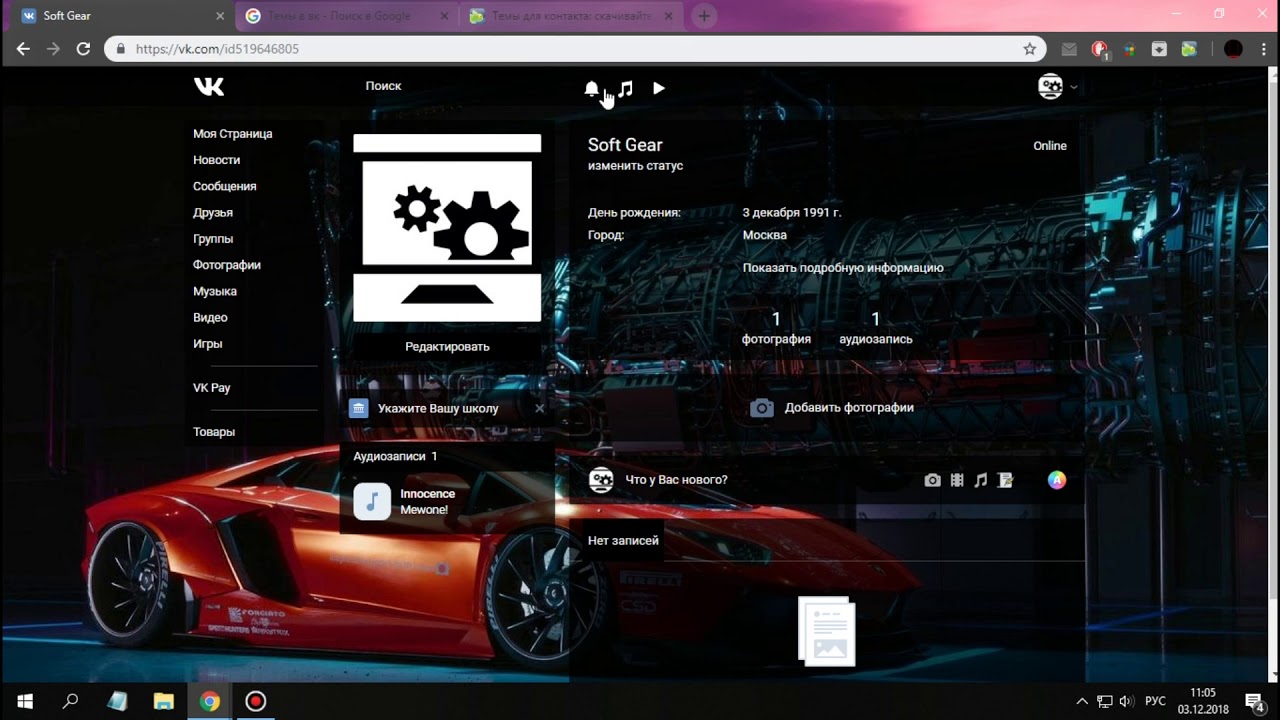 При этом, положительным фактором для любителей Хрома, Яндекса или Оперы, является то, что создан он на базе Chromium.
При этом, положительным фактором для любителей Хрома, Яндекса или Оперы, является то, что создан он на базе Chromium.
В общих чертах, данный интернет-обозреватель не имеет каких-либо проблем с производительностью. При этом, он предоставляет каждому пользователю совершенно бесплатно обширный каталог различных тем оформления для некоторых социальных сетей, включая ВКонтакте.
Чтобы поставить тему на VK таким образом, необходимо следовать простенькой инструкции.
- Скачайте и установите браузер Orbitum для ВКонтакте.
После установки вы автоматически будете перенаправлены на приветственное окно Орбитума.
Пролистав вниз, вы найдете кнопку «ВКонтакте», нажав по которой сможете авторизоваться в данной социальной сети.
В открывшемся окне введите свои регистрационные данные.
Нажмите кнопку «Войти».
Разрешаем браузеру считывать данные из вашего аккаунта.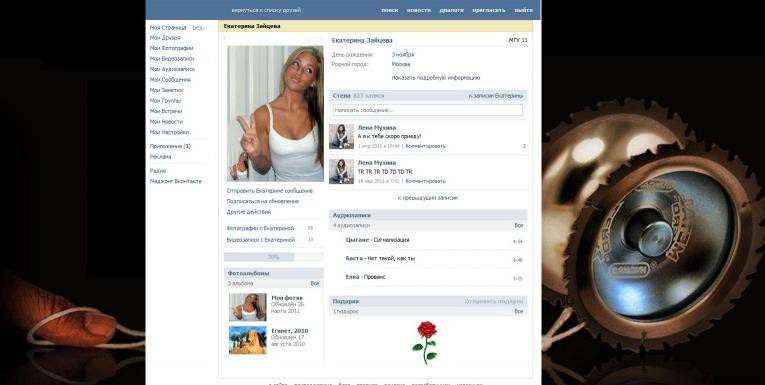 Для этого нажмите кнопку «Разрешить» в нижнем правом углу.
Для этого нажмите кнопку «Разрешить» в нижнем правом углу.
Далее вам нужно перейти на сайт ВКонтакте и в верхнем левом углу кликнуть по иконке палитры.
В открывшемся меню выбираем тему, которая кажется наиболее привлекательной.
Вы также можете самостоятельно создать тему оформления полностью бесплатно.
После установки темы, при каждом вашем новом входе в социальную сеть ВКонтакте через данный веб-браузер, вы будете видеть выбранное оформление, вместо стандартного.
Если по каким-то причинам вы захотите вернуть стандартное оформление ВКонтакте в этом интернет-обозревателе, делать это также нужно по определенной инструкции.
Способ 2: конструктор тем для ВКонтакте VKMOD
Данный способ изменения дизайна ВКонтакте уже не требует скачивания отдельного браузера, так как VKMOD – это расширение. Устанавливается данное дополнение исключительно в интернет-обозреватель Google Chrome.
При работе с данным расширением, в большинстве случаев, проблем не возникают. Однако главный недостаток VKMOD всегда остается актуальным и состоит в том, что поддерживается всего лишь один единственный веб-обозреватель, хоть и самый популярный.
Нажмите на кнопку «Установить расширение».
После этого подтвердите установку расширения VKMOD в браузер Гугл Хром.
При удачной установке на верхней панели появится значок данного дополнения.
Включить или выключить расширение можно через одиночное нажатие по значку на верхней панели, путем перевода переключателя в одно из двух положений – «ON» или «OFF».
Перейдите на сайт VKMOD в раздел «ТЕМЫ ДЛЯ VK».
На открывшейся странице выберите привлекательную для вас тему.
Рекомендуется использовать темы с высоким рейтингом. В этом случае вы получите по-настоящему качественное оформление для ВКонтакте.
Стоит обратить внимание, что данное расширение было первоначально разработано для раннего дизайна ВКонтакте. Таким образом, темы могут отображаться несколько неправильно.
В будущем данное расширение наверняка будет стабилизировано и адаптировано под новый дизайн.
Способ 3: Get-Style
Расширение Get-Style относится к такому числу дополнений, которые всегда идут в ногу со временем. Связано это с тем, что в настоящее время дизайн ВКонтакте динамично меняется – появляются различные новые элементы или перемещаются в другое место уже существующие, но на Гет-Стайл по прежнему публикуются качественные стили.
Что же касается данного расширения – оно поддерживает как старый дизайн VK, так и абсолютно новый. При этом, существенных багов при использовании дополнения Get-Style не наблюдается.
В связи с радикальными изменения ВКонтакте, рекомендуется использовать наиболее свежие темы оформления. Благодаря этому ваша страничка будет выглядеть свежо и привлекательно.
Данное расширение является лучшим во всем интернете, так как предоставляет пользователям:
- интеграцию расширения в Хром, Оперу, Яндекс и Фаерфокс;
- большой каталог тем;
- собственный конструктор;
- бесплатную установку тем.
На сайте Get-Style действует рейтинговое ограничение на устанавливаемые темы. Решается это легко – выбирайте темы под ваш рейтинг (+5 за регистрацию), создавайте свои темы или же приобретайте репутацию за реальные деньги.
Установить и использовать данное дополнение возможно, придерживаясь подробной инструкции.
- Перейдите на официальный сайт расширения Get-Style из любого поддерживаемого браузера.
Пройдите процедуру регистрации (обязательно).
На следующей странице по своему желанию можете указать ID своего профиля VK и поменять аватарку аккаунта на Get-Style.
После всех проделанных действий можно приступать к установке расширения.
- Авторизовавшись на сайте, сделайте одиночный клик по надписи «УСТАНОВИТЬ СЕЙЧАС» в шапке сайта.
Подтвердите установку расширения при необходимости.
Если дополнение было успешно установлено, на верхней правой панели появится значок Get-Style и соответствующее уведомление.
Обязательно обновите страницу прежде, чем устанавливать тему.
Последнее, что осталось сделать – это изменить стандартную тему ВКонтакте. Делается это крайне просто.
- Находясь на главной странице сайта, выберите любую тему с рейтингом меньше или равно 5.
Нажмите по надписи «Применить» под любой, соответствующей требованиям, темой оформления.
При успешной установке темы, вы об этом узнаете через измененное превью выбранного стиля.
Перейдите на сайт ВКонтакте и обновите страницу, чтобы увидеть новое оформление.
В большинстве случаев обновление происходит автоматически.
Данное расширение, без скромности, является лучшим среди всех дополнений, влияющих на стиль оформления социальной сети ВКонтакте. При этом, от вас требуется сделать минимум действий.
Иногда администрацией ресурса проводятся розыгрыши рейтинга. Таким образом можно получить еще больше возможностей совершенно бесплатно.
При выборе способа изменения оформления ВКонтакте рекомендуется учитывать все за и против. То есть, в некоторых случаях, например, если вы используете систему только для посещения нескольких социальных сетей, лучше всего выбрать Orbitum. Но при условии использования Яндекса, Оперы, Фаерфокса или Хрома не только для соцсетей – лучше всего установить максимально стабильное расширение.
Что в итоге выбрать – решаете только вы. Желаем вам удачи при выборе темы для ВК.
Отблагодарите автора, поделитесь статьей в социальных сетях.
Здравствуйте, дорогие читатели! Сегодня будет необычный пост, потому что мы поговорим не о том, как зарабатывать на компе или на телефоне, а о комфорте! Знаете ли вы, что настройки рабочего стола или интерфейса любимого сайта — это как чистота в доме.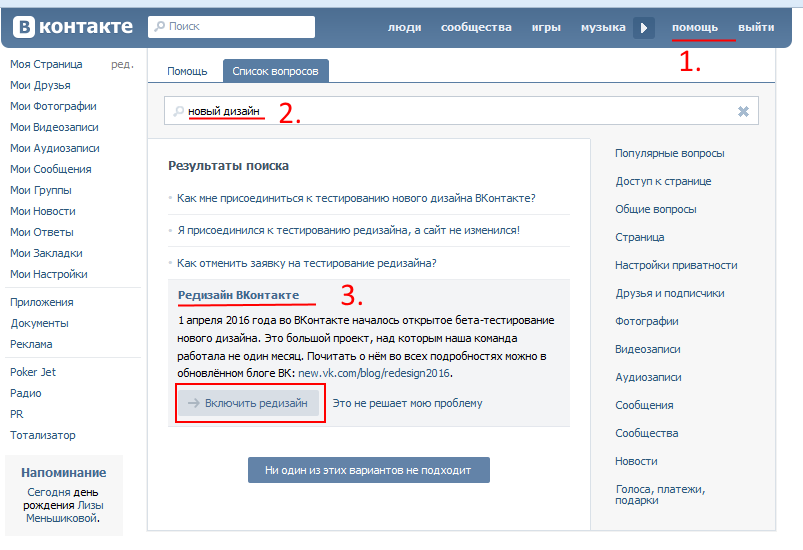 Все это непосредственно влияет на вашу продуктивность, и как следствие — на доход.
Все это непосредственно влияет на вашу продуктивность, и как следствие — на доход.
Поэтому предлагаю поговорить о простом вопросе, который, тем не менее, чрезвычайно важен: как поменять тему Вконтакте? Вам же, как и мне, надоел этот сине-белый дизайн, не так ли?
Почему все так сложно?
Честно говоря, я не могу понять, почему поменять стандартную тему, допустим, на черную, так сложно. Речь не идет о каких-то особых дизайнерских изысканиях. Но в интерфейсе ВК такой возможности нет. Я долго искал в Интернете информацию по этому поводу и нашел только сторонние решения. О них вам и расскажу.
По моему мнению, необходимость скачивать браузеры, устанавливать расширения — это не самый лучший, но тем не менее, весьма рабочий способ.
Устанавливаем браузер Орбитум
Широкие возможности для изменения интерфейса сайтов, как, впрочем, и всей операционной системы, предлагает браузер Орбитум. Вы о нем, наверное, никогда не слышали, но это не беда. Не бойтесь, это никакое ни пиратское программное обеспечение, ничего с торрентов качать и взламывать не надо.
Объясняю. Изначально был такой движок для браузеров под названием Хромиум. Разные разработчики создают на его основе разные браузеры. Например, компания Гугл создала Гугл хром. А другие разработчики создали Орбитум. Получается, что Орбитум — это как бы родной брат Гугл хрома. Он весит еще меньше, устанавливается легко, пользоваться им — одно наслаждение.
Будем устанавливать? Вот инструкция:
● Зайдите по адресу https://orbitum.com/ru/ и нажмите зеленую кнопку, на которой белым фоном написано «Скачать».
● Загрузка начнется не сразу. Вам предложат уточнить, как именно вы хотите использовать браузер. Тут уж сами решайте. Но я думаю, нет никакого смысла делать Orbitum браузером, который используется по умолчанию. Мы ведь хотим использовать его для единственной цели — изменить тему VK бесплатно.
● Я удалил обе галочки, и началось скачивание. Меня поразило, что установочный файл весит чуть больше одного мегабайта.
● Теперь начинаем установку. Нажимаем на файл, который скачался на ваш компьютер, и начинается процесс, который похож на установку браузера Гугл Хром. Вот тут-то мы понимаем, что этот самый Хромиум не такой уж легкий. У меня на компьютере сначала секунд 10-15 висело объявление об ожидании подключения к Интернету (хотя у меня высокоскоростное подключение), и где-то через одну минуту все свершилось. Установка завершена!
Нажимаем на файл, который скачался на ваш компьютер, и начинается процесс, который похож на установку браузера Гугл Хром. Вот тут-то мы понимаем, что этот самый Хромиум не такой уж легкий. У меня на компьютере сначала секунд 10-15 висело объявление об ожидании подключения к Интернету (хотя у меня высокоскоростное подключение), и где-то через одну минуту все свершилось. Установка завершена!
● Теперь нажимаем самый красивый ярлык, который я когда-либо видел в жизни и запускаем браузер (напишите в комментариях, вам тоже эта палитра цветов так понравилась?)
● Наконец-то браузер запускается, и сразу предлагает сделать себя браузером по умолчанию, но мне это не надо, поэтому нажимаю на неприметный крестик справа от уведомления.
● Все! С настройками покончено, теперь самое время заходить на vk.com и изменять тему. Это делается в несколько кликов. Обратите внимание на правый верхний угол, где есть не очень заметная гармошка. Выглядит она так:
● Просто нажмите и выберите нужную тему. Я не буду утомлять вас дальнейшими скриншотами, ведь и так уже достаточно проиллюстрировал весь процесс. Арсенал тем очень разнообразный, вы без труда найдете именно такой дизайн, который вам нужен.
Я не буду утомлять вас дальнейшими скриншотами, ведь и так уже достаточно проиллюстрировал весь процесс. Арсенал тем очень разнообразный, вы без труда найдете именно такой дизайн, который вам нужен.
Меняем тему VK с помощью расширений
Предыдущий способ хорош, но его проблема — необходимость установки целого браузера, который вы будете использовать всего лишь для одного сайта. А можно ли сделать это все без программ, если вы хотите пользоваться своим любимым браузером, которым является Опера, или, может, вы привыкли работать на Яндекс браузере?
Да, это возможно, но и в этом случае придется устанавливать сторонние расширения. Это, впрочем, не так уж и страшно.
Я думаю, не стоит делать обзор лучших трех, пяти или десяти вариантов, не так ли? Достаточно взять один рабочий способ и продемонстрировать, как он работает.
● Идем по адресу https://chrome.google.com/webstore/detail/get-styles/cammakhaipbljopbkbbffhachjekcfki?hl=ru и устанавливаем расширение Get Styles. Просто добавляем его в браузер. Установка очень быстрая, занимает всего несколько секунд.
Просто добавляем его в браузер. Установка очень быстрая, занимает всего несколько секунд.
● Теперь заходим на сайт разработчиков, который расположен по адресу https://get-styles.ru/ .
● Нам предстоит выбрать тему. Не знаю даже, каким словом описать то разнообразие тем, которые доступны каждому из нас абсолютно бесплатно. По моим подсчетам их количество не менее 10 тысяч! Посмотрите, какие красивые:
● Выбирайте любую понравившуюся тему и нажимайте «Применить». Можете перед этим почитать комментарии пользователей. Мало ли, тема глючная, но из тех шаблонов, которые устанавливал я, все работали идеально.
Согласитесь, этот вариант изменения тем значительно проще, хотя и требует установки расширений.
Разбираемся с мобильной версией
Варианты, которые были приведены выше, работают для компьютеров и ноутбуков, а как же быть с мобильными устройствами, ведь большинство пользователей заходят в социальные сети все же с мобильных?
Все очень просто. Например, на айфоне это можно сделать автоматически. В официальном приложении Вконтакте, которое скачивается непосредственно с Apple Store, существует возможность установить темную тему. Выбор, конечно, не такой богатый, как в случае с установкой расширений, но большинство пользователей устраивает.
Например, на айфоне это можно сделать автоматически. В официальном приложении Вконтакте, которое скачивается непосредственно с Apple Store, существует возможность установить темную тему. Выбор, конечно, не такой богатый, как в случае с установкой расширений, но большинство пользователей устраивает.
Касаемо тех, кто использует VK на андроид, предлагается вариант с установкой мобильного браузера Orbitum. На этот раз его придется скачать с Google Play. Установка аналогичная.
Кстати, касаемо этого браузера, должен разочаровать тех, кто заходит на BК из Украины. Как вы знаете, использование российских социальных сетей было запрещено указом Президента более полутора лет назад. Поэтому в Orbitum сайт vk.com у вас просто не откроется, а появится сообщение от провайдера с ссылкой на указ. Да, конечно, можно использовать VPN сервисы или какие-то другие решения, но это уж очень сложно получается.
Поэтому пользователям со смартфонами на android можно воспользоваться одним скрытым багом, который был обнаружен еще в 2017 году.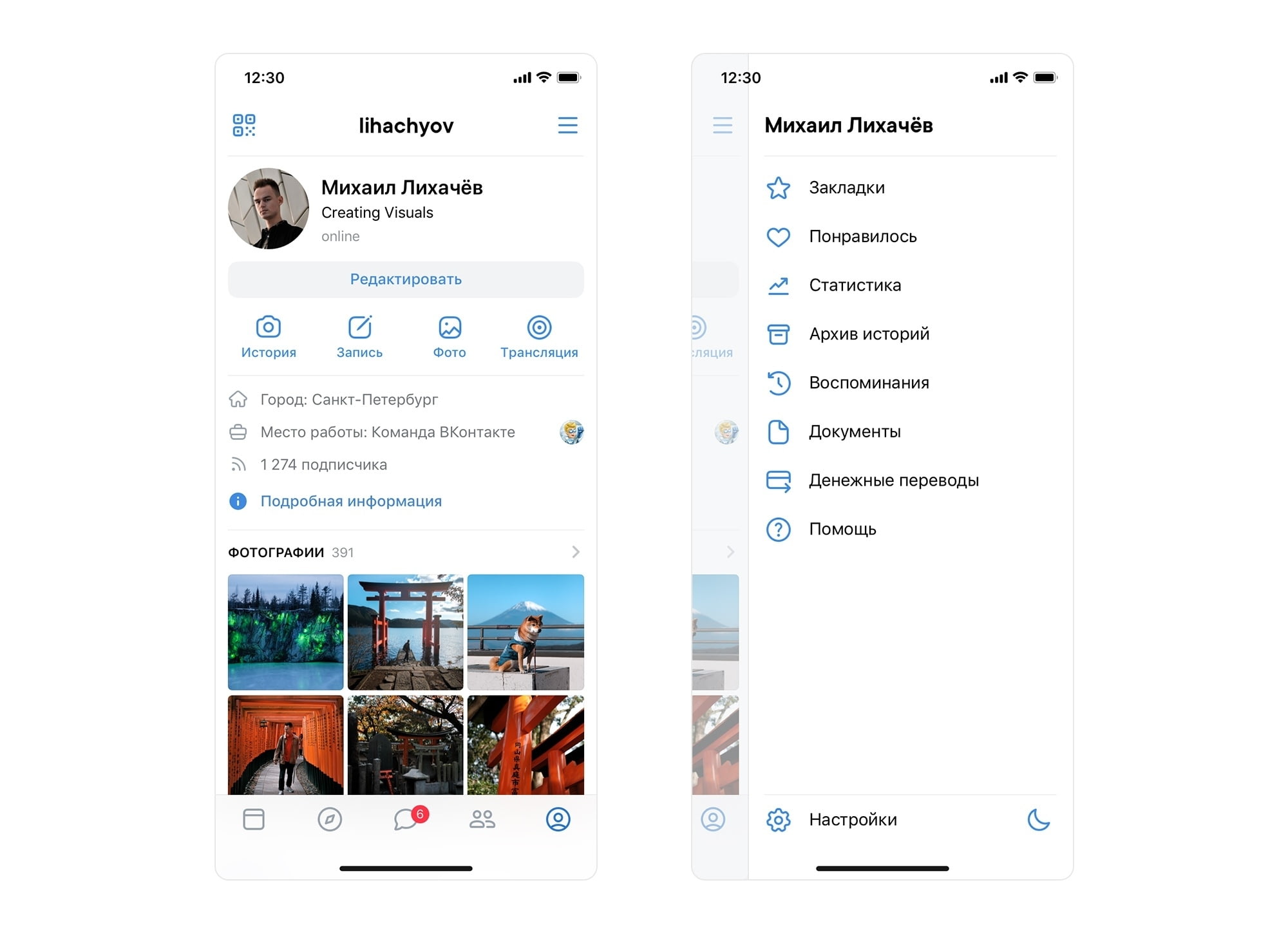 Это как бы не баг, но почему-то его называют именно багом. Как по мне, это обычная настройка внешнего вида операционной системы.
Это как бы не баг, но почему-то его называют именно багом. Как по мне, это обычная настройка внешнего вида операционной системы.
Оказывается, существует возможность установить темную тему — почти такую же, как на айфонах:
● Для этого следует зайти в пункт «Настройки» своего устройства (заметьте, версия Андроида должна быть не ниже 5.0 Lollipop).
● Теперь заходим в пункт «Дополнительно», и далее — в «Специальные возможности».
● Находим и активируем переключатель напротив пункта «Инверсия цветов». Все: белое стало черным, а черное — белым! И главная страница, и личные сообщения, и группы — все изменило свой цвет.
Надеюсь, вы получили ответ на свой вопрос и теперь умеете изменять дизайн сайта VK. Еще раз повторю, мне непонятно, почему бы администрация социальной сети не решила эту проблему по собственной инициативе, было бы намного проще.
Кстати, хотите узнать интересную, познавательную информацию, которая поможет вам зарабатывать в ВК? Антон Рудаков недавно выпустил свой обучающий курс под названием « Денежные рассылки ВК ». Настоятельно рекомендую! А то менять дизайн, чтобы удобнее было общаться с друзьями, — это, конечно, важно.
Настоятельно рекомендую! А то менять дизайн, чтобы удобнее было общаться с друзьями, — это, конечно, важно.
Но если VK будет вам еще и деньги приносить, согласитесь, тогда и стандартная цветовая палитра вас вполне устроит!
На этом прощаюсь, отправляюсь писать для вас новый материал.
Здравствуйте, читатели блога iklife. Я рада новой встрече с вами.
Есть много причин, чтобы поменять тему в ВКонтакте. Возможно, стандартное оформление настолько приелось, что информация из социальной сети уже не воспринимается. Или просто хочется создать настроение по сезону или в преддверии праздников.
Сегодня разберемся, как поменять тему ВКонтакте. Если вы уже пытались сделать это, используя настройки самого сайта, то знаете, что ВКонтакте не подразумевает такой функции. Разработчики об этом не позаботились.
Только сторонние программы и приложения открывают возможность для изменения оформления VK. Поговорим сегодня о надежных и безопасных способах, доступных нам в 2018 году, так как многие программные продукты работали ранее, но не поддерживаются после обновления социальной сети.
Поговорим сегодня о надежных и безопасных способах, доступных нам в 2018 году, так как многие программные продукты работали ранее, но не поддерживаются после обновления социальной сети.
Расширение Get Styles
Самое популярное и проверенное расширение для браузера. Оно заслужило хорошую репутацию у пользователей.
- большой выбор тем для нового дизайна ВКонтакте,
- обновление и добавление новых картинок,
- бесплатное использование,
- наличие конструктора для самостоятельного оформления странички.
Чтобы установить и использовать расширение, следуйте пошаговой инструкции. Я покажу процесс в браузере Firefox, но данное дополнение доступно также для Chrome, Яндекс и Opera.
Пошаговый план действий для установки дополнения:
Шаг 1. Переходим на сайт разработчиков или используем меню браузера на компьютере. Мне ближе второй путь. Я нажимаю на значок в верхнем правом углу экрана, в выпавшем списке выбираю дополнения.
Шаг 2. В строке поиска ввожу название расширения: Get Styles. В появившемся перечне выбираю первое.
Шаг 3. На странице программы можно почитать ее описание, отзывы, узнать количество пользователей.
Шаг 4. Чтобы установить, жмем на кнопку “Добавить в Firefox”.
Шаг 5. Появится всплывающее окошко, в котором нужно подтвердить доступ приложения к данным на сайтах vk.com и get-styles.ru, а также вкладкам браузера.
После завершения установки можно приступать к использованию.
Когда дополнение к браузеру установлено, в верхнем правом углу появится иконка с изображением вот такой зверюшки.
Нажимаем на нее левой кнопкой мыши и выбираем “Галерея тем”.
Автоматически откроется сайт разработчика. Здесь много всевозможных дизайнерских решений для ВК. Справа находится список тем, разбитых по категориям. Выбирайте любой вариант, подходящий по случаю и настроению и жмите “Применить”. После этого нужно просто обновить страницу ВКонтакте. Мне нравятся изображения природы и поскольку скоро зима, то я выбрала зимний пейзаж. И вот что получилось.
После этого нужно просто обновить страницу ВКонтакте. Мне нравятся изображения природы и поскольку скоро зима, то я выбрала зимний пейзаж. И вот что получилось.
Бывает так, что тема установилась плохо, не видно текста или глаза устают смотреть на яркую контрастную картинку. Всегда можно поменять оформление на другое.
Если хотите вернуть обратно обычный вид, то тут есть 2 пути: отключить расширение, нажав на него правой кнопкой мыши и выбрав соответствующий пункт или установить стандартную тему через сайт Get Styles. В каждой категории изображений внизу страницы есть такая возможность.
Если вам понравился сервис и вы хотите активно участвовать в его жизни – комментировать темы и создавать свои, нужно зарегистрироваться. Если вас не устраивает работа данного продукта, его можно отключить и удалить, обратившись в меню интернет-обозревателя к разделу “Дополнения”.
Браузер Orbitum
Я не пользуюсь этим способом, но если вы любите эксперименты, можете попробовать новую программу для выхода в сеть. Зайдите на сайт разработчика и скачайте продукт.
Зайдите на сайт разработчика и скачайте продукт.
Есть возможность установки на компьютер или телефон с ОС Андроид. Сама программа напоминает Chrome, так как они основаны на одном движке.
После установки вы сразу окажетесь на приветственной странице. Пролистав ее вниз, нажмите на кнопку “ВКонтакте”. Авторизуйтесь в социальной сети и подтвердите свое согласие на доступ Orbitum к аккаунту ВК.
В левом верхнем углу страницы появится иконка в виде палитры красок. Нажав на нее, можно выбрать новую тему из довольно большого перечня. Если вас устраивает браузер Orbitum, можете пользоваться им для любых задач в интернете или заходить через него только ВКонтакте.
При использовании данного продукта я рекомендую установить надежный лицензионный антивирус. Я в принципе рекомендую использовать хорошую защиту для компьютера и не надеяться на авось.
Мобильное приложение Kate Mobile
Чтобы сменить оформление ВКонтакте, найдите в Google Play альтернативу официальному приложению.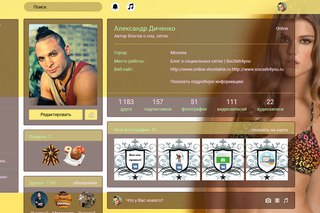 Называется программа Kate Mobile, я о ней уже рассказывала в статье о том, как быть невидимым ВК. Установите приложение и авторизуйтесь в социальной сети.
Называется программа Kate Mobile, я о ней уже рассказывала в статье о том, как быть невидимым ВК. Установите приложение и авторизуйтесь в социальной сети.
Этот способ не подходит для Айфонов, а только для телефонов на Андроид.
Теперь перейдите в основное меню, нажав на три точечки справа. Откройте “Настройки” – “Внешний вид” – “Тема оформления”.
По умолчанию стоит “Индиго”.
Можно поменять на темную или более яркую. Поэкспериментируйте и подберите подходящий фон. Я изменила на “Индиго темная”. После этого нужно закрыть программу и снова открыть, чтобы настройки вступили в силу.
Вот так просто можно внести немного разнообразия в дизайн любимой социальной сети на телефоне.
Заключение
Да, бывает так, что стандартное оформление ВКонтакте надоедает, хочется творческого подъема, красивого фона. Но не забывайте о безопасности компьютера и своей учетной записи в социальной сети. Пользуйтесь только проверенным софтом.
Из программ для смены темы, я рекомендую расширение Get Styles для использования на компьютере и приложение Kate Mobile – для гаджета на Андроид.
Есть и другие программные продукты, но многие из них устарели и не обновляются или работают нестабильно и несут угрозу компьютеру. Если вы знаете хороший способ изменения оформления ВК, поделитесь им в комментариях.
И еще одна деталь – изменение темы увидите только вы, друзья и гости на странице по-прежнему будут наблюдать стандартный дизайн, если только сами не пользуются описанными в этой статье программами.
Делитесь статьей со своими друзьями, если находите ее полезной. Делайте свое пребывание в сети более ярким и интересным, а я прощаюсь с вами до новой встречи.
ТОП-6 Способов Как Поменять Тему в VK
Дизайн любой крупной социальной сети со временем надоедает пользователям, так как постоянно видишь перед собой повторяющиеся стили, вкладки, иконки, цвета, оттенки, и все это мелькает перед глазами каждый день.
Хуже того, когда вам изначально внешний вид или редизайн не понравился, хочется видеть оформление в своем стиле. Такая проблема наблюдается в большинстве социальных сетей. Вконтакте, кстати, не исключение.
Если вам надоел привычный дизайн сайта, и вы решили поменять тему Вконтакте, сделать это можно разными способами. Ранее VK предлагал только один вариант внешнего оформления, но не так давно появилась ночная тема для мобильных приложений.
Об этом также описано в статье, но здесь приведены варианты изменения оформления так, как вам хочется, используя тысячи различных тем на все случаи жизни.
Способы изменения темы ВК на компьютере
Изменить оформление социальной сети Вконтакте можно разными способами, причем для этого не нужно обладать особыми навыками работы за ПК. При смене дизайна будет изменена именно палитра, цветовая гамма, а также некоторые элементы из блоков, меню. Но при этом весь функционал сайта остается таким же, как он изначально представлен в официальной версии.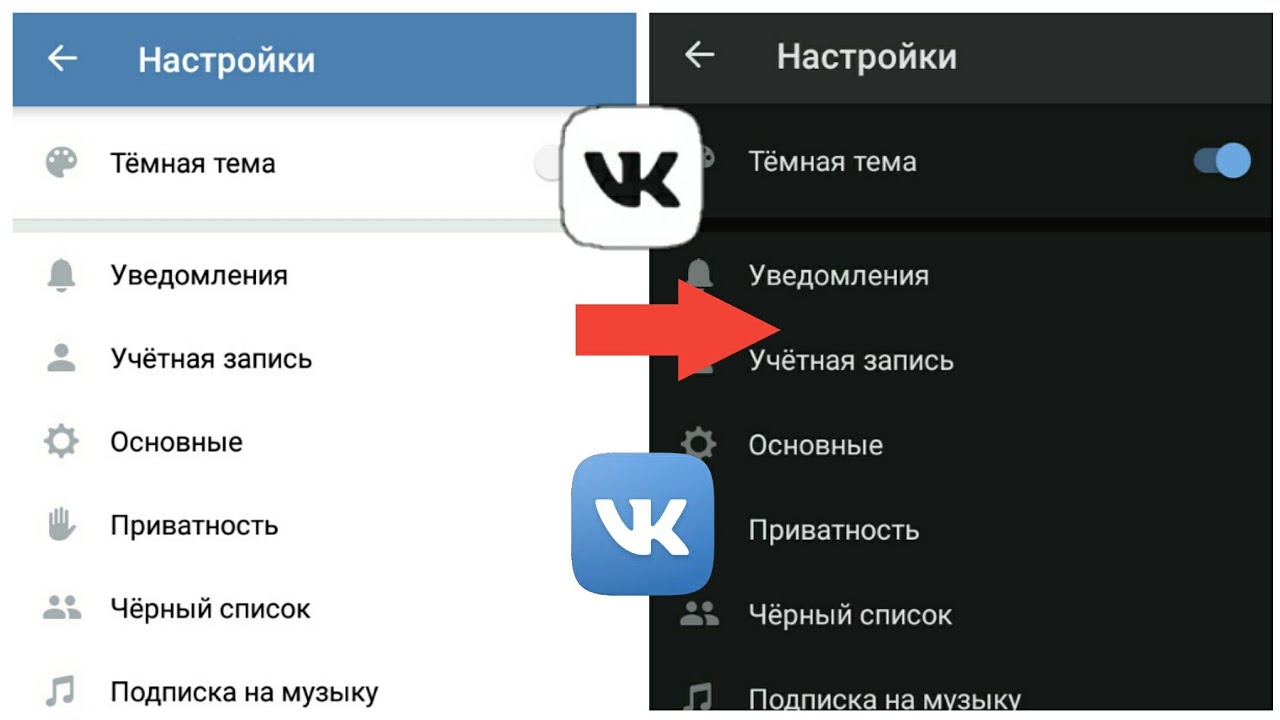
Администрация Вконтакте не запрещает использовать сторонние расширения и плагины, однако всю ответственность за добавление софта вы берете на себя.
Большая часть предложенных нами способов подразумевает установку специализированных дополнений для браузеров, которые позволяют несколькими кликами менять тему в ВК на компьютере, используя готовые варианты из определенного списка.
Расширение Get-Style
Это большой сервис, предоставляющий более 10 000 вариантов оформления для социальной сети Vkontakte. Несмотря на то, что у VK часто меняются определенные разделы или, делается редизайн, на Get Style появляется много стилей, которые можно использовать несколькими действиями.
Порядок установки будет такой:
1
Зайдите на официальный сайт сервиса по ссылке https://get-styles.ru/, пройдите процедуру регистрации, нажав вверху вкладку Регистрация
официальный сайт сервиса по ссылке get-styles.ru
2
Как только ваша учетная запись будет подтверждена, вверху нажимаете Установить сейчас
Кликаем на баннер
3
Система автоматически определит браузер, с которого вы зашли на сайт, предложит для него установить расширение Get Style. Соглашаетесь с этим оповещением, инсталлируете дополнение
Магазин расширений
4
Расширение Get Styles установлено? Теперь заходите еще раз на главную страницу сервиса, и находите в списке понравившуюся тему. Нажимаете рядом с ней вкладку Применить
Вот и все
5
В течение нескольких секунд внешний вид социальной сети будет изменен. Если этого не произошло, то просто перезагрузите страничку
Обновленная тема
6
При желании можно посмотреть превью выбранного стиля, просто наведя курсор мыши или кликнув по иконке на сайте
Этот инструмент может быть установлен практически во всех популярных браузерах: Google Chrome, Opera, Mozilla Firefox, Yandex. Благодаря такому конструктору и удобной системе навигации с разными панелями, категориями и подсказками, пользоваться сервисом сможет любой пользователь, даже новичок. Каких-либо проблем с производительностью при установке данного расширения не возникает.
Используем браузер Orbitum
Если вам не принципиально, какой браузер использовать на своем компьютере, то можно установить Orbitum. В его функционале по умолчанию заложена опция, позволяющая менять стиль Вконтакте, используя сотни тем из большого списка.
Если вы не знали, данный обозреватель работает на движке Chromium. Программа не следит за вами, не распространяет вирусы, не вредит вашему ПК.
Orbitum имеет хорошую оптимизацию и не менее богатый функционал, а также возможность установки расширений, которые изначально разработаны под Google Chrome. Если у вас слабый ПК и не хватает оперативной памяти для работы с хромом, то обязательно загрузите Орбитум:
1
Зайдите на официальный сайт orbitum.com, загрузите браузер на свой компьютер
2
Установите приложение и запустите его, нажав соответствующий значок на рабочем столе правой кнопкой мыши
3
На главной странице сайта пролистайте страницу вниз, пока не найдете вкладку Вконтакте и нажмите на нее, чтобы авторизоваться под своей учетной записью
Сервис Orbitum
4
Система попросит вас синхронизировать свой аккаунт и предоставить доступ к Орбитуму. Вам необходимо согласиться, нажав Разрешить
5
Теперь перейдите на сайт vk.com, чтобы попасть на главную страницу социальной сети и вверху слева нажмите на иконку палитры
6
В открывшемся окошке внизу будет список тем, которые можно использовать для изменения внешнего вида. Выбираете любой из них, и система автоматически изменит дизайн Вконтакте
Меню выбора тем
7
Обязательно посмотрите название темы, чтобы в случае каких-либо ошибок можно было воспользоваться поиском в соответствующем окне браузера и скачать стиль заново
Всякий раз осуществляя вход на VK через браузер Orbitum, вы будете видеть перед собой тот внешний вид, который выбрали. Если же вы поменяете его, то в дальнейшем будет показываться измененный вариант. Здесь же можно создать свой собственный дизайн или изменить текущий.
Если возникают проблемы с отображением сайта, рекомендуется обновить браузер, так как он регулярно обновляется.
Stylish
Stylish – это не просто расширение, а огромный сервис, где представлено большое количество вариантов оформления для разных социальных сетей и крупных проектов. Например, здесь вы сможете изменить дизайн Вконтакте, Яндекса, Mail, YouTube, Facebook и многих других сайтов.
Нас интересует вопрос контакта, поэтому все действия мы описали конкретно под эту социальную сеть:
1
Установите расширение Stylish на свой компьютер в том браузере, который вы используете по умолчанию. Это может быть как Google Chrome, так и любой другой обозреватель, так как дополнение поддерживается многими программами
2
Зайдите на официальный сайт сервиса по ссылке https://use rstyles.org/ и в списке нажмите VK
3
Из списка представленных шаблонов выберите приглянувшийся дизайн и нажмите Install Style
Темное оформление
4
Зайдите на сайт Вконтакте и проверьте, работает ли обновленный стиль или нет. В большинстве случаев смена происходит автоматически в течение нескольких секунд
В Stylish есть полезная опция, позволяющая устанавливать сразу несколько понравившихся стилей, а потом переключаться между ними, используя опции Активации и Деактивации. Ее рекомендуется использовать, если вы захотите добавить несколько тем сразу.
Расширение «Фон Вконтакте»
Основное отличие этого дополнения от других, описанных ранее, это гибкая кастомизация. Здесь вам предлагают не темы, а целый набор различных инструментов, например, как в графическом редакторе Paint, и вы при помощи этого набора сами создаете стиль, который в последующем используется в социальной сети.
Можно менять практически все: прозрачность, изменение фона в режиме слайдера, установка обоев на задний фон, размытие, шрифты и т.д. Вам, например, на задний фон можно поставить не просто изображение, а свое фото.
Порядок установки плагина следующий:
1
В браузере перейдите в раздел Расширения
2
В поиске введите Фон Вконтакте и установите дополнение
Магазин расширений
3
Подтвердите установку, дождитесь окончания, нажмите на появившуюся иконку справа и изменяйте дизайн так, как вам хочется
Если стиль не меняется сразу, обновите страницу
Помните, что дизайн соцсети Вконтакте будет работать только в том браузере, где установлено и активировано данное расширение. При желании вы можете использовать его во всех обозревателях.
Все сервисы и расширения, которые мы перечислили, можно скачать и установить бесплатно, не переживая о том, что антивирус будет ругаться на файл. У каждого расширения из нашего списка есть свой рейтинг, отзывы от других пользователей, поэтому можно зайти и почитать в гугл хроме или другом браузере. Проще всего использовать дополнение в том обозревателе, который вы используете по умолчанию для серфинга в интернете.
Нужно установить другое дополнение? Тогда делайте так:
- Чтобы удалить расширение, меняющее внешний вид сайта, и вернуть дизайн в привычное состояние, нужно зайти в настройки, кликнув по иконке в правом верхнем углу браузера и выбрать там пункт Расширения;
- Вы окажетесь в разделе с активными дополнениями. Снимаете галочку с установленного ранее или просто удаляете, нажав соответствующую вкладку;
- Если вы используете несколько браузеров под одной учетной записью, авторизуйтесь под своим аккаунтом, введя логин и пароль.
Изменение темы ВК на смартфоне
До недавнего времени изменять внешний вид через официальное приложение Вконтакте на телефоне нельзя было, так как пользователю предоставлялся единый стиль, и он взаимодействовал с тем, что есть. Но позже разработчики добавили возможность переключения на Темную тему, которая отлично подходит для активации ночью. Эта опция доступна как на iOS, так и на Android.
Кстати, многие юзеры в комментариях прописывают этот стиль как Dark theme. Некоторое время даже многие паблики были засыпаны сообщениями от людей с содержанием темная тема или dark theme.
Изменение стиля темы в iOS
Приложения из Apple Store могут распространяться только через данный сервис и устанавливать официально их через другие сайты нельзя, поэтому и вариант у вас один – использовать темную тему от клиента Вконтакте. Делается это так:
1
Запустите приложение VK на своем смартфоне и перейдите в раздел с настройками своего профиля (последняя вкладка справа внизу)
2
Сверху справа нажмите на иконку с тремя полосками и далее кликните Настройки
Меню настройки
3
Перейдите в раздел Внешний вид и поставьте ползунок в состояние Вкл напротив пункта Светлая
Если у вас в iOS нет пунктов светлый или темный, отключите опцию Использовать системную тему, нажав соответствующую кнопку в строке. Данный параметр автоматически подстраивает интерфейс приложения под стиль вашей темы, в том числе и под время суток. В айфоне, конечно, немного больше функционала в клиенте, однако в целом это никак не влияет на общий стиль. Например, если вы установите живые обои, дизайн Вконтакте никак не поменяется с включенной опцией.
Также можно использовать в качестве альтернативы еще одно приложение, доступное в Apple Store. Называется оно VFeed и представляет собой отдельный клиент, в котором содержится большое количество дополнительных опций: ночная тема (что нас и интересует), гибкая кастомизация внешнего вида, распознавание голосовых сообщений, невидимка, установка пароля и многие другие опции. Программа бесплатная, доступна в общем каталоге App Store и позволяет с легкостью настроить новый дизайн Вконтакте несколькими кликами.
Изменение темы Вконтакте на Андроиде
Как вы знаете, в Google Play более лояльная политика публикации приложений, поэтому альтернативных клиентов создано просто огромное количество, где можно изменять внешний вид, менять различные стили и при этом использовать стандартный функционал социальной сети VK.
Но, например, стиль черной темы можно активировать и в официальном клиенте:
1
Откройте приложение VK на своем смартфоне с Android
2
Перейдите в раздел с Настройками, нажав последнюю вкладку снизу справа
Меню настройки
3
В самом верху нажмите Темная тема. Внешний вид приложения будет поменян
Активация темной темы
Но можно использовать и другие продукты от сторонних разработчиков, позволяющие с легкостью поменять стиль социальной сети. Отлично с этой задачей справляется программа Kate Mobile, предлагающая на выбор огромное количество стилей и много других опций.
Kate Mobile позволяет ставить картинку в качестве фона. Для этого в настройках есть отдельный пункт Фоновое изображение. Достаточно поставить переключатель, выбрать картинку и перезапустить клиент.
Если же вы будете использовать другие утилиты для изменения дизайна, обязательно читайте отзывы в Play Маркет и выбирайте продукты с высоким рейтингом. Часть из популярных утилит не доступны в официальном сервисе, и если будете скачивать со сторонних сайтов, то воспользуйтесь проверенными ресурсами, например, trashbox. Оттуда можно скачать и установить любые версии, как старые, так и новые.
На этом наша пошаговая статья подошла к концу. Ознакомившись с материалом, вы знаете как сменить тему Вконтакте, что для этого необходимо. Даже если вам надоел привычный интерфейс, не обязательно отказываться от любимого сервиса. Достаточно поменять дизайн, используя разные инструменты, наши инструкции, и дальше наслаждаться VK, общаясь с друзьями, используя еще с десяток полезных опций и разделов социальной сети.
Будем вам признательны, если вы укажете клиенты, которые используете для кастомизации внешнего вида Вконтакте на разных платформах. Быть может, они серьезно расширяют возможности интерфейса и дизайна, и мы о них не знаем…
ВИДЕО: КРАСИВОЕ ОФОРМЛЕНИЕ ВК | ТЕМЫ ДЛЯ ВК
КРАСИВОЕ ОФОРМЛЕНИЕ ВК | ТЕМЫ ДЛЯ ВК
Как поменять тему в VK (Вконтакте): способы для ПК и смартфона
Как поменять тему ВКонтакте: 3 рабочих способа
Рано или поздно привычное оформление сайта ВКонтакте приедается и надоедает. Это сильно влияет на восприятие информации пользователя, из-за чего становится труднее читать и писать. К сожалению, администрация ВКонтакте все еще не разработала такой возможности, как установка предпочтительной темы оформления.
Несмотря на отсутствие официальной возможности установки нового оформления для ВКонтакте, это все же возможно сделать, причем сразу несколькими способами. Для этого, что немаловажно, вам не потребуется предоставлять какую-либо личную информацию.
Установка новой темы для ВК
Сменить стандартное оформление ВКонтакте можно без особых заморочек, если придерживаться определенной цепочки действий и использовать, при этом, только доверенные способы. Заметьте, что при упоминании смены дизайна, имеется ввиду смена именно оформления, то есть, цветов и частично месторасположения элементов.
Чтобы сменить тему вы можете на выбор использовать:
- специальный браузер;
- расширения для браузеров.
На сегодняшний день из всех возможных способов индивидуального оформления страницы по-настоящему работает лишь несколько. Именно этими вариантами и стоит пользоваться, так как в таком случае вы гарантировано получаете:
- безопасность данных;
- быстродействие при работе с оформленной страницей;
- возможность выбора оформления из огромного каталога или самостоятельное создание темы;
- бесплатное использование.
В некоторых случаях существует система VIP. При таком раскладе, установка определенных тем потребует от вас финансовых затрат.
В большинстве случаев темы для ВКонтакте предоставляются полностью бесплатно. Вам необходимо лишь выбрать способ, которым вы будете эти стили устанавливать.
Способ 1: использование браузера Orbitum
Этот способ установки тем для ВКонтакте сейчас имеет минимальный спрос среди пользователей, так как требует установки целого браузера Orbitum, который, к тому же, нужно скачать. При этом, положительным фактором для любителей Хрома, Яндекса или Оперы, является то, что создан он на базе Chromium.
В общих чертах, данный интернет-обозреватель не имеет каких-либо проблем с производительностью. При этом, он предоставляет каждому пользователю совершенно бесплатно обширный каталог различных тем оформления для некоторых социальных сетей, включая ВКонтакте.
Чтобы поставить тему на VK таким образом, необходимо следовать простенькой инструкции.
- Скачайте и установите браузер Orbitum для ВКонтакте.
- Установка браузера полностью аналогична Хрому.
- После установки вы автоматически будете перенаправлены на приветственное окно Орбитума.
- Пролистав вниз, вы найдете кнопку «ВКонтакте», нажав по которой сможете авторизоваться в данной социальной сети.
- В открывшемся окне введите свои регистрационные данные.
- Нажмите кнопку «Войти».
- Разрешаем браузеру считывать данные из вашего аккаунта. Для этого нажмите кнопку «Разрешить» в нижнем правом углу.
- Далее вам нужно перейти на сайт ВКонтакте и в верхнем левом углу кликнуть по иконке палитры.
- В открывшемся меню выбираем тему, которая кажется наиболее привлекательной.
Вы также можете самостоятельно создать тему оформления полностью бесплатно.
После установки темы, при каждом вашем новом входе в социальную сеть ВКонтакте через данный веб-браузер, вы будете видеть выбранное оформление, вместо стандартного.
Если по каким-то причинам вы захотите вернуть стандартное оформление ВКонтакте в этом интернет-обозревателе, делать это также нужно по определенной инструкции.
Смотрите также: Как вернуть стандартную тему VK в Орбитуме
Как удалить браузер Orbitum
Способ 2: конструктор тем для ВКонтакте VKMOD
Данный способ изменения дизайна ВКонтакте уже не требует скачивания отдельного браузера, так как VKMOD – это расширение. Устанавливается данное дополнение исключительно в интернет-обозреватель Google Chrome.
При работе с данным расширением, в большинстве случаев, проблем не возникают. Однако главный недостаток VKMOD всегда остается актуальным и состоит в том, что поддерживается всего лишь один единственный веб-обозреватель, хоть и самый популярный.
- Откройте браузер Хром и перейдите на официальный сайт расширения VKMOD.
- Нажмите на кнопку «Установить расширение».
- После этого подтвердите установку расширения VKMOD в браузер Гугл Хром.
- При удачной установке на верхней панели появится значок данного дополнения.
- Включить или выключить расширение можно через одиночное нажатие по значку на верхней панели, путем перевода переключателя в одно из двух положений – «ON» или «OFF».
- Перейдите на сайт VKMOD в раздел «ТЕМЫ ДЛЯ VK».
- На открывшейся странице выберите привлекательную для вас тему.
Рекомендуется использовать темы с высоким рейтингом. В этом случае вы получите по-настоящему качественное оформление для ВКонтакте.
Стоит обратить внимание, что данное расширение было первоначально разработано для раннего дизайна ВКонтакте. Таким образом, темы могут отображаться несколько неправильно.
В будущем данное расширение наверняка будет стабилизировано и адаптировано под новый дизайн.
Способ 3: Get-Style
Расширение Get-Style относится к такому числу дополнений, которые всегда идут в ногу со временем. Связано это с тем, что в настоящее время дизайн ВКонтакте динамично меняется – появляются различные новые элементы или перемещаются в другое место уже существующие, но на Гет-Стайл по прежнему публикуются качественные стили.
Что же касается данного расширения – оно поддерживает как старый дизайн VK, так и абсолютно новый. При этом, существенных багов при использовании дополнения Get-Style не наблюдается.
В связи с радикальными изменения ВКонтакте, рекомендуется использовать наиболее свежие темы оформления. Благодаря этому ваша страничка будет выглядеть свежо и привлекательно.
Данное расширение является лучшим во всем интернете, так как предоставляет пользователям:
- интеграцию расширения в Хром, Оперу, Яндекс и Фаерфокс;
- большой каталог тем;
- собственный конструктор;
- бесплатную установку тем.
На сайте Get-Style действует рейтинговое ограничение на устанавливаемые темы. Решается это легко – выбирайте темы под ваш рейтинг (+5 за регистрацию), создавайте свои темы или же приобретайте репутацию за реальные деньги.
Установить и использовать данное дополнение возможно, придерживаясь подробной инструкции.
- Перейдите на официальный сайт расширения Get-Style из любого поддерживаемого браузера.
- Пройдите процедуру регистрации (обязательно).
- На следующей странице по своему желанию можете указать ID своего профиля VK и поменять аватарку аккаунта на Get-Style.
После всех проделанных действий можно приступать к установке расширения.
- Авторизовавшись на сайте, сделайте одиночный клик по надписи «УСТАНОВИТЬ СЕЙЧАС» в шапке сайта.
- Подтвердите установку расширения при необходимости.
- Если дополнение было успешно установлено, на верхней правой панели появится значок Get-Style и соответствующее уведомление.
Обязательно обновите страницу прежде, чем устанавливать тему.
Последнее, что осталось сделать – это изменить стандартную тему ВКонтакте. Делается это крайне просто.
- Находясь на главной странице сайта, выберите любую тему с рейтингом меньше или равно 5.
- Нажмите по надписи «Применить» под любой, соответствующей требованиям, темой оформления.
- При успешной установке темы, вы об этом узнаете через измененное превью выбранного стиля.
- Перейдите на сайт ВКонтакте и обновите страницу, чтобы увидеть новое оформление.
В большинстве случаев обновление происходит автоматически.
Данное расширение, без скромности, является лучшим среди всех дополнений, влияющих на стиль оформления социальной сети ВКонтакте. При этом, от вас требуется сделать минимум действий.
Иногда администрацией ресурса проводятся розыгрыши рейтинга. Таким образом можно получить еще больше возможностей совершенно бесплатно.
При выборе способа изменения оформления ВКонтакте рекомендуется учитывать все за и против. То есть, в некоторых случаях, например, если вы используете систему только для посещения нескольких социальных сетей, лучше всего выбрать Orbitum. Но при условии использования Яндекса, Оперы, Фаерфокса или Хрома не только для соцсетей – лучше всего установить максимально стабильное расширение.
Что в итоге выбрать – решаете только вы. Желаем вам удачи при выборе темы для ВК.
Мы рады, что смогли помочь Вам в решении проблемы.
Опишите, что у вас не получилось.
Наши специалисты постараются ответить максимально быстро.
Помогла ли вам эта статья?
ДА НЕТ
скачивайте новые темы оформления каждый день, большой выбор бесплатных тем
array (
0 =>
stdClass::__set_state(array(
'reconstruction' => '0',
'id' => '265645',
'published' => '1',
'user_id' => '766568',
'name' => 'Cyberpunk 2077',
'dir' => 'Cyberpunk_2077',
'res' => NULL,
'new' => '0',
'popular' => '4041',
'date_create' => '2021-01-19 12:01:54',
'rate' => '0',
'template' => '-1',
'comment_count' => '4',
'locked' => '0',
'type_name' => 'Темы от Get Styles',
'type_id' => '678',
'type_pos' => '-3',
'role_id' => '2',
'username' => 'SergeiKA1994',
'newtype' => '678',
'moderator_id' => '0',
'dir_catalog' => 'upload/css/',
'favorite' => false,
)),
1 =>
stdClass::__set_state(array(
'reconstruction' => '0',
'id' => '265425',
'published' => '1',
'user_id' => '766568',
'name' => 'Red Dead Redemption 2',
'dir' => 'Red_Dead_Redemption_2',
'res' => NULL,
'new' => '0',
'popular' => '3334',
'date_create' => '2020-12-15 15:12:47',
'rate' => '0',
'template' => '-1',
'comment_count' => '7',
'locked' => '0',
'type_name' => 'Темы от Get Styles',
'type_id' => '678',
'type_pos' => '-3',
'role_id' => '2',
'username' => 'SergeiKA1994',
'newtype' => '678',
'moderator_id' => '0',
'dir_catalog' => 'upload/css/',
'favorite' => false,
)),
2 =>
stdClass::__set_state(array(
'reconstruction' => '0',
'id' => '247401',
'published' => '1',
'user_id' => '766568',
'name' => 'Матрица',
'dir' => 'Matrica',
'res' => NULL,
'new' => '0',
'popular' => '51056',
'date_create' => '2020-12-15 14:12:22',
'rate' => '0',
'template' => '-1',
'comment_count' => '27',
'locked' => '0',
'type_name' => 'Старые темы от Get-Styles',
'type_id' => '683',
'type_pos' => '24',
'role_id' => '2',
'username' => 'SergeiKA1994',
'newtype' => '683',
'moderator_id' => '0',
'dir_catalog' => 'upload/css/',
'favorite' => false,
)),
3 =>
stdClass::__set_state(array(
'reconstruction' => '0',
'id' => '261505',
'published' => '1',
'user_id' => '766568',
'name' => 'ABYSSPHERE',
'dir' => 'ABYSSPHERE',
'res' => NULL,
'new' => '0',
'popular' => '32573',
'date_create' => '2020-12-13 16:12:45',
'rate' => '0',
'template' => '-1',
'comment_count' => '20',
'locked' => '0',
'type_name' => 'Темы от Get Styles',
'type_id' => '678',
'type_pos' => '-3',
'role_id' => '2',
'username' => 'SergeiKA1994',
'newtype' => '678',
'moderator_id' => '0',
'dir_catalog' => 'upload/css/',
'favorite' => false,
)),
4 =>
stdClass::__set_state(array(
'reconstruction' => '0',
'id' => '262952',
'published' => '1',
'user_id' => '766568',
'name' => 'Клубная Тема',
'dir' => 'Klybnaia_Tema',
'res' => NULL,
'new' => '0',
'popular' => '12850',
'date_create' => '2020-12-13 15:12:41',
'rate' => '0',
'template' => '-1',
'comment_count' => '3',
'locked' => '0',
'type_name' => 'Темы от Get Styles',
'type_id' => '678',
'type_pos' => '-3',
'role_id' => '2',
'username' => 'SergeiKA1994',
'newtype' => '678',
'moderator_id' => '0',
'dir_catalog' => 'upload/css/',
'favorite' => false,
)),
5 =>
stdClass::__set_state(array(
'reconstruction' => '0',
'id' => '265410',
'published' => '1',
'user_id' => '766568',
'name' => 'Старая стандартная тема',
'dir' => 'Staraia_standartnaia_tema',
'res' => NULL,
'new' => '0',
'popular' => '8366',
'date_create' => '2020-12-13 12:12:54',
'rate' => '0',
'template' => '-1',
'comment_count' => '5',
'locked' => '0',
'type_name' => 'Темы от Get Styles',
'type_id' => '678',
'type_pos' => '-3',
'role_id' => '2',
'username' => 'SergeiKA1994',
'newtype' => '678',
'moderator_id' => '0',
'dir_catalog' => 'upload/css/',
'favorite' => false,
)),
6 =>
stdClass::__set_state(array(
'reconstruction' => '0',
'id' => '263509',
'published' => '1',
'user_id' => '766568',
'name' => 'Аватария',
'dir' => 'Avatariia',
'res' => NULL,
'new' => '0',
'popular' => '11678',
'date_create' => '2020-03-26 16:03:18',
'rate' => '0',
'template' => '-1',
'comment_count' => '7',
'locked' => '0',
'type_name' => 'Старые темы от Get-Styles',
'type_id' => '683',
'type_pos' => '24',
'role_id' => '2',
'username' => 'SergeiKA1994',
'newtype' => '683',
'moderator_id' => '0',
'dir_catalog' => 'upload/css/',
'favorite' => false,
)),
7 =>
stdClass::__set_state(array(
'reconstruction' => '0',
'id' => '263506',
'published' => '1',
'user_id' => '766568',
'name' => 'Bus Man',
'dir' => 'Bus_Man',
'res' => NULL,
'new' => '0',
'popular' => '4610',
'date_create' => '2020-03-26 11:03:25',
'rate' => '0',
'template' => '-1',
'comment_count' => '3',
'locked' => '0',
'type_name' => 'Старые темы от Get-Styles',
'type_id' => '683',
'type_pos' => '24',
'role_id' => '2',
'username' => 'SergeiKA1994',
'newtype' => '683',
'moderator_id' => '0',
'dir_catalog' => 'upload/css/',
'favorite' => false,
)),
8 =>
stdClass::__set_state(array(
'reconstruction' => '0',
'id' => '263004',
'published' => '1',
'user_id' => '766568',
'name' => 'Небоскребы',
'dir' => 'Neboskrebi',
'res' => NULL,
'new' => '0',
'popular' => '20935',
'date_create' => '2020-01-22 22:01:07',
'rate' => '0',
'template' => '-1',
'comment_count' => '14',
'locked' => '0',
'type_name' => 'Старые темы от Get-Styles',
'type_id' => '683',
'type_pos' => '24',
'role_id' => '2',
'username' => 'SergeiKA1994',
'newtype' => '683',
'moderator_id' => '0',
'dir_catalog' => 'upload/css/',
'favorite' => false,
)),
9 =>
stdClass::__set_state(array(
'reconstruction' => '0',
'id' => '262936',
'published' => '1',
'user_id' => '766568',
'name' => 'Linege2',
'dir' => 'Linege2_1',
'res' => NULL,
'new' => '0',
'popular' => '5790',
'date_create' => '2020-01-10 17:01:27',
'rate' => '0',
'template' => '-1',
'comment_count' => '1',
'locked' => '0',
'type_name' => 'Старые темы от Get-Styles',
'type_id' => '683',
'type_pos' => '24',
'role_id' => '2',
'username' => 'SergeiKA1994',
'newtype' => '683',
'moderator_id' => '0',
'dir_catalog' => 'upload/css/',
'favorite' => false,
)),
10 =>
stdClass::__set_state(array(
'reconstruction' => '0',
'id' => '262681',
'published' => '1',
'user_id' => '766568',
'name' => 'Домик в зимнюю ночь',
'dir' => 'Domik_v_zimnuu_noch',
'res' => NULL,
'new' => '0',
'popular' => '23245',
'date_create' => '2019-12-07 19:12:00',
'rate' => '0',
'template' => '-1',
'comment_count' => '3',
'locked' => '0',
'type_name' => 'Анимированные',
'type_id' => '680',
'type_pos' => '24',
'role_id' => '2',
'username' => 'SergeiKA1994',
'newtype' => '680',
'moderator_id' => '0',
'dir_catalog' => 'upload/css/',
'favorite' => false,
)),
11 =>
stdClass::__set_state(array(
'reconstruction' => '0',
'id' => '262679',
'published' => '1',
'user_id' => '766568',
'name' => 'homestuck',
'dir' => 'homestuck',
'res' => NULL,
'new' => '0',
'popular' => '5811',
'date_create' => '2019-12-07 18:12:14',
'rate' => '0',
'template' => '-1',
'comment_count' => '1',
'locked' => '0',
'type_name' => 'Анимированные',
'type_id' => '680',
'type_pos' => '24',
'role_id' => '2',
'username' => 'SergeiKA1994',
'newtype' => '680',
'moderator_id' => '0',
'dir_catalog' => 'upload/css/',
'favorite' => false,
)),
12 =>
stdClass::__set_state(array(
'reconstruction' => '0',
'id' => '262531',
'published' => '1',
'user_id' => '766568',
'name' => 'В Секте :D',
'dir' => 'V_Sekte_D',
'res' => NULL,
'new' => '0',
'popular' => '15261',
'date_create' => '2019-11-21 23:11:59',
'rate' => '0',
'template' => '-1',
'comment_count' => '4',
'locked' => '0',
'type_name' => 'Старые темы от Get-Styles',
'type_id' => '683',
'type_pos' => '24',
'role_id' => '2',
'username' => 'SergeiKA1994',
'newtype' => '683',
'moderator_id' => '0',
'dir_catalog' => 'upload/css/',
'favorite' => false,
)),
13 =>
stdClass::__set_state(array(
'reconstruction' => '0',
'id' => '262367',
'published' => '1',
'user_id' => '766568',
'name' => 'Skrayby',
'dir' => 'Skrayby',
'res' => NULL,
'new' => '0',
'popular' => '18088',
'date_create' => '2019-11-05 18:11:11',
'rate' => '0',
'template' => '-1',
'comment_count' => '7',
'locked' => '0',
'type_name' => 'Старые темы от Get-Styles',
'type_id' => '683',
'type_pos' => '24',
'role_id' => '2',
'username' => 'SergeiKA1994',
'newtype' => '683',
'moderator_id' => '0',
'dir_catalog' => 'upload/css/',
'favorite' => false,
)),
14 =>
stdClass::__set_state(array(
'reconstruction' => '0',
'id' => '261906',
'published' => '1',
'user_id' => '766568',
'name' => 'Red and Black Crystals',
'dir' => 'Red_and_Black_Crystals',
'res' => NULL,
'new' => '0',
'popular' => '17313',
'date_create' => '2019-09-24 20:09:39',
'rate' => '0',
'template' => '-1',
'comment_count' => '8',
'locked' => '0',
'type_name' => 'Старые темы от Get-Styles',
'type_id' => '683',
'type_pos' => '24',
'role_id' => '2',
'username' => 'SergeiKA1994',
'newtype' => '683',
'moderator_id' => '1573391',
'dir_catalog' => 'upload/css/',
'favorite' => false,
)),
15 =>
stdClass::__set_state(array(
'reconstruction' => '0',
'id' => '261594',
'published' => '1',
'user_id' => '766568',
'name' => 'Orange Juice',
'dir' => 'Orange_Juice',
'res' => NULL,
'new' => '0',
'popular' => '11423',
'date_create' => '2019-08-20 23:08:57',
'rate' => '0',
'template' => '-1',
'comment_count' => '7',
'locked' => '0',
'type_name' => 'Старые темы от Get-Styles',
'type_id' => '683',
'type_pos' => '24',
'role_id' => '2',
'username' => 'SergeiKA1994',
'newtype' => '683',
'moderator_id' => '0',
'dir_catalog' => 'upload/css/',
'favorite' => false,
)),
16 =>
stdClass::__set_state(array(
'reconstruction' => '0',
'id' => '260907',
'published' => '1',
'user_id' => '766568',
'name' => 'Морская волна',
'dir' => 'Morskaia_volna_1',
'res' => NULL,
'new' => '0',
'popular' => '13428',
'date_create' => '2019-06-19 12:06:46',
'rate' => '0',
'template' => '-1',
'comment_count' => '13',
'locked' => '0',
'type_name' => 'Старые темы от Get-Styles',
'type_id' => '683',
'type_pos' => '24',
'role_id' => '2',
'username' => 'SergeiKA1994',
'newtype' => '683',
'moderator_id' => '0',
'dir_catalog' => 'upload/css/',
'favorite' => false,
)),
17 =>
stdClass::__set_state(array(
'reconstruction' => '0',
'id' => '708',
'published' => '1',
'user_id' => '8',
'name' => 'Стандартная Тема',
'dir' => 'Standartnaia_Tema',
'res' => NULL,
'new' => '0',
'popular' => '3161228',
'date_create' => '2006-09-14 00:00:00',
'rate' => '0',
'template' => '-1',
'comment_count' => '495',
'locked' => '0',
'type_name' => 'Основные',
'type_id' => '1',
'type_pos' => '1',
'role_id' => '2',
'username' => 'Sergy',
'newtype' => '1',
'moderator_id' => '766568',
'dir_catalog' => 'upload/css/',
'text' => 'Стандартная Тема',
'title' => NULL,
'style' => NULL,
'BODY_BG' => NULL,
'favorite' => false,
)),
)Как сделать темную тему в ВК на ПК
Многие из нас просто обожают социальную сеть ВКонтакте. Особенно она привлекательна для нынешней молодёжи. Здесь можно запросто найти любую песню или музыкальную композицию. Это еще и один из самых больших архивов разнообразных веб-документов и видеофайлов. Если проводить много времени за открытым профилем ночью, могут быстро уставать глаза. В некоторых других сервисах появились специальные варианты оформления, которые щадят наше зрение. Не каждый пользователь знает, каким образом можно включить тёмную тему в интерфейсе VK на своем компьютере. В этой статье вы сможете прочитать об этом.
Почему белый цвет нагружает наши глаза
Так уж исторически сложилось, что на белой бумаге лучше различать чёрные чернила. Именно так — чёрным по белому. Эти два цвета лучше всего контрастируют. И нам легко и приятно читать газеты и книги. Большинство веб-сайтов в интернете (VK не исключение) и настольных программ переняли такую тенденцию. Их страницы также придерживаются этой структуры — слова написаны черным, фон — белый. Но монитор не бумага. В первую очередь — это источник света.
Белый цвет на экранах передаёт максимальное количество света. И если говорить простыми словами, то в тёмное время суток наши глаза поглощают его максимально. Из-за чего сильно устают и со временем начинают болеть, краснеть и даже чесаться. Если сделать стандартную цветовую схему интернет-страницы противоположной (фон чёрный, буквы белые), мы наоборот максимально уменьшим световое излучение пикселей на мониторе и напряжение нашего зрения.
Если смотреть ночью на экран, который передаёт больше темных цветов, мы сможем значительно дольше находиться за ПК. Если вы по своей натуре «сова» и любите путешествовать в сети после захода солнца, то вам просто необходимо использовать в VKontakte чёрную тему.
Это интересно: как в ВК сделать сообщение непрочитанным?
Каким образом в ВКонтакте сменить стандартную тему на чёрную на ПК
Как бы вы не старались, но на официальном сайте Vkontakte не найти в настройках тёмную тему. Пока что разработчики не обсуждают это в своём блоге. Но чем чаще будет появляться вопрос от пользователей о смене оформления в ВК, тем вероятнее, что эту возможность скоро введут. А пока мы сможем изменить цвет интерфейса социальной сети при помощи сторонних программ и расширений для браузера. Вам может понадобиться войти в мобильную версию ВК через компьютер.
В ВК есть группа, которая посвящена расширению для браузеров. Оно работает только для компьютерной версии социальной сети. Группа находится по ссылке https://vk.com/vanilladark.
Здесь есть адреса страницы расширения в магазинах для всех популярных веб-навигаторов:
Стиль назван Vanilla Dark. Установив его в браузер, ваша страница в VK сможет принять чёрный фон. Текст будет отображаться в светло золотистых тонах, что позволяет еще больше снимать напряжение с глаз пользователя. В нём также есть и белые тона текста. После установки вы сможете воспользоваться настройками темы и выбрать подходящие.
Расширение позволяет изменять некоторые элементы страницы. Например, сделать миниатюры аватарок квадратными. Или затемнить все изображения, которые отображаются на странице.
В расширении можно менять фон для своего профиля в Вконтакте. Они разбиты по названиям. В настройках их можно найти и применить, чтобы посмотреть, какой вам больше подходит.
Установка тёмного фона Vanilla Dark в профиле ВК
Устанавливается расширение в ваш браузер, как и любое другое:
- Вам нужно перейти по ссылке на соответствующий магазин и нажать на кнопку «Установить». А также подтвердить установку расширения, если появится такой запрос. Вверху справа отобразится иконка расширения;
- Чтобы начать им пользоваться, нужно выбрать его и найти подходящую тему для ВК. Кликаем по иконке расширения и нажимаем кнопку «Найти стили»;
- В момент поиска тем вы должны находится на своей странице ВКонтакте. Иначе она не изменится;
- Выбираем из списка подходящую тему. Расширение предлагает более 200 различных вариантов. Поэтому выбирать вам будет из чего;
- Если тем недостаточно, вы можете перейти на сайт расширения и найти больше тем.
Кнопка «Менеджер» расширения открывает дополнительный редактор, где пользователи могут редактировать некоторые настройки текущего расширения. А также создавать свои.
В любое время вы можете выключить чёрный стиль для ВК на своём компьютере. Для этого нужно поставить галочку в окне расширения на пункте «Выключить все стили». Кнопка «Инфо» переносит вас на страницу с описанием расширения в магазин.
Не все темы расширения работают корректно. Некоторые блоки могут не изменять цвет или даже менять его при наведении курсора. Это небольшая недоработка программистов, в которой они сами сознаются в своём блоге. Старайтесь выбирать стандартные тёмные темы для Vkontakte.
У вас есть возможность удалить расширение:
- Для этого нажмите кнопку меню в веб-навигаторе;
- Выберите «Дополнения» или «Расширения»;
- Откройте список установленных в браузере плагинов и найдите «Stylus». Нажмите возле него кнопку «Удалить».
Читайте также: как убрать голос в ВК опросе?
Смена фона интерфейса социальной сети в браузере
В магазинах расширений есть и другой плагин, который быстро сменит вашу тему в VK на чёрную. Ранее оно было доступно только для браузера Google Chrome. Но сегодня разработчики позволили пользователям других навигаторов использовать их программу для улучшения дизайна социальной сети.
Официальная группа разработчиков в ВК находится по адресу https://vk.com/addons. Здесь есть ссылки для трёх браузеров: Google Chrome, Mozilla Firefox и Яндекс Браузера.
Работать с расширением достаточно просто:
- Перейдите в магазин и нажмите кнопку «Установить»;
- Иконка отобразится на панели инструментов браузера;
- Пользователям не нужно совершать поиск дополнительных тем или менять параметры расширения. Просто нажмите на значок, находясь на странице своего профиля ВКонтакте и тема автоматически изменится на тёмную. При этом и значок на панели инструментов браузера изменит свой цвет.
Это говорит о том, что расширение в данным момент активно. Нажав на значок еще раз, сайт ВКонтакте снова примет стандартную тему.
Но это не значит, что расширение нельзя настроить. Выберите его правой клавишей мыши и нажмите «Управление расширением». Браузер перенесёт вас на страницу настроек, где вы сможете активировать расширение автоматически для других сайтов. Разрешить работу чёрной темы в режиме «Инкогнито». И получить дополнительную информацию.
Рекомендуем к прочтению: Прикольные статусы в ВК.
Можно ли применить тёмную тему в ВК для мобильных устройств
Если вы хотите сменить тему в приложении Vkontakte на чёрную, придётся загрузить неофициальное приложение Kate Mobile. Оно позволяет не только сменить привычную тему в ВК, но и применять «невидимку», слушать музыку VKontakte без ограничений, а также использовать уникальные стикеры, которых нет в официальном приложении. Kate Mobile позволяет также настраивать шрифт страницы, устанавливать приложение на SD-карту мобильного устройства, делать граффити и многое другое.
Чтобы установить чёрное оформление в своем профиле, вам нужно:
- Открыть приложение Kate Mobile и выбрать кнопку меню — три точки вверху;
- Далее нажмите «Настройки»;
- И нажмите на пункт «Тема оформления»;
- Выберите «Чёрную» или «Тёмную».
После этого вернитесь в ваш профиль. И вы увидите, что цвет фона изменился на выбранный вами. Посмотрите другие варианты, возможно вы найдёте другие оттенки нужных цветов тем.
Таким образом, мы разобрали, как же можно использовать темную тему в вашем профиле Вконтакте на стационарном ПК, а также в мобильном устройстве.
Обои ВК на телефон и как сделать и поменять обои на компьютере
К сожалению, разработчики соц. сети не предоставили возможности менять обои для ВК в официальной версии. Пользователи привыкли к сине-бело-голубой палитре сайта на светлом фоне, однако люди, которые проводят на ресурсе много времени, часто жалуются на то, что оформление со временем приедается и навевает скуку.
Обои — это полотно, на фоне которого располагаются кнопки и блоки оформления странички пользователя или сообщества. При желании и должном упорстве вполне можно подобрать новенькие Фулл HD обои В Контакте и поставить их на телефон или компьютер. Если вам тоже хочется внести разнообразие в оформление соц. сети ВК, то приготовьтесь к освоению сторонних приложений и расширений, ведь поменять заставку вы сможете только с их помощью.
Где скачать и как установить темы для Вконтакте?
Темы для Вконтакте можно установить только после того, как скачаны темы для Вк. Сделать это можно, установив специальное расширение с каталогом тем. Программа интегрируется с браузером и позволяет просматривать новые темы.
Приложение-плагин имеет особый конструктор, который позволяет пользователю самостоятельно настроить вид страницы. Изменить с помощью конструктора разрешается цвет фона, шрифт, уровень прозрачности, внешний вид рамок для того или иного блока.
Чтобы изменить тему в Вк, используя браузер Google Chrome, стоит выполнить такие действия:
- Открыть браузер.
- Зайти в настройки «Инструменты».
- Перейти в раздел «Расширения», где в самом низу расположена опция «Еще расширения».
- Нажать на кнопку, откроется Интернет-магазин Гугл.
- В поисковой строке указать get-styles, нажать на «Установить». Начнется процесс установки плагина в браузер.
- Перейти на сайт Get-Styles.ru, пройти процесс регистрации, что позволит создать на сайте собственный аккаунт на этом ресурсе.
- Принять лицензионное соглашение, которое появится в отдельном окошке после запуска программы-плагина.
- Выбрать и применить тему, которая понравилась, сохранить изменения.
Для браузеров Опера, Internet Explorer, Mozilla порядок действий по установке плагина аналогичный. Перед установкой тем нужно скачать и установить приложение get-styles. Работает оно только с указанными браузерами. Если скачивать для Гугл Хром, то приложение будет работать с операционной системой Виндоус 7.
Когда в Опере, Internet Explorer, Mozilla будет установлено приложение, пользователь переходит на сайт Get-Styles.ru, введя логин и пароль от личного кабинета. Это позволит выбрать интересующую тему и применить ее для обновления странички Вконтакте. Картинки для просмотра увеличиваются через клик мышки по изображению.
Устанавливаем плагин
Для начала необходимо установить расширение. Рассмотрим процесс на примере браузера Google Chrome. Инструкция также подходит для Яндекс.Браузера, Opera и Mozilla Firefox:
- Откройте обозреватель на компьютере и зайдите в боковое меню. В нем выберите пункт «Дополнительные инструменты» и нажмите на «Расширения».
- На экране появится список установленных дополнений. Кликаем на отмеченную кнопку.
- В поисковой строке введите запрос «обои для vk».
- Откройте плагин с названием «Собственные обои в ВК» и нажмите кнопку «Установить».
- Чтобы сменить фоновый рисунок, необходимо найти подходящую картинку в интернете и кликнуть по ней ПКМ. В открывшемся меню выберите пункт «Установить на фон VK».
- Теперь необходимо изменить параметры насыщенности, прозрачности и т. д. Для этого нужно открыть «Параметры» плагина.
- Здесь вы можете включить/отключить отображение картинки, поставить прозрачность, обводку, цвет и т. д.
Теперь на фоне стоит красивый рисунок, однако тема сайта по-прежнему остается белой. Ее можно поменять с помощью другого расширения.
Например, установим дополнение Dark Style VK, чтобы сделать оформление темным:
- Снова открываем магазин расширений по прошлой инструкции. В поисковой строке ищем Dark Style VK и устанавливаем его.
- Подтверждаем установку.
- После инсталляции «Дарк Стайл» автоматически применится к вашей страничке.
Заменить черное оформление на стандартное можно удалением плагина из браузера. Подобных расширений в бесплатном каталоге целая тьма. Как быть, если вам хочется сделать что-то уникальное и настроить оформление под себя?
Как поменять тему Вконтакте?
Если тема надоела, то ее всегда можно поменять на новую. Нужно зайти в браузер, перейти по ссылке, ведущей в каталог с темами. Там есть раздел «Категории». Выбрав категорию, пользователь увидит в правой части окна браузера новую тему оформления. Нужно нажать на нее, чтобы применить новое оформление для странички. Потом можно обновить страницу, и изменения вступят в действия.
Всегда есть шанс вернуться к первоначальным настройкам, в том числе и теме. Для этого пользователь должен зайти на сайт с темами для Вк, пролистать до конца ту или иную категорию. Там есть стандартная тема — на нее нужно нажать, чтобы выбрать. Далее нажимается ссылка «применить», и все тема будет изменена. Увидеть первоначальную тему получится, если обновить начальную страницу Вк.
Как и где скачать новые темы для Вконтакте: альтернативные сайты
Кроме плагинов, которые устанавливаются в Интернет-браузеры, есть множество ресурсов, где регулярно публикуются новые темы для социальной сети Вконтакте. Устанавливать рекомендуется только проверенные, к которым относятся:
Установив приложение vktema.com, пользователь увидит в браузере дополнительную панель, которая установится при автозагрузке. Когда браузер перезагрузится, то в меню аккаунта станет виден раздел «Менеджер тем». Здесь располагается каталог с темами для Вконтакте.
Расширение vkmod.net устанавливается точно также, как и другие расширения в браузер – скачать, запустить, установить, перезагрузить браузер. В результате в Интернет-браузере в меню «Настройки» появится новый пункт «Мои темы».
Таким образом, замена темы в аккаунте социальной сети Вк проходит быстро и просто. Нужно только выбрать наиболее подходящий плагин и совместить его с рабочим браузером. Каталог тем каждого приложения отличается, пользователи Вк могут найти для себя изображение и оформить собственную страницу.
Сайт «ВКонтакте» пользуется необычайной популярностью среди пользователей. Эта сеть создавалась с применением последних достижений в сайтостроении. Она постоянно развивается и улучшается. Однако есть функции, которых администрация ресурса не предусмотрела или считает излишними. Команда «ВКонтакте» опубликовала список операций, которых никогда не будет в их соцсети. К таким, например, относится анимация и цветные шрифты. Есть в данном списке и красочные темы оформления.
Многим пользователям хотелось бы менять оформление своей страницы в зависимости от настроения и других причин. Но как устанавливать темы в «Контакте», если такой функции нет на сайте? Давайте разберёмся в этой проблеме! Нам понадобится самый обыкновенный браузер, а также расширения для него.
Как удалить тему ВКонтакте
Желая разнообразить дизайн своей страницы ВКонтакте, многие находят в Интернете сервисы с обилием тем оформления и устанавливают тему на свой вкус и цвет. Каких только стилей страничек не встретишь у пользователей: и аниме, и спортивный, и всевозможные бабочки-цветочки, и японский, и под 80-е.
Но вот беда: со временем любая тема, даже та, от которой были в восторге все приходящие в гости друзья, начинает вызывать скуку и даже раздражение. Потихоньку начинаешь тосковать по строгому и такому стильному стандартному оформлению ВКонтакте.
Что умеют современные браузеры
Оказывается, ваш интернет-обозреватель может практически всё! Интересно то, что у вашего браузера есть два вида функций:
- Операции, которые активируются с помощью расширений. Здесь вы можете устанавливать разнообразные формы защиты, генерировать пароли для сайтов, дополнять функционал любимых соцсетей и многое другое.
- Операции, доступные без расширений. Вы можете сохранять интересные страницы в виде PDF, придумывать собственные превращать свой обозреватель в проигрыватель и т. п. Всё это без расширений!
Кстати, существует несколько типов дополнений для браузеров:
- Приложения — программки, которые необходимо открывать в отдельном окне.
- Расширения — дополнительные операции, доступные с любой вкладки вашего обозревателя.
- Темы оформления, способные украсить ваш браузер.
Благодаря тому, что интернет-обозреватели оснащены множеством различных функций, мы с вами можем менять оформление «ВКонтакте». Рассмотрим, как устанавливать темы в «Контакте».
Как выбрать безопасный сервис для смены оформления «ВК»
Давайте сначала выясним, какие сервисы по установке тем в «ВКонтакте» безопасны для вас. А после этого можно будет заняться самим процессом.
Опасайтесь ресурсов, которые просят вас:
- Вставить пароль от вашей страницы.
- Послать СМС.
- Произвести установку неизвестной программы.
Всё это чревато взломом страницы или потерей денег!
На хорошем сайте с темами есть инструкции по их установке и удалению, а также код шаблона и изображение для просмотра. На таких ресурсах вы точно найдёте ответ на вопрос о том, как устанавливать темы в «Контакте».
Меняем привычную страницу на сайте «ВКонтакте»
Пора узнать о том, как устанавливать темы в «Контакте». Для этого надо изучить инструкции, подходящие для любого обозревателя. А затем можно рассмотреть некоторые браузеры отдельно.
Установить собственное оформление для сайта «ВКонтакте» можно с помощью сервиса vkstyles.ru. Данный ресурс предлагает специальное расширение для популярных интернет-браузеров.
Установив особую программу, вы получите:
- Тысячи готовых оформлений.
- Возможность создавать собственный дизайн.
- Панельку для обозревателя, в которой отражены все новости сети.
- Функцию загрузки музыки и видео.
Данный ресурс позволяет оформлять не только личные профили, но и ваши сообщества. Опробовать эту программку можно бесплатно, но далее придётся платить за неё.
По аналогии с описанным работают ресурсы: vkmod.net, get-styles.ru, vktema.com и другие. На данных сайтах вы можете отыскать множество тем оформления, а также скачать расширения для всех популярных браузеров.
Изменить шаблон «ВКонтакте» можно с помощью разнообразных дополнений для вашего обозревателя. Для этого найдите подходящее приложение в магазине расширений для вашего браузера. Искать нужно в разделах:
- «ВК» обои;
- фон «ВКонтакте»;
- темы «ВКонтакте».
Выберите подходящее дополнение и испытайте его. Обратите внимание! Новое оформление вашей страницы можете видеть только вы. И отображаться фоновая картинка будет лишь в том браузере, в котором вы устанавливали расширение для смены тем «ВК».
Видео
Ознакомьтесь с прикрепленным видеороликом. В нем наглядно показаны действия из данной инструкции. После просмотра вы сможете легко выполнять смену тем и помогать в этому своим друзьям.
Get Styles — уникальные темы для ВК. Вконтакте — самая популярная социальная сеть в России. Она многофункциональна, может похвастаться самым разнообразным контентом, позволяет общаться на любые темы, легко находить единомышленников и интересующую информацию. Установить красивую тему Get Styles для Вконтакта можно по ссылке с нашего сайта.
Дизайн у нее выполнен в сдержанных бело-синих тонах. В принципе, это очень даже и неплохо: все отлично видно, глаза не напрягаются от пестроты и обилия цветов. Однако некоторым пользователям вскоре от такой строгости становится банально скучно. Хочется чего-то яркого, необычного, нестандартного. Да хоть бы и цыган с медведем! И поэтому, пользователи начинают экспериментировать.
Не знаем, как на счет веселых женщин в ярких юбках и кудрявых мужчин с золотыми кольцами в ушах, а вот мишек установить на фон точно можно. И не только их, но и цветочки, котиков, звездное небо, кадры из любимых фильмов и компьютерных игр. В общем, на что фантазии хватит.
Как? Ну конечно с помощью специального приложения. Называется оно Get Styles и позволяет оформить страницу в ВК именно так, как вы считаете нужным. Просто установите расширение на свой браузер (работает с Mozilla FireFox, Yandex, Opera и Google Chrome), а затем на сайте выберите понравившуюся тему и нажмите «применить». Все, ваша страница «окрасилась» в нужные тона. Тему эту, правда, будете видеть только вы, зато на всех страницах.
И еще, возможно, придется удобную тему поискать. Некоторые варианты всем хороши, кроме одного — почти ничего на них не разглядишь. Или просто именно вам не подойдет та или иная расцветка. Вкусы и пожелания у всех разные. Get Styles для ВКонтакта скачать бесплатно можно по ссылке внизу обзора.
И, конечно, вы всегда можете вернуться к стандартной теме. Но уже вряд ли захотите.
Устанавливаем темы в обозревателе Opera
Давайте для начала рассмотрим, как установить тему «В Контакте» на «Оперу». Для этого откройте в своём браузере вкладку «Инструменты», затем перейдите в раздел «Настройка». Далее надо зайти в «Дополнительно», потом — «Содержимое». Теперь открывайте рубрику «Настройки стилей», в которой нужно выбрать «Режимы отображения». Здесь пометьте пункт «Моя таблица стилей». Первичные настройки закончены, и можно перейти к установке тем оформления.
Скопируйте код понравившегося шаблона, а потом вставьте его в текстовый редактор (например, «Блокнот») и сохраните. Сохранение файла надо производить в формате CSS! Тема готова, и её можно установить.
Для этого зайдите на «ВК» и щёлкните правой мышкой в любом месте странички. Откроется «Контекстное меню», в котором нужно выбрать пункт «Настройки для сайта». После этого открываем вкладку «Вид», нажимаем кнопку «Обзор» и загружаем созданный шаблон.
Можно ли сменить тему в мобильном ВК
Ранее многие из нас слышали про то, что владельцы ВКонтакте разработали и сделали доступной для устройств iOS тёмную тему. В своих пабликах они утверждали, что подобное творение скоро будет доступно и для устройств с Android. И этот день настал. Сегодня у каждого пользователя есть возможность установить в своём профиле VK чёрную тему. Она будет кстати для тех, кто подолгу засиживается в переписках с друзьями. В тёмное время суток чёрный фон не будет напрягать наши глаза и позволит длительное время оставаться онлайн.
Чтобы активировать новую функцию, необходимо обновить приложение ВКонтакте, если вы загрузили его перед 15 апреля 2021 года. Именно в этот день вышло обновление с новой чёрной темой. Если на вашем устройстве установлена старая версия ВК, откройте Google Play.
Порядок действий:
- Перейдите в настройки своего профиля;
- Выберите раздел «Мои приложения и игры»;
- Найдите в этом списке ВКонтакте и наведите на него курсор мыши;
- Выберите три точки и нажмите «Ещё»;
- Поставьте флажок на пункте «Автообновление».
Подождите некоторое время. Приложение должно автоматически обновиться до последней версии, с которой и должна прийти чёрная тема ВК. После этого она будет доступна в настройках. Стоит также сказать, что для некоторых устаревших устройств и версий Android нет возможности загрузить последние обновления. Тема для них также будет недоступной.
Возможно, это пригодиться: Как отвязать номер от страницы в ВКонтакте.
Как оформить страницу «ВК» в обозревателе Orbitum
Далее нам с вами предстоит узнать, как установить тему в «Контакте» через «Орбитум». Этот браузер появился совсем недавно и уже завоевал любовь многих пользователей. Всё дело в том, что данная программа заточена под работу с разнообразными соцсетями. По этой причине «Орбитум» может предоставить множество расширений для подобных сайтов.
Интернет-обозреватель Orbitum имеет готовый набор шаблонов для «ВКонтакте». Для того чтобы их попробовать, надо войти на «ВК» с помощью этого браузера, а затем в правом верхнем углу сайта найти ссылку «Сменить тему». Кликните по данной ссылке, и перед вами появится специальная страничка с полным списком тем оформления. Выберите красивую картинку, а потом щёлкните по кнопке «Применить». Она находится под понравившейся темой. Теперь ваш профиль «ВКонтакте» обновлён!
Устанавливаем браузер
Чтобы скачать инсталлятор, воспользуйтесь ссылкой https://orbitum.com/ru/ . Затем выполните следующие действия:
- Зайдите на www.vk.com и авторизуйтесь со своего аккаунта. На странице социальной сети сверху появится иконка палитры. Нажмите на нее.
- Внизу появится панель для редактирования тем. Вы можете выбрать одну из заготовок (1), создать уникальное оформление (2) или отключить отображение тем (3).
- Чтобы менять стандартное оформление на стороннюю картинку, нужно нажать «Выбери изображение».
- На экране появится окно с выбором изображений с жесткого диска.
- Теперь настройте цвет для текста сообщений и интерфейса. Рекомендуем выбирать оттенок, который будет отлично контрастировать с фоновым рисунком, а значит, легко читаться.
- Для завершения укажите название темы в соответствующем поле и кликните по кнопке «Сохранить».
Главный плюс Orbitum заключается в том, что другие пользователи смогут видеть ваше оформление, если будут заходить в VK через такой же браузер.
Меняем темы для «ВКонтакте» в Google Chrome
Установите расширение Personalized Web, а затем зайдите в его настройки. Перейдите во вкладку «Настройки и управление» для «Гугл Хром», а затем откройте пункт «Расширения». Теперь выберите «Настройки» и создайте новое правило. Здесь надо предпочесть вариант «Без имени». Перед вами появится окошко с дополнительными настройками, где надо ввести:
- Название правила.
- Адрес сайта «ВК» (старый и новый вариант, разделённые
- Подготовленный код шаблона в формате CSS.
- Сохраните настройки.
Теперь надо перезагрузить страничку «ВК» для выключения стандартной темы. Вновь откройте настройки для «Гугл Хром», а затем удалите метку возле стандартной темы «ВК». Сохраните результат.
Если данная инструкция не работает, воспользуйтесь специализированными сайтами для смены оформления «ВКонтакте». Такие ресурсы были описаны выше.
Вы узнали, как установить тему в «Контакте» на Google Chrome. Далее можно перейти к его собратьям.
Оформляем страницу «ВК» с помощью Yandex Browser
Теперь выясним, как установить тему «В Контакте» на «Яндекс.Браузер». Поскольку этот обозреватель создан по технологии Chromium, можно по аналогии с Google Chrome. По этой причине оформить вашу страничку на «ВК» поможет расширение Personalized Web, а также иные приложения для «Хрома».
Следуя логике, можно сделать вывод, что настройки и расширения от «Гугл Хром» подойдут «Амиго» и подобным ему обозревателям.
Здравствуйте, уважаемые читатели блога сайт! Мы с вами уже рассмотрели подробно, насколько это возможно, процесс регистрации в и познакомились с основными настройками личной страницы. Поначалу я хотел впихнуть рассказ об этой социальной сети в одну статью, но, учитывая богатейший функционал ВК, решил разбить материал на несколько частей.
В одном из постов уже было рассмотрено, как создать и загрузить , а в другом — о широких возможностях этой социальной сети в плане прослушивания музыки, просмотра видео, рисования граффити (), программах, играх, приложениях в Контакте и других возможностях. В сегодняшней публикации речь пойдет о том, откуда и как скачать и установить темы ВК.
Функционал
Get Styles для ВКонтакта — удобное и компактное расширение для браузера, позволяющее сделать вашу страничку Вконтакте необычной, яркой и уникальной. На этом, собственно, и базируется основной функционал.
- Установка выбранной на сайте темы в один клик.
- Возможность менять темы столько раз, сколько потребуется/захочется.
- Темы на сайте удобно рассортированы. Вы можете выбирать более чем из 30 категорий. Также доступен поиск по ключевым словам.
- Возможность в любой момент вернуть классическое оформление Вконтакте.
- Возможность создавать собственную тему.
Функционал ВК и чем опасен сервис Get Styles.ru
Конечно, для нас, вебмастеров, в первую очередь, важны те возможности социальных сетей, которые напрямую способны продвинуть сайт (в частности, методы SMO и SMM). Например, более насущным является вопрос, как создать и раскрутить группу ВКонтакте. Однако, и те возможности, о которых мы будем говорить сегодня, тоже при определенных обстоятельствах могут быть полезными в деле самостоятельной раскрутки сайта, о чем непременно я поведаю более обстоятельно в следующих статьях.
Для начала посмотрим, что можно сделать для изменения личной страницы ВКонтакте в плане дизайна. Ведь красивое оформление, радующее глаз, порой оказывает положительную роль на повышении производительности любой работы в интернете, хотя мы редко это замечаем. Я уже писал о том, как установить и изменить , пришло время то же самое поведать и в отношении социальной сети VKontakte.
Готовые темы для ВК можно выбрать и даже создать самому при помощи различных сервисов. Поначалу я хотел, многоуважаемые читатели, представить вам целую подборку сайтов и программ, посредством которых можно устанавливать темы для Контакта. Однако, затем передумал, поскольку у меня нет полной уверенности в безопасности многих из подобных ресурсов.
Первым побуждением было остановиться на сервисе Get Styles.ru
, который является самым известным и вызывающим наибольшее доверие. Кроме всего прочего, программа Get Styles, которая является продуктом этого ресурса, позволяет установить готовую тему для VK одним нажатием мышки. Но, после загрузки архива, содержащего установочный файл, и после проверки его
моим незаменимым dr.Web оказалось, что файл инфицирован
.
При более детальном исследовании оказалось, что ссылка для скачивания ведет на сторонний сайт-близнец с адресом Get Styles.info, видимо, хозяева Get Styles.ru действительно не при чем и их ресурс используется в наглую злоумышленниками, а, может быть, и нет. Написал им в техподдержку, ни ответа, ни привета. Такие вот пироги. Так что будьте бдительны в отношении данного ресурса.
Увы и ах, я не могу предоставить вам прямую ссылку на проект, который несет в себе такую опасность. Конечно, я не собираюсь обвинять администрацию сайта и, скорее всего, она ни в чем не повинна. Просто это плод бессовестного надругательства посторонних негодяев, которые используют знания для своих черных дел. Но предупредить своих читателей я обязан. Возможно, на момент прочтения этой статьи данный сервис уже будет белым и пушистым, проверить не помешает.
Установка темы ВК для Хрома с помощью плагина Stylish
Так что придется разобрать другой способ, который, на мой взгляд, более безопасный. Причем методы загрузки тем для различных браузеров будут несколько отличаться. Установка тем ВК в Гугл Хроме и Firefox происходит схожим образом, поскольку в обоих случаях главную роль играет плагин Stylish. Для Google Chrome ( — как скачать, установить, обновить Гугл Хром) скачать это расширение можно отсюда . Эта страница являются официальной, так что можете быть спокойны в отношении всякой нечисти в виде вирусных программ.
Загрузка и установка Stylish происходит стандартно, в точности также, как устанавливаются другие расширения для Google Chrome (на вебстранице загрузки нажимаете кнопку «Бесплатно»). Установка после этого происходит мгновенно. Начнем описание установки любой из тем для Контакта с браузера Chrome.
Инсталляция Стайлиш ознаменуется появлением в правом верхнем окне браузера иконки в виде буквы «S» на цветном фоне, символизирующая, что расширение готово к работе. Нужно будет щелкнуть по этому изображению правой кнопкой мыши и выбрать из меню «Настройки». Откроется окно в новой вкладке, где необходимо проделать определенные действия:
Вообще-то расширение Stylish изначально предназначено для формирования дизайна на страницах социальной сети Facebook ( — регистрация и вход в аккаунт социальной сети Фейсбук), поэтому здесь дана ссылка на англоязычный ресурс, где можно выбрать оформление, кликнув по линку с ее названием мышкой. Затем во вновь открывшемся окне рядом с картинкой, представляющей выбранное оформление, жмите кнопку «Install with Stylish». И это все, выбранный стиль будет автоматически применен к любой странице.
Но это для вэб-страниц Фейсбука ( о Моей странице, ее настройках, включающих установку фото и обложек для профиля). Оказывается автоматическую работу загруженного дополнения можно адаптировать и для VK. Для этого надо просто перейти на эту страницу того же самого ресурса, где представлены стили оформления специально для Контакта.
Выбираете понравившийся и нажимаете на ссылку с названием темы. На следующей вэб-странице следует подробное описание на русском языке. Дальше щелкаете по уже упомянутой мной кнопке «Install with Stylish», затем переходите на страницу настроек и видите такую картину:
Как видите, тему удалось автоматически скачать именно для ВКонтакте. Открываем любую страницу этой социальной сети и наблюдаем изменения дизайна. Казалось, бы все нормально и читателей все должно удовлетворить. Но мои приступы перфекционизма, будь они неладны, не дают на этом остановиться и заставляют идти дальше.
Поэтому рассмотрим другой способ установки тем ВК посредством того же Стайлиш, но уже создав свой вариант, нажав на кнопку «Создать стиль». В правой половине окна расширения появится текстовое поле, куда нужно будет вставить собственный код со стилями CSS. Подозреваю, что многие из читателей не могут похвастаться настолько совершенным знанием каскадных таблиц, чтобы создать свой стиль оформления, поэтому мы поступим проще.
После неудачи с Get Style.ru я долго искал ресурс, который бы мог предложить разнообразные темы ВКонтакте c уже готовым кодом стилей CSS и одновременно был бы безопасным для пользователей. В конце концов мой выбор остановился на Kontaktlife.ru . В плане выбора не бог весь что, конечно, но при желании в сети можно отыскать достаточно подобных ресурсов, главное очень скрупулезно надо соблюдать правила безопасности и обязательно проверять неизвестные вэб-сайты антивирусной программой.
Итак, заходим на вебсайт (ссылка выше) и нажимаем на нужную картинку, олицетворяющую выбранную тему для ВК, либо на название раздела, а уже там смотрим соответствующие этой категории варианты. После клика по изображению откроется новое окно с укрупненной картинкой и искомым кодом CSS под ней. Копируете код, переходите в окно с открытой программой Stylish и вставляете полученный фрагмент в текстовое поле (помните, что мы нажали кнопку «Создать стиль»):
Обязательно ставим галочку напротив опции «Включено» и вписываем название. Теперь жмем кнопку «Указать», чтобы добавить адрес страницы, на которой будет применена данная тема для ВКонтакте. Если из выпадающего списка выбрать «URL, начинающимся с» и в строку ввести «https://vk.com/», это будет означать, что это оформление будет украшать любую вебстраницу сайта ВК.
Затем жмем «Сохранить» в левой части окна Stylish и, ву а ля, операция проведена. Далее переходим на любую страницу социальной сети VKontakte и наслаждаемся обновленным дизайном. На иконке Стайлиш будет отображена цифра «1», согласно порядковому номеру. В дальнейшем можно управлять скаченными стилями: отключать или совсем удалять их, перейдя все в тот же раздел «Настройки», кликнув правой кнопкой по иконке.
Как создать собственную тему
Собственную тему можно создать только при положительном рейтинге. Каждый шаблон стоит 10 баллов. Если было оплачено 20 рейтинга, значит можно создать две темы. Чтобы разработать собственный шаблон, необходимо:
- Нажать на кнопку «Можно создать тем: 1», которая появляется после авторизации в верхнем правом углу.
- Далее нужно кликнуть на «Создать тему».
- Загрузить фотографию или рисунок в конструктор тем.
Обратите внимание! Разрешение изображения должно быть 1280×800 пикселей или больше.
Как установить темы ВКонтакте для Мазилы посредством Стайлиш
Теперь рассмотрим, как скачать темы для ВКонтакте, если вы используете в качестве обозревателя Mozilla Firefox ( о том, как скачать последнюю версию Мазила Фаефокс бесплатно) при помощи того же Stylish. Для Мазилы загрузить дополнение можно отсюда . Устанавливается Stylish, опять же, как и другие плагины для Mozilla Firefox (жмете по серой кнопке «Загрузить для Windows»).
После завершения инсталляции, как и в случае с Chrome, в правом верхнем углу браузера появится иконка, символизирующая активный плагин, правда, по виду и по функционалу отличающаяся от гугловской. Теперь открываем страницу сайта ВКонтакте (https://vk.com), щелкаем по значку Stylish и из меню выбираем «Найти для текущего сайта»:
На новой вкладке откроется вэб-страница уже упомянутого выше сайта Userstyles.org с темами для Контакта. Дальше действуем также, как в первом случае с гугловским вариантом: отбираем дизайн, щелкаем по ссылке с его названием, расположенной справа, и на новой web-странице кликаем по большой зеленой кнопке «Install with Stylish». Появится диалоговое окно с пользовательской информацией, в которой содержатся данные о тех вэб-страницах сайта, к которым будет применен устанавливаемый стиль:
Здесь есть в том числе кнопка предварительного просмотра, хотя у меня она почему-то не сработала. Чтобы скачать тему для Контакта, кликаете по надписи «Установить». Результат известен, код CSS будет моментально загружен и применен к открытой web-странице сайта VKontakte. Далее ею можно управлять из меню иконки Stylish, например, отключить или включить, сняв или поставив галочку в строке с названием стиля оформления:
Если задействовать строчку «Управление стилями», то попадаем к более глобальным настройкам Стайлиш, где можно не только отключить, но и удалить тему полностью, а также создать новую. Кроме этого, к управлению плагином есть возможность пробраться через верхнее меню Mozilla, следуя по пути «Инструменты» — «Дополнения» — «Расширения», где вам предоставиться возможность уже отключить или удалить сам Stylish.
Откуда взялся слух о лунном оформлении интерфейса VK
Большинство слухов не возникает на пустом месте. Почву для этого фейка предоставили сами владельцы ВКонтакте, когда придумали флешмоб с тёмной темой. По условиям её получения пользователям необходимо было оставить комментарий под любым постом официальной группы. После чего она активировалась в мобильных приложениях ВК. Смышлёные владельцы групп быстро переняли этот фокус. И теперь вы можете найти несколько таких сообществ, где предлагается бесплатно и легко установить на своей страницы лунную тему.
Конечно же такой возможности в ВК сегодня нет. Если она появится, вы сможете увидеть новости в официальной группе разработчиков — https://vk.com/team/. А также эту новость можно будет найти на сайтах интернет новостей авторитетных изданий. Большинство пользователей уже встречали слухи и о других необычных фонах для страниц. Это синяя тема, розовая и «пожилая». И даже градиентная темы.
У создателей фейковых трендов, как мы видим, фантазия не заканчивается. В будущем наверняка появится что-то вроде бирюзовой или супер-темы, которую можно «взять с собой» и установить на другие социальные сети. Не стоит доверять слухам о том, что есть возможность активировать лунную тему в Vkontakte.
Стили оформления ВК для IE и Opera
Для браузера Opera (а об Опере необходимая информация) совсем недавно появился свой вариант плагина Stylish. К сожалению, для Internet Explorer ( — как скачать, установить, обновить и удалить Интернет Эксплорер) на данный момент не существует надежного расширения, которое бы несколько автоматизировало процесс установки тем вообще, и для сайта В Контакте, в частности. Однако и здесь можно спокойно обновить дизайн, и для этого не надо быть гуру каскадных таблиц стилей (CSS).
Попробуем научиться адаптировать стили темы VK для обозревателя Интернет Эксплорер. Перво-наперво нужно просто скопировать код с любого сайта, который предоставляет его в открытом виде. Ну, например, с проекта Kontaktlife.ru, ссылку на который я давал чуть выше. Затем сохраняете его в простом блокноте и прописываете расширение.css:
Если у вас одна из новейших версий IE, то следует нажать на значок шестеренки в правом верхнем углу окна web-браузера, а затем пройти по следующему пути, последовательно открывая диалоговые окна: «Свойства браузера» — «Оформление» и в разделе «Пользовательский стиль страницы» отметить галочкой опцию «Оформлять, используя пользовательский стиль», затем проставить путь до созданного файла на вашем компьютере:
После всех этих телодвижений нажимаете «OK» в обоих открытых окнах, в результате чего дизайн будет применен к открытой вэб-странице. Виду ограниченных возможностей Эксплорера в плане функционала управления стилями, есть возможность использовать только один файл CSS, а, следовательно, загруженное оформление будет присутствовать на всех вебстарницах, открытых в браузере, в том числе и в Контакте.
Ну, и напоследок, посмотрим, как можно установить тему VK для Оперы без помощи Stylish , хотя вы можете уже теперь воспользоваться этим расширением. Точно также, как для Explorer, вначале надо создать файл стилей с расширением.css и сохранить на компьютере. Чуть выше дано описание этой операции, так что повторяться не буду. Затем, в случае, если владеете одной из последних версий этого обозревателя, из верхнего меню выбираете «Инструменты» — «Общие настройки».
Во вкладке «Расширенные» в левом списке нужно найти «Содержимое». Перейдя в этот раздел, нажимаем на кнопку «Настроить стили». Откроется окошко поменьше, где надо отворить вкладку «Режимы отображения». Необходимо убедиться, что включена галочка напротив опции «Моя таблица стилей»:
Затем закройте это окно, нажав «ОК». Далее жмем кнопку «Настройки для сайтов» и попадаем в раздел «Управление серверами», где кликаем по кнопке «Добавить». Откроется еще один диалог, где переходим в раздел «Основные». Здесь напротив опции «Сайт» вводим название домена: vk.com. Потом перебираемся во вкладку «Вид» этого же раздела и, щелкнув по кнопке «Обзор», выбираем путь до заранее заготовленного файла CSS темы для Контакта:
После всех этих операций последовательно закрываем все открытые окна, нажимая везде «ОК». Переходим на страницу вебсайта и наслаждаемся полученным эффектом, который создает новая тема ВКонтакте. В заключение предложу еще видео по Опере для закрепления, если кто-то что-то не понял. Видеоролик сделан профессионально, объяснение четкое, ясное и лаконичное (только обратите внимание, что название домена должно быть vk.com, а не vkontakte.com):
Если вы собирались придать своему аккаунту в соцсети стиля и индивидуальности, вам не придётся перепробовать кучу вариантов, чтобы понять, какой лучший. Мы сделали это за вас. В этой статье приведены проверенные способы, позволяющие безопасно и бесплатно изменить оформление страницы ВКонтакте.
Чтобы изменить фон для ВКонтакте, необходимо, в первую очередь, скачать темы для ВКонтакте. А вернее — расширение с каталогом этих тем, которое интегрируется в браузер и позволяет применить понравившийся вариант. Отметим, что многие из таких плагинов оснащены конструктором — маленькой программой, предоставляющей возможность самому настроить внешний вид страницы. Речь идёт о выборе цвета фона и цвете шрифта, установке прозрачности и внешнего вида рамок для блоков.
Короче, тут такая тема
Итак, где же это загадочное место — «тут»? Где найти эти самые расширения? Некоторые из них есть в официальных Интернет-магазинах расширений для браузеров. Например, в магазине можно найти плагин get-styles.ru. Однако, это не значит, что вы найдёте его в магазинах других web-обозревателей. Поэтому, как правило, разработчики создают отдельный сайт.
Вообще подобных ресурсов очень много — по крайней мере, мы испытали пару десятков. Но приложения, предоставляемые ими, либо определяются антивирусами как содержащие вредоносный код (так было с vkstyles.ru и get-styles.ru), либо содержат рекламу и предлагают установить другие продукты (к примеру, vk.orbitum.ru).
Поэтому рассмотрим только парочку сервисов, которые сумели завоевать доверие и популярность (и которые предоставляют возможность скачать расширения для ВКонтакте бесплатно). Это vktema.com и vkmod.net.
Вариант первый, немного нервный
При установке плагина от vktema.com мы получили предложение установить дополнительную панель в браузер и добавить в автозагрузку, что далеко не всегда интересно.
После перезагрузки web-обозревателя в меню нашего аккаунта появился раздел «Менеджер тем». Однако каталог его явно отличался от того, что представлен на сайте. Ни тебе ярких аниме, ни горячих девушек в бикини, ни крутых спорткаров. Вместо сотни вариантов обоев — лишь 18 тем с шариками, котом Саймона и пшеничным полем. Кроме того, когда мы уже решили, как поменять тему ВКонтакте и выбрали подходящий вариант, меню аккаунта перекрывается меню менеджера тем. Чтобы видеть свою страницу, нужно кликнуть по рамке блока с надписью «ВКонтакте». Словом, пришлось поразбираться, что к чему.
Вариант второй, оптимальный
Гораздо больше порадовало расширение от vkmod.net . Оно гораздо проще и действительно лишено ненужных заморочек. После установки файла и перезагрузки браузера в «Настройках» страницы мы увидели категорию «Мои темы».
В принципе, были темы для ВК на любой вкус — тут и романтические картинки с весенними цветочками, и суровые обои в духе фантастической игры «Dead Space», и «релаксовые» варианты с видом экзотических островов посреди океана.
Приятно удивили также темы с эффектом параллакса — такое немногие аналоги способны предложить. Да и возможность настроить цвет фона и шрифта — явный плюс.
Остановить Продолжить
Наверняка многие пользователи хотят сменить скучный стандартный дизайн В Контакте на оригинальную обложку. Но они не знают, как это сделать. На самом деле все очень просто. Поменять тему в ВК можно за три шага. Для этого надо:
- найти сайт с темами;
- скачать расширение для браузера;
- установить темы для ВКонтакте.
Причем сделать это можно абсолютно бесплатно. Однако у каждого браузера есть особенности, которые надо учитывать при смене обложки.
Где найти расширения
Для того чтобы установить темы для вк яндекс браузер, можно воспользоваться различными предложениями от разработчиков. Сегодня их предлагается огромное количество. Однако, полностью доверять незнакомым ресурсам не стоит, так как после установки утилит с сомнительных сайтов, возможно появление каких-либо проблем. к примеру, появление баннера Вконтакте, которые блокирует доступ в данную социальную сеть.
Так, попытка воспользоваться предложениями с некоторых ресурсов, привела к тому, что мой антивирус определил их как содержащих вредоносный код. Встречаются сайты, предлагающие темы для вконтакте яндекс браузер установить параллельно с другими продуктами, иногда абсолютно бесполезными и только занимающими ресурсы компьютера. Поэтому поговорим только о тех расширениях, которые действительно достойны внимания.
Темы для ВКонтакте на Get Styles
Скачать плагины без регистрации можно на Get Styles. Список расширений здесь внушительный. Можно найти утилиты для Mozilla FireFox, Гугл Хром, Yandex, Оперы. Все, что вам нужно для скачивания темы, — это:
Но здесь можно не только скачать темы для ВК Орбитум, но и получить быстрый доступ к сообщениям. Поэтому если у вас неожиданно появится в голове целый список тем для разговора в ВК с парнем или девушкой, то ждать не придется. Браузер загрузится моментально, и вы сможете сразу же поговорить с нужным человеком.
Темы для ВК в Опере
Установить новый фон В Контакте через Оперу немного сложнее. Вначале надо сделать в нем несколько переходов: «Настройки» — «Дополнительно» — «Содержимое» — «Параметры стиля» — «Режимы представления». Напротив графы «Моя таблица стилей» обязательно поставьте галочку. Теперь можно будет сменить фон для странички VK. Для этого надо:
- создать специальную папку со стилем;
- разместить в ней блокнот с текстом;
- сменить расширение на css;
- переместить в папку подходящую картинку для фона;
- перейти в VK и кликнуть правой кнопкой мышки на фоне странички;
- осуществить переход: «Настройки для стилей» — «Вид» — «Моя таблица стилей»;
- открыть блокнот с css-расширением;
- сохранить настройки.
После обновления профиля тема сменится.
Как получить чёрную тему для VK в устаревших версиях Android
Не стоит огорчаться, если вы владелец устаревшего смартфона. Не у всех есть возможность покупать каждый год новенький мобильный телефон. Вы всё равно сможете использовать чёрную тему. Для этого нужно загрузить приложение Kate Mobile. Приложение также подойдёт практически под любую версию Android. Найти Kate Mobile можно в Play Market или на официальном сайте https://katemobile.org/. Активировать чёрный интерфейс можно в настройках мобильного приложения, в разделе «Внешний вид».
В статье мы подробно разобрали, что нельзя включить лунный интерфейс в VK. Ведь это всего лишь очередной фейк от предприимчивых пользователей.
Оформление страницы — Все о vkontakte
Сегодня поговорим как изменить тему в контакте и где взять и скачать бесплатно темы для вконтакте. Итак, многие проводят в своем аккаунте достаточно долгое время, и конечно же им наверняка приходила на ум мысль сменить стандартную тему (оформление сайта). Можно воспользоваться одной возможностью, которая позволяет в браузере установить индивидуальное оформление для любой страницы, в том числе и для вашей, а так же убрать рекламу.
темы для контакта
Коллекция тем на нашем сайте:
Подборка тем от нашего сайта (около 40 тем) — скачать
Еще одна подборка тем (около 30 тем для контакта) — скачать
Множество сайтов сейчас публикуют темы для контакта — вам остается только скопировать их и установить. Ниже вы найдете бесплтнаые темы вконтакте, которые наш сайт собрал из различных уголков интернета, но для начала нужно разобраться, как же установить эти темы.
Итак, начнем с отображения тем в браузерах. Так как в каждом браузере настройки индивидуального вида страниц свои, то рассмотрим их отдельно.
Как установить тему вконтакте на Internet Explorer
Копируем код в пустой текстовый файл. Называем этот файл vkontakte.css. После этого заходим в настройки Internet Explorer: Cервис ( Tools) ? Свойства обозревателя ( Internet Options) ? Общие (General)? Оформление (Accesibility). Нужно отметить галочкой пункт «Оформлять, используя пользовательский стиль” (Format documents using my style sheet), нажать «Обзор” выбрать только что созданный файл vkontakte.css.
Как поменять тему для контакта в Mozilla Firefox
В Firefox для такой операции сначала нужно установить дополнение Stylish. После этого скопируйте код в буфер обмена. Зайдите на сайт vkontakre.ru. Если у вас включена строка состояния, то в правом нижнем углу окна браузера будет иконка этого дополнения. Кликнув по ней, вы попадете в меню Stylish: Создать стиль ? Для vkontakte.ru. После этого вставьте скопированный код между двумя скобками {…} в открывшееся окно и назовите его (таких стилей может быть несколько).
Переключаясь между стилями вы будете выбирать разные варианты оформления тем в контакте. Так как именно тут возникают ошибки при добавлении, то советую обратить внимание на то, что код нужно размещать именно между скобок {…}.
Установка темы в контакте для оперы (Opera)
Прежде всего проверьте, отмечен ли пункт «Моя таблица стилей” в настройках Инструменты ? Настройка ? Дополнительно ? Содержимое ? Параметры стиля ? Режимы представлений. В последней Opera 10 это выглядит так:
После этого копируйте в пустой текстовый файл код оформления, и называйте этот файл vkontakte.css. Зайдите на вашу страницу в контакте и кликните по ней правой кнопкой. В контекстном меню выберете «Изменить настройки узла”, на вкладке «Отобразить” нажмите «Обзор” и выберете только что созданный файл vkontakte.css. В Opera 10 эта настройка выгдялит так:
Понятно, что каждый стиль можно сохранить в свой файл CSS, дав ему собственное название.
Баннеры
После смены оформления у вас могут остаться баннеры, или же вместо них будут пустые белые прямоугольники, которые будут портить впечатление. Чтобы скрыть их, можно в код темы вконтакте (оформления) в самом конце вставить один из вариантов специального кода.
Вариант 1:
#banner1 {visibility: hidden !important}
#banner2 {visibility: hidden !important; margin-bottom: -90px !important}
Вариант 2:
#banner1, #banner2 {display: none !important}
Скачать бесплатно темы для контакта
Темы были замечены на многих сайтах. Вот несколько ссылок, где можно скачать и установить темы для контакта:
Найти еще темы вконтакте можно в Google | Bing | Яндексе.
Напоминаем, что темы лучше ставить в браузерах Firefox и Opera, в Internet Explorer тема будет применена ко всем сайтам сразу.
Большую подборку тем вы можете найти на нашем сайте — http://kontaktlife.ru/category/temy
Тулбар
Сайт http://get-styles.ru/пошел дальше, и избавил своих посетителей от ручной установки тем. Для этого был придуман специальный тулбар, устанавливаемый в браузер. Этот тулбар позволяет автоматически устанавливать сотни тем с этого сайта.
Более того, тулбар показывает сообщения и проигрывает музыку и видео, а так же осуществляет поиск через Яндекс.
У всех этих способов изменения стиля отображения вашей страницы есть один недостаток — темы в контакте будут видны только тому, кто их установит. То есть обычный посетитель не увидит изменений. Чтобы изменения были видны не только вам, но и остальным посетителям, советую поставить ссылку на вашу тему вконтакте на самое видное место, а так же дополнить ее ссылкой на эту страницу, чтобы все могли знать, как можно украсить свой аккаунт.
А какие хорошие темы для контакта знаете вы?
Обновить ВКонтакте Как вернуться обратно. Newdesignvk или как вернуть старый дизайн ВК
Основная часть пользователей уже успела заметить, как изменился дизайн популярной социальной сети In contact with. Этот «кошмар» произошел 17 августа 2016 года рано утром и теперь у всех пользователей ВК отображается новый обновленный дизайн. Теперь никто не может вернуть старую версию ресурса, так как разработчики официально разработчиками не предоставляются.
На данный момент в Интернете ведутся очные дискуссии о глобальном редизайне российской социальной сети, многие пользователи недовольны новыми изменениями.Однако разработчики оставили сторонникам старой версии сайта такое сообщение: «Мы избавились от лишних деталей и сделали ресурс более удобным для вашего восприятия».
Кардинальные изменения коснулись шрифта, иконок, панели навигации, дизайна аватаров. По словам ведущего разработчика Дорохова В. Работа над новым дизайном социальной сети велась в течение полутора лет. С апреля 2016 года разработчики запустили новый вид тестирования сайтов, в котором может принять участие любой пользователь. За все время более 2500 мелких и значимых исправлений в коде ресурса, прислушиваясь к пожеланиям пользователей.Основная задача — повысить стабильность работы сайта, а также перейти с устаревшей технологии Flash на новую — HTML5.
Повторяю еще раз, официальный способ вернуть старый дизайн В контакте с Увы нет, несмотря на недовольство многих пользователей социальной сети. Однако есть еще один способ исправить ситуацию. Ниже мы рассмотрим, как можно в несколько кликов вернуть старую версию ВКонтакте на ПК.
Как вернуть старый дизайн ВКонтакте в пару кликов
Чтобы дизайн сайта vk.com приобрел старый вид, мы используем с вами специальное расширение для браузера Google Chrome .. Такое расширение называется «Вернуть старый дизайн ВК». Пока месть единственная в своем роде, но, полагаю, со временем аналогов будет немалое количество. На сегодняшний день есть один нюанс: версия этого расширения еще сыровата, поэтому при серфинге в соцсети можно наблюдать некоторые ошибки, но разработчик часто выпускает обновления этого расширения, устраняя ошибки пользователей, обнаруженные пользователями.Для того, чтобы дизайн сайта изменился, зайдите в магазин Google и установите расширение.
Нажмите кнопку «Установить», откроется окно, в котором вы нажмете «Установить расширение».
После установки расширения нажмите один раз мышкой на иконку:
и обновите страницу ВКонтакте. Ниже вы можете увидеть, как выглядела страница в новом дизайне:
а как это выглядит после установки расширения, смены новой версии сайта на старую:
Это займет время, и такие расширения будут быть достаточным.Узнать, какой из них лучше, можно по рейтингу в магазине Google. Однако я считаю, что многие пользователи просто привыкнут к новому оформлению ВКонтакте и необходимость в старой версии отпадет автоматически.
Как видите, друзья, поменять новую версию ВК на старую Это очень просто: достаточно совершить несколько простых действий. Если вам понравилась инструкция, поделитесь ею с друзьями, используя кнопки социальных сетей ниже.
Впервые за 10 лет полностью поменял дизайн сайта.Вначале это были эксперименты для некоторых пользователей, а на днях дизайн был окончательно изменен для всех.
С одной стороны, вполне «чинно и благородно», одним словом ребята проработаны на отлично, многим пользователям это нововведение пришлось даже по душе, но далеко не всем. Люди, которые за долгие годы привыкли к привычному внешнему виду сайта, вдруг что-то поменяют кардинально? Многие не согласны с такими изменениями. Раньше код только начинался, все эти изменения начались, присутствовала функция « Вернуться к старому дизайну » Однако разработчики удалили ее полностью.
Что делать тем, кто привык к старому стилю ВКонтакте?
К счастью для многих, есть два способа вернуть прежний дизайн социальной сети.
1 путь.
Вернуть старый дизайн ВК можно с помощью одного, очень простого, но полезного расширения для браузеров, и. Expansion Stylish Позволяет применять разные стили к некоторым сайтам, в том числе ВКонтакте.
Подробные инструкции:
Давайте разберемся, как вернуть старый стиль ВКонтакте, на примере браузера Google Chrome?
- Скачать расширение Stylish для chrome (где скачать см. Выше).
Рис.1
2. Теперь код установлен на добавочный номер (рис. 2) появляется такая иконка.
Рис.2
Рис. 3.
4. Нажмите и загрузите стиль «». (Рис. 3)
5. Там нажмите на кнопку « Установить с помощью Stylish ». (Рис.4)
Рис.4
Рис.5
Подтвердите (рис. 5) и перезагрузите браузер. (Полностью закрыть и снова открыть браузер)
Рис.6.
Теперь мы видим, что установлено. Остается только поставить галочку для перехода к старому стилю (рис.7) или снимите галочку, чтобы вернуть новую (рис. 8), кому как удобно.
Рис.7 (старый стиль)
Рис.8 (новый стиль)
2-ходовой. Как вернуться к старому дизайну ВК
Что ж, предлагаемый способ еще проще, но подходит только для браузера. Если в первом из рассмотренных нами способов можно было переключаться между новым и старым стилями ВКонтакте, то в этом примере остается только старый стиль.
Итак! Пройдите эту вкладку — Верните старый дизайн ВК.
Попадаем на страницу с расширением, скачиваем, устанавливаем и пользуемся старой и знакомой версией.
Рис. 9 (расширение «Вернуть старый дизайн ВК»)
Вот в принципе такие несложные действия помогут нам вернуть привычный, старый стиль в наш ВК.
Многие пользователи бросились искать программы, скрипты, сервисы и расширения, которые позволили бы сделать старый дизайн страницы и меню.
Решение этой проблемы было найдено и применено им, вы будете наслаждаться старым дизайном на своей странице через 5 минут.
После того, как вы выполните все, что написано в этой инструкции, ваша страница будет выглядеть так:
Показать
Установить старый дизайн ВК
Разработанное расширение содержится в наборе CSS-кода, отвечающего за внешний вид Сайта.Устанавливая этот компонент самостоятельно в браузере, вы заменяете текущий CSS на тот, который содержит код для предыдущего дизайна.
Установка данного компонента возможна в таких браузерах: Google Chrome, Opera и Mozilla Firefox. (с последним разработчиком иногда возникают проблемы, но он их активно решает).
Щелкните изображение и перейдите на сайт UserStyles.
Далее нажмите ссылку «Установить стильный» и подтвердите его установку в нашем браузере.Возвращаемся обратно, на тот же сайт и видим зеленую кнопку «+ Установить со стильным». Как только скрипт будет установлен, вы можете перейти на свою страницу ВКонтакте и наслаждаться внешним видом сайта!
Если вы не показали никаких изменений на сайте, щелкните по метке установленного расширения и отметьте нужный элемент. Некоторым браузерам может потребоваться перезагрузка и только после того, как изменения в его реализации вступят в силу.
Кроме того, этот компонент еще не добавил раздел «Мои ответы», и звонок остается колоколом, который был разработан и запущен с новым дизайном.Если вы хотите удалить его и вернуть в меню раздел с ответами — переходите к следующему разделу с описанием установки другого скрипта.
Скрипт «Старый дизайн для ВК»
Этот компонент добавит в вашу учетную запись, к которой все пользователи ВКонтакте уже привыкли, в «Мои ответы». Стоит отметить, что этот скрипт и дальше будет обсуждаться в Google Chrome. Заработало только в Mozilla Firefox.
Для установки перейдите на сайт: gresyfork.орг. И чтобы запустить его, нажмите кнопку «Установить этот скрипт». После того, как он будет загружен и установлен, у вас будет звонок. Но ссылка на ответы появится.
Если все было сделано правильно, то вы получите такой результат, как на картинке выше.
На момент публикации данной статьи-инструкции корректно отображаются только моя страница, новости, аудиозаписи, видео и ответы. Все остальные разделы выглядят не очень привлекательно, но разработчик обещает в ближайшее время устранить все недоработки.
Вернуть старую регистрацию диалогов
Все разделы на сайте коснулись изменений, не прошли партии и мои сообщения. Полностью подвергся изменению дизайн диалогов и чатов, что не всем пришлось по вкусу.
И так, чтобы установить такой вид, который диалоги имели до обновления, необходимо выполнить простое действие: зайти в соответствующий раздел и внизу окна с разговорами увидим иконку в виде шестеренки — мы навести на него мышкой.
В появившемся меню выберите пункт классического интерфейса. Если все было сделано правильно, страница с диалогами / разговорами ВКонтакте примет вид, к которому мы все так привыкли.
Мы будем дополнять эту публикацию по мере выпуска новых версий и исправлений ошибок. Все вопросы задавайте в комментариях и мы на них ответим!
GD Star Rating
Система рейтингов WordPress
Вернуть старый сюжет страницы ВКонтакте, 5.0 из 5 на основании 2 оценок
Совсем недавно всеми любимая социальная сеть ВКонтакте кардинально изменила интерфейс. Он многим понравился, но все же есть пользователи, которым более привычна старая версия приложения, а таких действительно много. Поговорим о том, как заменить старый ВК на старый, и еще кое-что интересное.
Как новую версию ВК поменять на старую на android
После выхода новой версии Многих интересует один вопрос — как вернуть старую версию ВК, и вообще возможно ли это сделать.На андроиде это вполне реально, при этом процесс восстановления состоит из трех этапов:
- Отключить автообновление приложения в Play Market.
- Удаление новой версии ВК.
- Восстановление старой версии.
Переходим к первому этапу. Для начала необходимо запустить, затем перейти в «параметры» (значок имеет вид трех горизонтальных линий, он расположен рядом с надписью GooglePlay). Нажимаем на «настройки» и снимаем галочку с пункта «Автообновление», в некоторых версиях нужно ставить галочку в пункте «Никогда».Это первый завершенный шаг, это необходимо сделать, чтобы старая версия не обновлялась автоматически.
А теперь собственно научимся делать старое приложение ВКонтакте. Все очень просто, вам достаточно скачать желаемую версию по ссылке https://trashbox.ru/link/vkontakte-android. Теперь вы можете пользоваться старым приложением ВКонтакте, не переживая, что оно будет обновлено.
Как и в мобильной версии ВКонтакте держать музыку
Еще одним существенным недостатком новой версии ВКонтакте стало то, что нельзя кешировать музыку в приложении на Android.Эта проблема решается очень легко: все, что вам нужно сделать, это скачать старую версию ВК с сайта, о которой мы уже упоминали выше, и отключить приложение автообновления в PlayMarke, о чем мы тоже говорили выше.
Кэширование музыки на iPhone
Владельцам «яблочных» устройств очень неудобно, так как постоянно нужно синхронизировать устройство через iTunes. Чтобы значительно упростить процесс, многие используют для этого специальные программы.
Одна из таких программ — Lazytool2.com. Прежде всего, вам необходимо зайти в Личный кабинет и авторизоваться с вашей помощью. Однако необходимо учитывать, что это приложение не является официальным, поэтому определенный риск для безопасности все же существует.
После этого в новом окне необходимо выбрать действие «Установить Lazytool» и подтвердить установку, нажав на кнопку в диалоговом окне «Установить». После завершения установки необходимо войти в меню «Настройки» на Меню «Главное», далее в разделе «Профили и управление устройствами» находим «Вектумцентр, ООО».Нажмите на эту клавишу, после чего нужно выбрать параметр «Доверять Вектумцентр, ООО» и подтвердить свое решение в диалоговом окне.
Далее зайдите в само приложение и нажмите кнопку настроек, которая находится в нижнем поле, быстро нажмите ее 10 раз подряд. Таким образом, вы включаете секретный режим работы приложения. Если все сделано правильно, появится уведомление о том, что вам необходимо перезапустить приложение.
Закрываем программу полностью, и снова заходим в нее.После запуска выберите вкладку «ВКонтакте» и авторизуйтесь под своим справочным аккаунтом. Авторизоваться можно двумя способами — с доступом к сообщениям (для отправки треков друзьям в личных сообщениях) и без него. Вам нужно выбрать тот способ, который вам подходит.
Как скачать версию ВК как на iPhone
Если сравнить версии приложения ВКонтакте для Android и iOS, то вторая покажется удобнее. Установить приложение ВК можно как на айфон, но следует понимать, что оно неофициальное, поэтому поиск PlayMarket обречен на провал.Такую программу можно скачать на уже знакомом нам сайте trashbox.ru/link/vk-app-2.0-android. Сначала зайдите на сайт, затем скачайте и установите файл формата .apk. Однако стоит проверить, можно ли скачивать приложения из неподтвержденных источников.
Для этого нужно зайти в «Настройки», затем перейти в раздел «Безопасность». Вторая строка называется «Неизвестные источники», необходимо поставить галочку на ней. После этого в новом окне необходимо подтвердить свое действие. Таким образом, мы разрешаем на телефон скачивать приложения не только из PlayMarket.
Преимущества приложения
Внешне программа выглядит точно как айфон, хотя и создавалась под андроид. Дизайн полностью повторяет приложение для iOS, даже этикетка соответствует. Все значки в приложении круглые, что характерно для «яблочных» устройств. Кроме того, анимация листьев намного превосходит стандартную в приложении для Android.
Разработчики скопировали абсолютно все — от удобного слайдера для пролистывания страниц до смайлов.В этом приложении есть дополнительная функция, которой нет в программе для iPhone -. Этот режим позволяет не выделять онлайн, даже если вы используете приложение в данный момент. В целом программа отлично работает без ошибок и глюков, а интерфейс полностью скопирован с приложения iPhone.
Долгое время дизайн ВКонтакте менялся по мелочам, радовал пользователей добавлением новых функций или огорчался удалением старых. Достаточно вспомнить момент, когда перестала существовать местная «валюта» — голоса.Но все эти изменения были мелочами по сравнению с недавним обновлением.
С 17 августа 2016 года сайт социальной сети «ВКонтакте» принудительно и уже перешел на новый дизайн. До этого момента пользователям предлагалось переключаться между новым и старым дизайном в тестовом режиме, и у некоторых пользователей была такая функция, но у большинства в настройках нет нужной ссылки «Перейти к старому дизайну». Конечно, для кого-то новый дизайн и удобнее, он больше оптимизирован для браузера через мобильные устройства, что облегчает использование простого городского центра, но во многом для специалистов оказывается менее практичным.Тем сильнее раздражение от принудительного перехода на него, при отсутствии выбора. Поэтому пользователи ищут способы перейти на старую конструкцию, а некоторые даже создают собственные модули расширения. Гораздо более простой способ позволить кому-либо вернуть старый дизайн ВКонтакте — это установить стандартное расширение браузера, позволяющее изменять стиль отображения необходимых страниц.
Простой и надежный способ вернуть старый дизайн ВКонтакте
Этот метод требует от пользователя выполнения нескольких простых операций, которые заказываются для загрузки и настройки соответствующего расширения, модификации которого существуют для Google Chrome, Mozilla Firefox и других браузеров.Одно из таких расширений — стильное. Рассмотрим вариант с Google Chrome, как наиболее распространенный браузер:
По поводу простейших способов возврата старой версии ВКонтакте
К сожалению, более простых способов «Вернуть старый дизайн ВКонтакте» не существует. Ссылка «Перейти к старому дизайну», которая раньше надежно использовалась в новом дизайне, теперь отсутствует как класс. Самостоятельно проходящие скрипты Даже опытному программисту потребуется больше времени, чем установка стиля extension +.Таким образом, любое простое решение проблемы будет вариацией по теме описанного выше метода.
Stylish — одно из многих расширений, которые позволяют применять пользовательские сценарии для изменения визуальной части дизайна сайта. JavaScript должен быть подключен к расширению в браузере. Скрипты в разделе Стильные люди пишут, поэтому в некоторых случаях полученный таким образом результат будет далек от идеала. Однако при своевременном обновлении стиля в конце концов наступит момент, когда его автор напишет все необходимые параметры.Также среди доступных по цене стилей можно выбрать и промежуточные варианты дизайна, в которых будут присутствовать достоинства старого и нового.
Полностью вернуть старый дизайн ВК не получится, но можно приблизиться к старому стилю визуального оформления. Если варианты сценария, предлагаемые Stylish, вам хорошо зарекомендовали себя, ближайшей альтернативой для них является расширение TampermonKey. Несмотря на то, что (а точнее, благодаря этому …), что оба расширения служат одной и той же цели в параллелях, они могут работать некорректно.Поэтому лучше перед установкой второго удалить или отключить первый, и наоборот.
Как перейти на старый дизайн вк. Как сменить новый дизайн ВК на старый за секунды
Доброго времени суток, дорогие друзья. С вами, как обычно, Дмитрий Костин. И сегодня я хочу еще раз поговорить о контакте, то есть о социальной сети «Вконтакте». Не так давно (в августе 2016 года), как известно, абсолютно все поменяли оформление ВК. Это очень взволновало весь рунет.Кому-то понравился новый внешний вид, но большинство из них раздражало и многие просто плюнули на него и задались вопросом: «А можно ли вернуть старую версию?»
Мне, честно говоря, параллельно всему этому. И на самом деле я не вижу в нем ничего плохого. На мой взгляд, выглядит неплохо, несмотря на то, что у большинства людей новый образ ассоциируется со смесью одноклассников и фейсбука. Ну конечно есть доля правды). Но я не об этом.
В общем, если вам все-таки не нравится новый стиль, если он вам бельмо на глазу, то я могу подсказать, как поменять оформление ВК на старый за считанные секунды.Да, ты можешь сделать это. Конечно — это не официальная фишка, но думаю, что вам будет наплевать. Все, что нам нужно, это установить в браузере специальное расширение. Покажу все на примере Google Chrome. Итак, начнем!
Первый вариант
Ну а теперь зайди в свой контактный кабинет и посмотри. Как? Отлично. Вроде бы похоже, хотя во многих местах есть неточности и косяки, но они не так очевидны. Так что вы можете восстановить предыдущую версию, если у вас старый вид более дорогой и удобный.
Второй вариант
Этот метод тоже предполагает установку расширения, но другого. А для активации потребуется еще немного времени. Я не буду описывать процесс установки самого расширения, так как все это написано выше. Итак, начнем!
Вы можете включить разные представления и переключаться между ними с помощью самого стильного расширения. Есть уже как хотите.
Кстати, это расширение (дополнение) присутствует и в других браузерах, так что если вы используете, например, Mozilla Firefox или Opera, то можете запросто поставить то же самое.
Если все еще возникла путаница, то можете посмотреть мой видеоурок.
Что вы думаете об этом? На мой взгляд, расширения — это очень круто, и они устанавливаются за считанные секунды, а если они вам больше не нужны, их можно просто отключить). Какие из них вам понравились больше? А может у тебя свой путь? Делитесь своим мнением в комментариях.
Ну, на этом, наверное, закончу свою статью. Надеюсь, это было для вас полезно и интересно. Кстати, не забывайте подписываться на обновления моего блога, чтобы всегда быть в курсе всех важных событий и интересных статей в блоге.Увидимся в других статьях. Пока-пока!
С уважением, Костин Дмитрий
После длительного тестирования новый дизайн ВКонтакте был применен ко всем пользователям социальной сети. Не всем понравилось кардинальное изменение внешнего вида ВКонтакте, при этом разработчики не предусмотрели стандартных средств возврата к старому дизайну, что вызвало бурю негодования среди пользователей. К счастью, есть способ вернуться к привычному дизайну социальной сети. О нем и поговорим в этом руководстве.
Прежде чем начать, хотим обратить ваше внимание на то, что старый дизайн ВКонтакте частично возвращается. Это связано с тем, что стиль старого внешнего вида в настоящее время недостаточно развит. Тем не менее, это единственный рабочий способ вернуть старый дизайн ВКонтакте — выбирать не нужно.
Шаг 1. Загрузите и установите расширение Stylish для Chrome или Firefox.
Шаг 2. Установите стиль старого оформления ВКонтакте, перейдя по этой ссылке.
Шаг 3. Откройте Вконтакте или перезагрузите уже запущенную страницу социальной сети.
Вы сразу заметите изменения — устоявшийся стиль практически полностью вернет старый дизайн социальной сети! Разработчики стиля исправят все недочеты в ближайшее время, и вам останется только обновить стиль с помощью расширения Stylish.
Как обновить стиль старого оформления ВКонтакте
Шаг 1. Нажмите на значок расширения Стильный.
Шаг 2. Выберите « Manage Installed Styles »
Step 3. Щелкните « Check for Updates ».
См. Также:
Скорость:
В апреле 2016 года началось тестирование нового дизайна ВКонтакте. Сначала пользователи могли отказаться от него, продолжая взаимодействовать со старым интерфейсом. Но сейчас практически все страницы отображаются в новом виде, поэтому у многих возникает вопрос, как вернуть старый дизайн ВКонтакте.
Вы не можете изменить дизайн в приложениях, вы можете использовать только тот интерфейс, который предложили разработчики.
В браузерной версии раньше можно было вернуться к обычному дизайну нажатием кнопки или убрав префикс «новый» из адреса сайта.
Сейчас эти способы не работают, хотя старая версия страницы никуда не делась. Замена приставки «новый» на «0» или переход на мобильную версию сайта тоже не помогает — интерфейс остается новым. Но есть еще несколько проверенных способов, которые помогут на время оставить привычный интерфейс.
ссылка на страницу
Самый простой способ открыть свою страницу в старом дизайне — перейти по ссылке http://philka.ru/vk.php. В результате перенаправления откроется ваш профиль, но вместо нового интерфейса «Facebook» вы увидите знакомый интерфейс, который уже очень давно серьезно не менялся.
Основным недостатком этого метода является ограничение его действия одной сессией в браузере.
Проще говоря, как только вы закроете веб-браузер, изменения будут потеряны, и при следующем входе в vk.com, откроется новая версия сайта.
Для удобства вы можете поставить эту инструкцию в закладки и постоянно переходить по ссылке. Чтобы сделать закладку, щелкните звездочку в адресной строке и подтвердите, что страница сохранена.
Ярлык для запуска
Если вариант закладки вам не подходит, создайте отдельный ярлык, при его открытии браузер запустит вашу страницу ВК в старом дизайне.
Чтобы открыть профиль ВКонтакте со старым интерфейсом, дважды щелкните созданный ярлык.Запустится браузер (или откроется новая вкладка, если браузер уже был запущен), в окне которого вы увидите знакомый дизайн.
Старый дизайн-скрипт
Если вы не хотите постоянно искать ссылку на старый ВК или создавать ярлыки со скриптами, запускающими браузер с нужной страницей, то воспользуйтесь методом, который стал доступен благодаря яркой голове Николая Исаева. Он создал специальный скрипт «Старый дизайн ВКонтакте», который можно установить в браузере.
После добавления скрипта сайт всегда будет открываться с прежним интерфейсом, вам не понадобятся никакие ссылки или дополнительные ярлыки.
Но для того, чтобы скрипт начал работать, необходимо сначала добавить в браузер возможность выполнения пользовательских скриптов. По умолчанию эта функция недоступна, но ее можно исправить с помощью специальных расширений.
- Opera, Яндекс.Браузер — Жестокая обезьяна.
- Google Chrome, Яндекс.Браузер, Safari — Tampermonkey.
- Mozilla Firefox — Greasemonkey.
Вы можете найти расширение в магазине приложений браузера. Все эти дополнения распространяются бесплатно, поэтому возврат старого интерфейса вам ничего не будет стоить. После добавления расширения для установки пользовательских скриптов перейдите на страницу «Старый дизайн ВКонтакте» и нажмите «Установить этот скрипт».
После успешной установки при переходе на vk.com откроется старая версия страницы. Вы можете закрыть браузер, перезагрузить компьютер, ничего не пропадет.Скрипт нужно обновлять, потому что автор периодически вносит в него изменения и исправления. Обновление выполняется с помощью расширения, которое вы установили перед добавлением скрипта.
Чтобы удалить скрипт, перейдите в панель расширения. В таблице установленных скриптов найдите «Старый дизайн ВКонтакте» и нажмите «Удалить».
Можно пойти более радикальным путем и удалить не скрипт, а само расширение. В этом случае скрипт перестанет работать, и ВКонтакте откроется с новым дизайном.
тем для контактов загружают новые темы. Как сменить тему ВКонтакте. Смена тем оформления для ВКонтакте в Google Chrome
Каждый пользователь может добавить яркости и индивидуальности своей странице в социальной сети. Аналогичная возможность предоставляется тем, кто предпочитает Яндекс.Браузер, так как для этого можно использовать специальные утилиты. Другими словами, в интернет-браузер интегрированы специальные расширения. Некоторые из них имеют встроенный конструктор, небольшую программу, которая помогает самостоятельно настроить интерфейс страницы в социальной сети Вконтакте.И если помимо страницы Вконтакте вы не прочь изменить внешний вид самого браузера, то вам нужно больше.
Где найти добавочные номера
Для установки тем для браузера ВКонтакте Яндекс вы можете использовать различные предложения от разработчиков. Сегодня их предлагается огромное количество. Однако полностью доверять незнакомым ресурсам не стоит, ведь после установки утилит с сомнительных сайтов могут возникнуть какие-то проблемы. например, внешний вид, блокирующий доступ к определенной социальной сети.
Итак, попытка воспользоваться предложениями некоторых ресурсов привела к тому, что мой антивирус определил их как содержащие вредоносный код. Существуют сайты, предлагающие темы для браузера Яндекс вконтакте для установки параллельно с другими продуктами, иногда совершенно бесполезные и занимающие только ресурсы компьютера. Поэтому мы будем говорить только о тех расширениях, которые действительно заслуживают внимания.
Как установить тему для ВК
Один из самых приемлемых вариантов — зайти во вктема.com . Предлагаемое здесь расширение вполне функционально. После того, как вы нажмете кнопку «Загрузить», вам будет предложено добавить ее в автозагрузку, и в вашем интернет-браузере будет установлена дополнительная панель. После установки плагина необходимо перезапустить Яндекс.Браузер. Если мы сейчас перейдем на страницу в социальной сети, мы увидим, что в меню появляется строка «Менеджер темы». Однако следует отметить, что предлагается всего около двух десятков вариантов макета страницы, которые понравятся далеко не всем.
Если вам нужно больше возможностей, загляните на ресурс vkmod.net. Среди пользователей сети ВКонтакте он достаточно популярен, так как предлагаемое здесь расширение простое в использовании и очень эффективное. Скачайте файл для установки, установите и перезапустите браузер. Теперь заходим на нашу страницу ВКонтакте и видим, что появился новый раздел «Мои темы». Если вы нажмете на нее, откроются варианты дизайна различных страниц. Преимущество утилиты от этого разработчика — широкий выбор тем оформления, возможность настройки выбора шрифта и цвета фона.
Обратите внимание на то, что предлагает get-styles.ru. Также есть возможность установить темы для контактов в Яндекс браузере по своему вкусу. Для этого зайдите на сайт и выберите любой дизайн. После нажатия кнопки «Установить» начнется загрузка специальной утилиты. Вам нужно будет подтвердить свое согласие с Лицензионным соглашением, однако это скорее формальность. Кроме того, при полной установке вам будет предложено разрешение на изменение некоторых настроек, но вы можете выбрать не полную, а выборочную установку, сняв отметки с тех пунктов, которые вам не интересны.
После установки вам необходимо перезапустить интернет-браузер, чтобы изменения вступили в силу. Теперь в вашем браузере появится дополнительная панель. С его помощью вы можете не только менять темы, но и иметь быстрый доступ к сообщениям, вашим фотографиям, видео и другим материалам.
Конечно, это далеко не весь список предложений разработчиков по изменению темы ВКонтакте в Яндекс.Браузере. Вы можете использовать указанные ресурсы или выбрать другой вариант. В любом случае новый дизайн сделает вашу страничку яркой и интересной, а время проведенное в соцсетях.сети еще более приятны.
Сайт ВКонтакте пользуется огромной популярностью у пользователей. Эта сеть была создана с использованием последних достижений в области создания сайтов. Она постоянно развивается и совершенствуется. Однако есть функции, которые администрация ресурса не предусмотрела или считает ненужными. Команда ВКонтакте опубликовала список операций, которых никогда не будет в их социальной сети. К ним, например, относятся анимационные и цветные шрифты. В этом списке есть и красочные темы.
Многие пользователи хотели бы изменить дизайн своей страницы в зависимости от своего настроения и других причин. Но как задать темы в «Контакте», если на сайте такой функции нет? Давайте разберемся с этой проблемой! Нам понадобится самый обычный браузер, а также расширения для него.
На что способны современные браузеры
Оказывается, ваш Интернет-браузер может делать практически все! Интересно, что ваш браузер имеет два типа функций:
- Операции, которые активируются с помощью расширений.Здесь вы можете устанавливать различные формы защиты, генерировать пароли для веб-сайтов, дополнять функционал любимых социальных сетей и многое другое.
- Операции доступны без расширений. Вы можете сохранять интересные страницы в виде PDF, придумывать собственные, чтобы превратить браузер в плеер и т. Д. Все это без расширений!
Кстати, есть несколько типов надстроек для браузеров:
- Приложения — программы, которые нужно открывать в отдельном окне.
- Расширения — дополнительные операции, доступные из любой вкладки вашего браузера.
- Темы, которые украсят ваш браузер.
Благодаря тому, что интернет-браузеры оснащены множеством различных функций, мы можем изменить дизайн ВКонтакте. Рассмотрим, как задать темы в «Контакте».
Как выбрать безопасный сервис смены дизайна ВК
Давайте для начала выясним, какие сервисы по установке тем ВКонтакте безопасны для вас. А после можно будет заняться самим процессом.
Остерегайтесь ресурсов, которые спрашивают вас:
- Вставьте пароль со своей страницы.
- Отправьте SMS.
- Установить неизвестную программу.
Все это чревато поломкой страницы или потерей денег!
На хорошем сайте с темами есть инструкции по их установке и удалению, а также код шаблона и изображение для просмотра. На таких ресурсах вы обязательно найдете ответ на вопрос, как установить темы в «Контакты».
Меняем знакомую страницу на сайте ВКонтакте
Пора научиться задавать темы в «Контакте». Для этого прочтите инструкции, подходящие для любого браузера. И тогда вы можете рассматривать некоторые браузеры отдельно.
Вы можете настроить свой дизайн для сайта ВКонтакте с помощью сервиса vkstyles.ru. Этот ресурс предлагает специальное расширение для популярных интернет-браузеров.
Установив специальную программу, вы получите:
- Тысячи готовых дизайнов.
- Возможность создания собственного дизайна.
- Разъем для браузера, на котором отображаются все новости в сети.
- Функция загрузки музыки и видео.
Этот ресурс позволяет составлять не только личные профили, но и свое сообщество. Вы можете попробовать эту программу бесплатно, но тогда за нее придется платить.
По аналогии с описанными ресурсами работают: vkmod.net, get-styles.ru, vktema.com и другие. На этих сайтах вы можете найти множество тем, а также скачать расширения для всех популярных браузеров.
Изменить шаблон ВКонтакте можно с помощью различных надстроек для вашего браузера. Для этого найдите в магазине расширений соответствующее приложение для своего браузера. Искать нужно в разделах:
- «ВК» обои;
- фон ВКонтакте;
- темы вконтакте.
Выберите подходящую добавку и попробуйте. Примечание! Только вы можете увидеть новый дизайн своей страницы. Причем фоновое изображение будет отображаться только в том браузере, в котором вы установили расширение для смены тем «ВК».
Установка тем в браузере Opera
Начнем с того, что посмотрим, как установить тему Вконтакте для Opera. Для этого откройте вкладку «Инструменты» в своем браузере, затем перейдите в раздел «Настройки». Далее перейдите в «Дополнительно», затем — «Контент». Теперь откройте раздел «Настройки стиля», в котором нужно выбрать «Режимы отображения». Установите здесь флажок «Моя таблица стилей». Начальные настройки завершены, и можно переходить к установке тем.
Скопируйте код понравившегося шаблона, затем вставьте его в текстовый редактор (например, Блокнот) и сохраните.Сохранение файла необходимо производить в формате CSS! Тема готова, и вы можете ее установить.
Для этого зайдите в «ВК» и щелкните правой кнопкой мыши в любом месте страницы. Откроется «Контекстное меню», в котором нужно выбрать «Настройки для сайта». После этого откройте вкладку «Просмотр», нажмите кнопку «Обзор» и загрузите созданный шаблон.
Как создать страницу ВКонтакте в браузере Orbitum
Далее мы с вами научимся настраивать тему в «Контакте» через «Орбитум». Этот браузер появился недавно и уже завоевал любовь многих пользователей.Дело в том, что эта программа рассчитана на работу с множеством социальных сетей. По этой причине Orbitum может предоставить множество расширений для таких сайтов.
Интернет-браузер Orbitum имеет готовый набор шаблонов для ВКонтакте. Чтобы попробовать их, вам необходимо авторизоваться в «ВКонтакте» с помощью этого браузера, а затем в правом верхнем углу сайта найти ссылку «Сменить тему». Щелкните по этой ссылке, и вы увидите специальную страницу с полным списком тем. Выберите красивую картинку, а затем нажмите кнопку «Применить».Она под понравившуюся тему. Теперь ваш профиль ВКонтакте обновлен!
Смените темы для ВКонтакте в Google Chrome
Установите расширение Personalized Web, а затем зайдите в его настройки. Перейдите на вкладку «Настройки и управление» для «Google Chrome», а затем откройте элемент «Расширения». Теперь выберите «Настройки» и создайте новое правило. Здесь предпочтительнее вариант «Без названия». Перед вами появится окно с дополнительными настройками, в котором необходимо ввести:
- Название правила.
- Адрес сайта ВКонтакте (старый и новый, отдельно
- Подготовленный CSS код для шаблона.
- Сохраните настройки.
Теперь нужно перезагрузить страницу «ВК», чтобы отключить стандартную тему. Снова откройте настройки «Google Chrome», а затем удалите ярлык возле стандартной темы «ВК». Сохраните результат.
Если эта инструкция не работает, воспользуйтесь специализированными сайтами для изменения дизайна ВКонтакте. Такие ресурсы были описаны выше.
Вы узнали, как установить тему в «Контакт» в Google Chrome. Далее вы можете перейти к его братьям.
Оформление страницы ВКонтакте с помощью Яндекс.Браузера
Теперь узнаем, как установить тему «Вконтакте» в Яндекс.Браузере. Поскольку этот браузер создан с использованием технологии Chromium, это возможно по аналогии с Google Chrome. По этой причине расширение Personalized Web, как и другие приложения для Chrome, поможет оформить вашу страницу в VK.
Следуя логике, можно сделать вывод, что настройки и расширения из Google Chrome подойдут Amigo и подобным обозревателям.
Именно ВК пользуется особой популярностью у молодежи, которая проводит там большую часть своего свободного времени. Создавая новую учетную запись, пользователи ищут, как сменить тему в ВК на новую.
Процесс установки и замены темы занимает всего несколько минут, вам просто нужно правильно установить плагин в браузере и скачать нужную тему.
Где скачать и как установить темы для Вконтакте?
Темы для ВКонтакте можно установить только после того, как были скачаны темы для ВКонтакте.Это можно сделать, установив специальное расширение с каталогом тем. Программа интегрируется с браузером и позволяет просматривать новые темы.
Приложение плагина имеет специальный конструктор, который позволяет пользователю настраивать внешний вид страницы. Используя конструктор, вы можете изменить цвет фона, шрифт, уровень прозрачности и внешний вид рамок для конкретного блока.
Чтобы сменить тему в ВК с помощью браузера Google Chrome, необходимо сделать следующее:
- Откройте браузер.
- Заходим в настройки «Инструменты».
- Перейдите в раздел «Расширения», где внизу находится опция «Дополнительные расширения».
- Нажмите на кнопку, откроется Интернет-магазин Google.
- В строке поиска укажите get-стили, нажмите «Установить». Начнется процесс установки плагина в браузере.
- Зайдите на Get-Styles.ru, пройдите процесс регистрации, который позволит вам создать собственный аккаунт на этом ресурсе на сайте.
- Примите лицензионное соглашение, которое появится в отдельном окне после запуска программы расширения.
- Выберите и примените понравившуюся тему, сохраните изменения.
Для браузеров Opera, Internet Explorer, Mozilla процедура установки плагина аналогична. Перед установкой тем вам необходимо скачать и установить приложение get-styles. Работает только с указанными браузерами. Если скачать для Google Chrome, то приложение будет работать с операционной системой Windows 7.
Когда приложение установлено в Opera, Internet Explorer, Mozilla, пользователь переходит к Get-Styles.ru, введя логин и пароль из личного кабинета. Это позволит вам выбрать интересующую тему и применить ее для обновления страницы Вконтакте. Картинки для просмотра увеличиваются при нажатии на изображение.
Как сменить тему Вконтакте?
Если тема устала, то всегда можно сменить на новую. Вам нужно зайти в браузер, перейти по ссылке, ведущей в каталог с темами. Есть раздел «Категории». Выбрав категорию, пользователь увидит новую тему оформления в правой части окна браузера.Вам нужно щелкнуть по нему, чтобы применить новый дизайн для страницы. Затем вы можете обновить страницу, и изменения вступят в силу.
Всегда есть шанс вернуться к исходным настройкам, включая тему. Для этого пользователю необходимо зайти на сайт с темами для ВК, пролистать до конца категории. Есть стандартная тема — нужно кликнуть по ней для выбора. Затем щелкают ссылку «применить», и вся тема будет изменена. Вы сможете увидеть оригинальную тему, если обновите страницу ВКонтакте.
Как и где скачать новые темы для Вконтакте: альтернативные сайты
Помимо плагинов, которые устанавливаются в интернет-браузеры, существует множество ресурсов, где регулярно публикуются новые темы для социальной сети Вконтакте. Рекомендуется устанавливать только проверенные, в число которых входят:
Установив приложение vktema.com, пользователь увидит дополнительную панель в браузере, которая будет установлена при запуске. После перезапуска браузера в меню учетной записи появится раздел «Диспетчер тем».Вот каталог с темами для Вконтакте.
Расширение vkmod.net устанавливается так же, как и другие расширения в браузере — скачать, запустить, установить, перезапустить браузер. В результате в меню «Настройки» интернет-браузера появится новый пункт «Мои темы».
Таким образом, заменить тему в аккаунте социальной сети ВКонтакте можно быстро и легко. Вам просто нужно выбрать наиболее подходящий плагин и совместить его с работающим браузером. Каталог тем для каждого приложения разный, пользователи ВК могут найти себе изображение и создать свою страницу.
Get Styles — очень маленькая, но очень необходимая программа для заядлых пользователей широко распространенного ныне социального ресурса Вконтакте.
Благодаря уникальным красивым темам, предлагаемым разработчиками этого продукта, размещенным на сайте, ваша страница всегда будет иметь эксклюзивный дизайн. Вы можете быстро и с максимальным удобством добавлять уникальные темы в свой профиль. Для этого вам просто нужно пройти несколько простых «шагов». Первое, что вам понадобится, это скачать бесплатно Get Styles, это действие не составит труда выполнить, перейдя по ссылке ниже.Затем установите предлагаемый дистрибутив приложения на свой компьютер. Следующим шагом будет выбор интересного типа профиля, который будет моментально установлен. Также есть интересное предложение по скачиванию любого медиаконтента из ВК — вы можете перейти по ссылке.
Установленная тема никогда не «зависнет», так как программа устанавливает ее прямо на жесткий диск. После непродолжительного монтажа не стоит переживать за безнадежно утерянную старую конструкцию, привычный классический вид тоже можно без труда вернуть.Примечательно, что друзья, использующие Get Styles, будут иметь доступ к вашему измененному профилю, а также их измененные темы будут вам видны.
Программа полностью безопасна и работает в четырех популярных браузерах — в частности, в Mozilla Firefox, Google Chrome, Opera и простом Internet Explorer. Официальный портал Get-Styles предлагает тысячи оригинальных дизайнов страниц в разнообразном, уникальном стиле, где каждый может выбрать тот, который ему подходит.
Привычный дизайн сайта ВК рано или поздно приедается и надоедает.Это сильно влияет на восприятие информации пользователем, что затрудняет чтение и запись. К сожалению, администрация ВКонтакте еще не разработала такую возможность, как установка предпочтительной темы оформления.
Несмотря на отсутствие официальной возможности установить новый дизайн для ВКонтакте, сделать это все же можно, причем несколькими способами. Для этого, что немаловажно, вам не нужно предоставлять какую-либо личную информацию.
Вы можете без проблем изменить стандартный дизайн ВКонтакте, если будете придерживаться определенной цепочки действий и использовать при этом только проверенные методы.Обратите внимание, что под изменением дизайна подразумевается изменение дизайна, то есть цвета и частично расположения элементов.
Чтобы изменить тему, вы можете использовать:
- специальный браузер;
- расширений для браузеров.
На сегодняшний день из всех возможных способов персонализации страницы реально работают лишь несколько. Именно эти варианты стоит использовать, так как в этом случае вы гарантированно получите:
- безопасность данных;
- производительность при работе с оформленной страницей;
- возможность выбрать дизайн из огромного каталога или создать свои собственные темы;
- бесплатное использование.
В некоторых случаях есть VIP-система. В этой ситуации установка определенных тем потребует от вас финансовых затрат.
В большинстве случаев темы ВКонтакте совершенно бесплатны. Вам просто нужно выбрать способ установки этих стилей.
Метод 1: используйте браузер Orbitum
Такой способ установки тем для ВКонтакте сейчас пользуется минимальным спросом у пользователей, так как требует установки целого браузера Orbitum, который, к тому же, нужно скачать.В то же время положительным моментом для поклонников Chrome, Яндекс или Opera является то, что он создан на основе Chromium.
В целом этот Интернет-браузер не имеет проблем с производительностью. При этом каждому пользователю предоставляется совершенно бесплатный каталог различных тем для некоторых социальных сетей, в том числе ВКонтакте.
Чтобы поставить тему в ВК таким способом, нужно следовать простой инструкции.
Вы также можете бесплатно создать свою собственную тему.
После установки темы каждый раз, когда вы входите в свою социальную сеть ВКонтакте через этот веб-браузер, вы будете видеть выбранный дизайн вместо стандартного.
Если по каким-то причинам вы хотите вернуться к стандартному оформлению ВКонтакте в этом интернет-браузере, вам также необходимо сделать это по определенной инструкции.
Способ 2: VKMOD Дизайнер тем ВКонтакте
Этот способ изменения дизайна ВКонтакте больше не требует скачивания отдельного браузера, так как VKMOD является расширением.Это дополнение устанавливается исключительно в интернет-браузере Google Chrome.
При работе с этим расширением в большинстве случаев проблем не возникает. Однако главный недостаток VKMOD всегда остается актуальным и заключается в том, что он поддерживает только один-единственный веб-браузер, хотя и самый популярный.
Стоит отметить, что это расширение изначально разрабатывалось для раннего дизайна ВКонтакте. Поэтому темы могут отображаться некорректно.
В будущем это расширение обязательно будет стабилизировано и адаптировано к новому дизайну.
Метод 3: Get-Style
Расширение Get-Style относится к количеству надстроек, которые всегда идут в ногу со временем. Это связано с тем, что дизайн ВКонтакте сейчас динамично меняется — появляются разные новые элементы или перемещаются существующие, но качественные стили по-прежнему публикуются в Get-Style.
Что касается этого расширения, то оно поддерживает как старый дизайн ВК, так и совершенно новый. При этом существенных багов при использовании надстройки Get-Style нет.
В связи с кардинальными изменениями ВКонтакте рекомендуется использовать самые свежие темы. Благодаря этому ваша страница будет выглядеть свежо и привлекательно.
Это расширение является лучшим в Интернете, так как оно предоставляет пользователям:
- интеграция расширения в Chrome, Opera, Яндекс и Firefox;
- большой каталог тематик;
- собственный конструктор;
- бесплатная установка темы.
Установить и использовать это дополнение возможно, следуя подробным инструкциям.
После выполнения всех шагов можно переходить к установке расширения.
Обязательно обновите страницу перед установкой темы.
Последнее, что осталось сделать, это сменить стандартную тему ВКонтакте. Делается это предельно просто.
В большинстве случаев обновление происходит автоматически.
Это расширение, без скромности, лучшее среди всех дополнений, влияющих на стиль оформления социальной сети ВКонтакте.При этом от вас требуется совершить минимум действий.
Иногда администрация ресурса проводит рейтинговые розыгрыши. Таким образом, вы можете получить еще больше возможностей бесплатно.
При выборе способа изменения дизайна ВКонтакте рекомендуется учитывать плюсы и минусы. То есть в некоторых случаях, например, если вы используете систему только для посещения нескольких социальных сетей, лучше всего выбрать Orbitum. Но при условии использования Яндекс, Opera, Firefox или Chrome не только для социальных сетей — лучше всего установить максимально стабильное расширение.
Что в итоге выбрать — решать только вам. Желаем удачи при выборе темы для ВК.
как включить щас. Как это выглядит
Здравствуйте. Знаете ли вы, что с 1 апреля 2016 года ВКонтакте выпустила обновленную версию? Это была первоапрельская шутка? Разберемся вместе …
Итак. Еще в апреле этого года в официальном блоге ВКонтакте был опубликован пост о том, что ВК представляет новый дизайн. Все в едином стиле, бело-голубые.Но сам дизайн выглядит иначе …
Для начала нужно авторизоваться в социальной сети, ввести логин и пароль. Обратите внимание на пункты меню в левой части страницы. Некоторые пользователи жалуются, что в старой версии у них нет кнопки сброса. Это может быть связано с тем, что новый дизайн вводится постепенно и может быть недоступен для всех пользователей. Кроме того, разработчики регулярно вносят изменения в новую версию, поэтому кнопка может появляться и исчезать несколько раз в день.
Создавайте кампании для социальных сетей, даже если у вас нет бюджета.
Также отключите различные плагины, которые будут вносить изменения в структуру сайта, например, блокировщики рекламы. На предпоследнем месте мы находим его фотографический раздел: 8 мегапикселей сзади и 5 спереди. Загрузите свои собственные изображения или выберите те, которые вам нужны, из нашей библиотеки изображений, где вы найдете более 1 миллиона фотографий, графики и иллюстраций. Выберите фон из нашей коллекции или используйте изображение.Измените цвета. Измените цвет текста и текстовых полей, чтобы добавить больше стиля.
- Изменить изображения.
- Преобразование типографики.
- Выберите более 130 новых шрифтов.
- Меняет фон.
А поскольку наша библиотека дизайна для социальных сетей бесплатна, и вы можете использовать все, что хотите, вы можете регулярно обновлять свои профили в социальных сетях.
Сначала обновление было доступно не всем, и оно какое-то время тестировалось, чтобы пользователи могли оценивать нововведения, а специалисты из контакта, тем временем, собирать необходимую информацию из аналитики, и как пользователь делает для понять, насколько удобен новый шаблон и функционал сайта.
Через некоторое время у ряда учетных записей появилась возможность перейти на новую версию, отправив заявку через специальную ссылку, которая, как указано, появляется слева от главного меню под ссылкой Мои настройки:
Использовать профессиональные проекты или создайте свой собственный
Нет никаких других затрат или сборов, связанных с дизайном в Canvas. Вы также можете использовать свои собственные проекты как основу для других творений, дублируя их и создавая из них новое изображение.
Делитесь своими проектами прямо в социальных сетях
Уровень сложности: просто Требуется время: — Необходимое программное обеспечение.
Затем выберите тип дизайна «Пустой дизайн для создания». Итак, вы начинаете с абсолютно пустого дизайна. Вы можете создать свой шаблон в полном спокойствии, они будут применены к вашему сайту только тогда, когда вы это решите. Щелкните вкладку «Новый шаблон».
совместное тестирование
использовать новую версию сайта по умолчанию
То же в официальном блоге ВКонтакте, была доступна специальная кнопка:
Произошли изменения в разделе «Аудиозаписи»
Укажите название шаблона.Укажите ширину ваших шаблонов в пикселях. Если вы не знаете, что это такое, пропустите эти две области. Вы можете создать свой шаблон при создании обычной страницы через редактор. Кроме того, вместо прямой вставки содержимого вы размещаете «теги», которые будут заменены содержимым ваших страниц при отображении вашего сайта.
Вы можете свободно избавляться от этих тегов. Чтобы лучше понять, воспользуйтесь функцией предварительного просмотра. После того, как ваш шаблон будет готов, нажмите «сохранить». Для этого просто перейдите на вкладку «Назначить шаблоны».Чтобы загрузить новый дизайн и применить его на своем веб-сайте, перейдите на вкладку «Ваши шаблоны», а затем просто нажмите «Щелкните здесь, чтобы применить этот дизайн». Внимание, для этого необходимо создать хотя бы один шаблон.
Вроде все просто! Да только одно НО …
Обновление ВК до новой версии было доступно не всем, а ограниченному кругу пользователей. То есть социальная сеть, которая ранее открывалась или периодически открывает такую возможность, чтобы люди могли присоединиться к тестированию.А всего такая возможность была для 1 миллиона аккаунтов. А те, кто успел подать заявку, смогли протестировать. Остальное обещано, что всем будет позже!
То есть получается, что ВК еще не полностью обновился, и идет БЕТА — ТЕСТИРОВАНИЕ.
Поэтому ждите финального релиза.
А может обновиться удалось? Напишите ниже в комментариях, так что о!
Что пишут люди? (последние изменения…)
А пока вокруг этого процесса столько разговоров, что все спешат объявить, как он обновлял свой компьютер.
Итак, некоторые пишут, что ссылка имеется. А другие терпят неудачу. А те, кто мог подать заявку, опять же, ждали окончательного решения более 2 недель. В ответ приходит официальный ответ службы поддержки ВК, и обновленная версия становится доступной.
В общем, пока не все так просто. Хотя это может быть возможно для вас быстро, но большинству придется дождаться финального релиза.
Как видите, некоторым удается обновить ВК, а другим нет! Правильно говорят, что у всех разные пути…
Какие обновления ждут ВКонтакте?
Перейти в социальный блог. сеть и прочтите следующее:
Работа над новым дизайном велась в течение последних полутора лет. Мы внимательно изучили, продумали и воссоздали каждый элемент. Сегодня мы делаем следующий шаг и переходим на новый уровень развития сайта, чтобы сделать его более современным.
Главный принцип нового дизайна ВКонтакте — он выглядит и узнаваем на всех устройствах.Пользователь сайта может легко найти нужный раздел в мобильном приложении, и наоборот.
Увеличили ширину экрана и шрифты, избавились от лишних деталей и сделали сайт более читабельным. Есть дополнительное место для новых полезных функций. Мы также обновили левое меню: мы сократили названия пунктов, добавили значки и переместили вверх самые популярные разделы — Новости и Сообщения.
новости
Переработано отображение каждого элемента. Записи в ленте стали заметнее.Списки новостей теперь в отдельном блоке справа вместе с поиском и комментариями. Включить умную новостную ленту стало проще — переход в режим «Сначала интересное» находится прямо под этим блоком.
Сообщения
Раздел сообщений переписан с нуля. В обновленном интерфейсе мы разместили на одном экране список недавних разговоров и текущий открытый чат. Переключаться между беседами и отвечать на новые сообщения стало проще. Непрочитанные сообщения помечаются синей точкой, которая исчезает после прочтения, а статус онлайн — зеленой точкой.
Уведомления
В новом разделе уведомлений собрано
отметок «Нравится», предложений дружбы, упоминаний, дней рождения друзей и других событий. На страницах людей и сообществ теперь можно подписаться на уведомления о новых записях, чтобы не пропустить важные новости. Когда у значка «колокольчик» появляется новое событие, в шапке сайта появляется красный индикатор.
Фото
Фото в альбомах и в обзоре все фото стали крупнее и отображаются в красивом журнальном макете.Средство просмотра фотографий ориентировано горизонтально, чтобы лучше использовать пространство широкоформатных экранов. Комментарии отображаются справа от фотографии: вам больше не нужно прокручивать экран вниз, чтобы просматривать фотографии и одновременно видеть комментарии к ним.
Прочие разделы
Изменения коснулись интерфейса каждого сайта без исключения. Также были обновлены разделы, рассказывающие о ВКонтакте: «О компании», «Продукты» и «Работа ВКонтакте». Мы также возобновили ведение собственного блога.Здесь команда ВКонтакте будет делиться новостями о продуктах и новинках.
Сегодня мы запускаем новый дизайн в тестовом режиме для ограниченной аудитории. Постепенно он станет доступен всем.
На днях Mail.ru Group объявила о скором обновлении дизайна одного из самых популярных сайтов в России. Стоит отметить, что дизайн сайта глобально меняется впервые за время существования ресурса с 2006 года.
Собственно, старый дизайн остался существовать в духе 2000-х.В разное время над проектом работали разные веб-студии и просто дизайнеры-любители. Но с уходом основателя Павла Дурова сайт остался прежним.
Сегодня, через 10 лет со дня основания, было официально объявлено об открытом бета-тестировании нового дизайна.
Официально из пресс-релиза Вконтакте:
Работа над новым дизайном велась в течение последних полутора лет. Мы внимательно изучили, продумали и воссоздали каждый элемент.Сегодня мы делаем следующий шаг и переходим на новый уровень развития сайта, чтобы сделать его более современным.
Главный принцип нового дизайна ВКонтакте — он выглядит и узнаваем на всех устройствах. Пользователь сайта легко может найти нужный раздел в мобильном приложении и наоборот.
Увеличили ширину экрана и шрифты, избавились от лишних деталей и сделали сайт более читабельным. Есть дополнительное место для новых полезных функций. Мы также обновили левое меню: мы сократили названия пунктов, добавили значки и переместили вверх самые популярные разделы — Новости и Сообщения.
Ладно, на самом деле не только это сделали. По сути, новый дизайн ВКонтакте — это целая компиляция остальных топовых социальных сетей. Однако обо всем по порядку.
Мне удалось присоединиться к сообществу тестировщиков. Поэтому предлагаю посмотреть, что такое новый дизайн.
Начнем с домашней страницы. Теперь это выглядит так:
Все блоки остаются без изменений. Стала выглядеть современнее, это радует. Хорошо, давай.
Давайте посмотрим на новостную ленту.
Но групп / сообществ:
Но самое интересное — это фотоальбомы. Вот как они стали выглядеть:
Ой, а как насчет Facebook? Вот что:
Хм .. Или например как фото выглядят в десктопной версии Instagram:
А этого во Вконтакте много: 3 колонки, как фейсбук, доработана рекомендованная лента новостей, опять же как FB, вроде верхняя панель уведомлений… Ну, вы понимаете.
Вконтакте любит учиться на чужом опыте и, в принципе, в этом нет ничего плохого. Ведь если вспомнить само появление Vk в России — это изначально копия Facebook. С тех пор Вконтакте хорошо развивался. Но по прошествии 10 лет я подумал, что уже можно сделать что-то другое.
Что сказать о новом дизайне
С одной стороны, новости хорошие и должны быть положительно восприняты общественностью.
По данным международной исследовательской группы TNS, рейтинг самых популярных сайтов в Рунете на момент написания статьи выглядит следующим образом:
Vk.com занимает 3-е место по посещаемости среди всех сайтов в российском Интернете. И это при том, что первые 2 места заняли корпорации с множеством внутренних проектов, посещаемость по которым суммируется. Несомненно, ВК просто обязан идти в ногу со временем. С момента основания социальной сети в течение 10 лет невозможно было существовать в одной форме.Да, и разговоры о редизайне точно ведутся последние 5 лет.
Интернет — одна из самых быстрорастущих ветвей медиа-пространства. Он еще довольно молод, и любая компания на рынке должна иметь возможность вовремя адаптироваться к изменениям в отрасли. Конкуренция сегодня — практически основополагающий фактор в развитии любого проекта. И хотя «ВКонтакте» удается удерживать лидерство в основном за счет бесплатного аудио- и видеоконтента, он останется лидером. И дело даже не в том, что он так хорош во всем.Просто в остальном русские соцсети хуже.
Понятно, что лояльные пользователи безоговорочно примут любой редизайн и ребрендинг. Согласен, конечно, новый дизайн во многом хорош, он во много раз лучше предыдущего. И пусть это будет несколько необычно, но компания сохранила всю навигацию и визуальное расположение элементов. Поэтому появление нового вида — дело привычки.
Но давайте бегло посмотрим, что сторонние веб-дизайнеры предлагали сделать с сайтом в 2014 году в рамках конкурса на лучший новый дизайн ВКонтакте.Работа одного из конкурсантов является текущим новым вк и взяла его в разработку. Посмотрим, что сделали другие:
1. Вот еще одна копия предыдущей версии Facebook. В дальнейшем FB отказался от 2 колонн на стене. Мне такой вариант нравится.
2. Это тот же старый контакт, но с обновленными шрифтами и цветами. Милый
3. Больше похоже на Android-приложение для планшетов. Также нормально:
В целом мне больше понравились другие работы, не участвовавшие в конкурсе.Если заглянуть в соцсеть для дизайнеров dribbble.com и пройтись по профилям, то можно натолкнуться на интересные варианты:
1. Например, мой любимый:
от @Kyril
2. Или сюда. Нестандартный подход, мне это нравится. Жаль только, что на примере Сообщений хотелось бы взглянуть на основное.
от @spapp
Ну или случай с дизайнером Артемием Лебедевым, о котором он говорил.Я не берусь судить о проделанной ими работе, и это далеко не окончательный результат. Но, объективно, даже в них прослеживается уникальность. Уже тогда это выглядело как попытка отклониться от установленных норм. Конечно, к проектам Лебедева можно относиться по-разному и часто они похожи по стилю, однако, если говорить об идее, идея была там, и она осталась там в черновиках.
И еще хочу отметить еще одну важную вещь, на мой взгляд, в которой нуждается этот проект: новый функционал.Новый — это означает принципиально новую, не заглядывающую в дверную щель. Честно говоря, я не сомневаюсь в компетентности разработчиков и менеджеров Вконтакте, уверен, что они справятся с любыми, даже самыми сложными задачами. Дело в организации разработки, в самой идее. Я не склонен идеализировать заслуги бывшего владельца ВК Павла Дурова, но хочу отметить, что этот человек умеет работать с идеями, отстаивать их и бороться за свои релизы. Поясню: на мгновение мужчина, оставив вк.com, только что взял и сделал новый мессенджер для мобильных устройств. Ничего удивительного, просто мессенджер. Казалось бы, зачем он понадобился, когда есть Whatsapp и Viber. Он даже не планировал выходить на российский рынок со своей разработкой. Приложение до сих пор существует на английском языке, а русская локализация была выпущена совсем недавно под видом надстройки. Он просто взял мессенджер, изобрел для него ботов и объявил полное шифрование всех входящих сообщений. Все! Рекламного проекта не было, за исключением нескольких интервью.Человеку не нужно было ничего делать.
Репутация + молва + качественный продукт = результат.
И даже если посмотреть статистику пользователей приложения Telegram сегодня (а их уже более 100 миллионов в месяц), уже ясно, кто сможет потеснить конкурирующих гигантов, одного из которых недавно приобрела Facebook .
Вот к чему я веду: внешний вид Сайт — это лицо проекта. И здесь я должен констатировать, что облик нового Вконтакте не изменился, но он по-прежнему остается близнецом своих собратьев, только вот этот близнец повзрослел и повзрослел.
Как указать свой родной город в ВК. Как указать местонахождение в контакте? Как страна и город проживания отображаются в личной анкете.
Продолжаем заниматься настройками и дизайном. Внешний вид Наша страница в социальной сети ВКонтакте (см.). Теперь мы научимся добавлять в профиль данные о стране и городе проживания.
Указываем страну и город проживания
Зайдите на свою страницу и нажмите на кнопку «Редактировать», расположенную чуть ниже фотографий вашего профиля.
Затем перейдите на вкладку Контакты. Здесь нас интересуют два раздела — страна и город. Вам необходимо заполнить каждый из них — выберите нужный вариант из выпадающего списка.
По завершении нажмите кнопку «Сохранить», чтобы применить сделанные изменения.
Город проживания в личных данных
Недавно в анкете появилось еще одно поле с личными данными пользователя. Раздел «Родной город». Чтобы заполнить его, перейдите на вкладку «Основные» и заполните соответствующий график.
Как ограничить просмотр указанных данных в профиле
Если вы не хотите, чтобы гости вашей страницы видели информацию в анкете, эту функцию необходимо ограничить с помощью настроек конфиденциальности. Откройте главное меню и щелкните ссылку «Настройки».
Перейдите во вкладку «Конфиденциальность». Здесь находим раздел «Кто видит основную информацию моей страницы» и устанавливаем для него соответствующий уровень доступа.
Как отображается страна и город проживания в личной анкете.
После того, как вы заполнили все обязательные поля, вернитесь на свою страницу и дополните профиль личными данными. Так будет выглядеть введенная вами личная информация.
Буквально любая социальная сеть, включая ВКонтакте, сегодня предоставляет большой набор различных возможностей, в том числе созданных специально для завязывания новых знакомств. Одной из подобных деталей является установка города проживания и рождения, о которой мы вам подробно расскажем.
Обращаем ваше внимание на то, что какой бы город у вас ни был, в первую очередь вам необходимо установить дополнительные настройки Privacy, предоставляя доступ к анкете конкретным пользователям. При этом некоторые данные, даже за исключением этой функции, по-прежнему будут доступны по умолчанию.
Помимо вышеперечисленного, как и любой аналогичный сайт, ВКонтакте предоставляет новым пользователям специальные подсказки, позволяющие легко установить все желаемые настройки. Не игнорируйте такого рода уведомления, если вы не знакомы с общими функциями этого ресурса.
Полная версия
Сегодня, не считая дополнительных разделов, о которых мы еще упоминаем дальше, установить город на странице ВКонтакте можно двумя различными способами. При этом оба метода не являются альтернативой друг другу.
Первый из возможных вариантов Установка места жительства предоставляет пользователю данной социальной сети возможность родного города. Касательно этого блока редактирования параметров только как дополнение, так как он часто не претендует на высокий уровень надежности.
- Перейдите во ВКонтакте, используя кнопку «Моя страница» и под своим фото-профилем нажмите кнопку «Редактировать» .
В качестве альтернативы, вы можете открыть главное меню, нажав на AVE в верхнем углу рабочего окна и просто переключившись на раздел главной страницы «Редактировать» .
- Теперь вы попадаете на вкладку «Базовая» В разделе с возможностью изменения личных данных.
- Листаем страницу с параметрами до текстового блока «Родной город» .
- Измените содержимое указанного графа в соответствии с требованиями.
- Вы можете изменять содержимое этого поля без каких-либо ограничений, указывая не только существующие города и достоверные данные, но и изобретательные населенные пункты.
- Перед тем, как выйти из раздела редактирования параметров, необходимо применить настройки с помощью кнопки. «Сохранить» внизу страницы.
- Чтобы убедиться в правильности введенных данных, а также проверить отображение, перейдите на стену своего профиля.
- В правой части страницы разверните блок «Показать подробную информацию»
. - В первом разделе «Основная информация» Напротив пункта «Родной город» Будет отображено то, что вы указали ранее.
Поле можно оставить пустым, если есть такое желание.
Стоит отметить, что если кто-то воспользуется данными, которые вы указали в качестве поискового запроса По сайту ВКонтакте, ваша страница будет отображаться в результатах.При этом даже настройки приватности не будут защищены от такого явления, как закрытие личного профиля.
В дальнейшем будьте внимательны, указывая реальные данные без дополнительной защиты от параметров приватности!
Второй и гораздо более значимый способ указания города на странице ВК — использование блока «Контакты» . Причем, в отличие от ранее рассмотренного варианта, место проживания существенно ограничено точками недвижимости.
- Открыть страницу «Редактировать» .
- С помощью меню в правой части рабочего окна перейдите в раздел «Контакты» .
- Вверху открывшейся страницы в строке «Страна» Укажите название нужного вам штата.
- Как только вы укажете любую территорию, под рассматриваемой строкой появится график «Город» .
- Из автоматически созданного списка необходимо выбрать населенный пункт в соответствии с личными требованиями.
- Если нужная область не добавлена в исходный список, прокрутите ее вниз и выберите. «Другое» .
- После этого содержимое строки изменится на «Не выбрано» И будет доступно для изменения вручную.
- Самостоятельно заполните поле, руководствуясь названием необходимого населенного пункта.
- Непосредственно во время набора вы будете показывать автоматические подсказки, содержащие как название города, так и подробную информацию о местности.
- Для завершения выберите место, соответствующее вашим требованиям.
- Полное название территории прописывать не надо, так как система автоматического выбора работает более чем на отлично.
- В дополнение к вышесказанному, вы можете повторить шаги в двух других разделах:
У каждой страны есть строго ограниченная территория.
Это надо делать отдельно в каждом разделе!
Ни один из рассмотренных разделов не является обязательным для заполнения. Таким образом, необходимость указания населенного пункта ограничивается исключительно вашими личными желаниями.
мобильная версия
Достаточно большое количество пользователей рассматриваемой социальной сети предпочитают использовать официальное мобильное приложение, имеющее несколько отличных функциональных возможностей по сравнению с полной версией сайта.Именно поэтому процедура изменения настроек города на Android достойна отдельного раздела.
Такие настройки фиксируются на серверах ВКонтакте, а не для конкретного устройства.
Обратите внимание, что мобильная версия ВК предоставляет возможность смены города только в пределах раздела «Контакты» . Если вам нужна корректировка данных в других блоках сайта, вам следует воспользоваться полноценным сайтом ВК с компьютера.
Мобильное приложение
- Запустив приложение, откройте главное меню с помощью соответствующего значка на панели инструментов.
- Теперь вверху экрана найдите ссылку «Перейти в профиль» и нажмите на нее.
- На открывшейся странице нужно воспользоваться клавишей «Редактировать» .
- Прокрутите до указанного раздела до блока конфигурации «Город» .
- В первом столбце, как и в полной версии сайта, нужно указать нужную вам страну.
- Далее нажмите на блок «Выберите город» .
- Через контекстное окно можно выбрать населенный пункт из списка самых популярных запросов.
- В случае отсутствия нужной территории, вручную набрать название нужного города или региона в текстовой графе «Выбрать город» .
- При указании имени в автоматически созданном списке щелкните нужное место.
- Как и в случае с полной версией, количество запросов на вход может быть значительно сокращено.
- По завершении выбора окно автоматически закроется, и в ранее упомянутую строку «Выберите город» будет вписано новое поселение.
- Перед выходом из раздела не забудьте применить новые параметры с помощью специальной кнопки в правом верхнем углу экрана.
- Никаких дополнительных подтверждений не требуется, в результате чего вы можете сразу увидеть результат регулировок.
Кнопка находится под вашим именем.
Если площадь отсутствует, возможно, вы где-то ошиблись или, что маловероятно, нужное место не было добавлено в базу.
Записанные нюансы — единственно возможный способ изменения настроек территориального профиля с мобильных устройств. Однако не стоит упускать из виду еще одну разновидность этой социальной сети в виде облегченной версии сайта.
Браузерная версия сайта
- В браузере откройте ресурс по ссылке ниже.
- Откройте главное меню с помощью кнопки в верхнем левом углу экрана.
- Щелкните имя своей учетной записи, открыв главную страницу.
- Далее воспользуйтесь блоком «Полная информация» Для раскрытия полного профиля.
- Над графиком «Основная информация» Щелкните ссылку «Редактировать страницу» .
- В открывшемся окне пролистайте до раздела «Контакты» .
- Удаляя все вышесказанное, вы сначала изменяете содержимое поля «Страна» А затем указываете «Город» .
- Главной особенностью здесь является факт как выбор территории на отдельно раскрываемых страницах.
- Для поиска населенного пункта вне стандартного списка также используется специальное поле. «Выбери город» с последующим выделением желаемой площади.
- Укажите необходимую информацию, используйте кнопку «Сохранить» .
- Выход из раздела «Редактирование» и возврат на стартовую страницу K. Поселок обновится автоматически.
В рамках данной статьи мы подробно рассмотрели буквально все существующие способы смены города на странице ВКонтакте. Поэтому надеемся, что вам удастся избежать возможных осложнений.
В Интернете есть несколько крупных видеостанций, куда вы выгружаете видео со всего мира. Этим занимаются обычные пользователи и те, кто хочет проявить свои творческие способности.Самая большая платформа — сервис youtube, куда стремятся миллионы людей. Однако существует ряд региональных ограничений, которые не позволяют вам просматривать любой контент на этом сайте.
«Как в ютубе поменять страну?» — частый вопрос пользователей, первый на YouTube. На самом деле процедура смены региона довольно проста, доступна для любой учетной записи учетной записи в поисковой системе Google. Важно то, что видеохостинг не требует от вас разработки специальных форм или приложений.Смена страны займет пару минут, но не больше. Стоит помнить, что если на вашем канале установлена какая-либо реклама, то региональные изменения могут повлиять на ее содержание.
Как сменить страну в YouTube
Всю процедуру изменения страны в YouTube можно описать вкратце по нескольким пунктам:
- авторизовал свой профиль в системе Utub или зарегистрировал новый;
- рядом со значком «Добавить видео» находим вкладку «Панель управления»;
- В левой части экрана находим кнопку, отвечающую за настройку канала.Пройдите его в меню «Дополнительно»;
- Список штатов, в которых действует Youtube. Выберите нужную страну и сохраните настройки.
Теперь вы знаете, как изменить страну на YouTube всего в несколько кликов. При всей простоте есть небольшие подводные камни, с которыми может столкнуться пользователь. Итак, многие решают сменить регион, спустившись на главную страницу и выбрав там страну. Ведь в этом случае вы можете просмотреть самые популярные видео другого штата. Однако ваша учетная запись останется в родном регионе.
Как изменить регион на YouTube
Прежде чем задаться вопросом, как изменить регион на YouTube, необходимо понять, зачем это вообще нужно?
Иногда даже такие международные сервисы могут давать ошибку, потому что ваша реальная страна отображается с ошибкой. В этом случае пользователь может быть зарегистрирован в любом регионе. Чтобы исправить ситуацию, полезно зайти в панель управления. Подобные случаи включают перемещение владельца учетной записи в другое состояние.Система может автоматически менять ваш регион.
YouTube публикует огромное количество актуальных съемок, видеоновостей. Если сервис посчитает, что вы находитесь в другой стране, он ограничит поток важной информации.
mir-Vkontakte.ru.
Как указать родной город в ВКонтакте Пошаговая инструкция
Спасибо, полезная статья +18
Одним из способов сортировки страниц пользователей при поиске человека является его родной город. Вы можете значительно упростить поиск своей персональной страницы среди других аккаунтов ВКонтакте другими пользователями, указав город в социальной сети.Эта информация На личной странице ВКонтакте также будет возможность новых знакомств. В этой пошаговой инструкции с фотографиями мы покажем вам, как указать свой город в социальной сети ВКонтакте.
Пошаговая инструкция
Step 1
Начните с того, что щелкните значок перевернутого треугольника, затем в открывшемся меню щелкните строку «Редактировать».
Шаг 2.
На этом этапе перейдите в раздел «Контакты» и щелкните угол в строке «Страна». Из открывшегося списка выберите страну.
Шаг 3.
Шаг 4.
На следующем шаге сохраните изменения, нажав кнопку «Сохранить».
Шаг 5.
На этом этапе вам будет показано сообщение об успешном сохранении изменений.
Шаг 6.
Теперь на вашей странице отображаются данные о вашем городе. Если информация оказалась для вас полезной — нажимайте спасибо!
kompmix.ru.
Как поменять имя в контакте?
Несколько лет назад сменить название Вконтакте было несложно.Но в наши дни правила сайта запрещают использование вымышленных ников и псевдонимов. Дело в том, что многие пользователи используют свои страницы для рекламы услуг и товаров, указывая в профиле названия фирм и компаний. Администрация социальной сети выступает против такого подхода и выставляет ряд ограничений. Сегодня мы расскажем, как без особого труда сменить имя в контакте.
Как мы уже писали, администрация сайта строго следит за тем, чтобы в сети общались реальные люди, а не рекламные боты.Поэтому, если у вас редкое имя или фамилия, вам придется это подтвердить, обратившись в техподдержку. В остальных случаях сложные проверки вам не грозят. Итак, как в ВК меняем имя:
- Заходим в личный кабинет и под фото находим строку «Редактировать».
- Второй способ попасть в нужный раздел — нажать на «Эд». Кнопка, которая находится справа от кнопки «Моя страница».
- В строке «Имя» и «Фамилия» введите новые данные.
- Нажмите «Сохранить».
Но не ждите, что изменения появятся сразу — сначала их нужно проверить у модератора, а это может занять некоторое время.
Как сменить имя в контакте, если оно действительно необычное или очень редкое? В этом случае рекомендуем обратиться в техподдержку. Для этого:
- Найдите кнопку справки, которая находится в верхнем ряду на синей линии.
- Щелкните по нему и введите пустое строковое слово «name».
- После этого у вас будет список популярных вопросов, которые часто задают пользователи.
- Выберите «Вопрос об изменении имени» и нажмите кнопку «Решить вопрос».
- Далее вам будет предложено написать тему темы и максимально подробно ее описать.
- После этого прикрепите к сообщению скан паспорт.
Некоторые пользователи в других социальных сетях используют псевдонимы и не хотят менять свои привычки. Как изменить имя в ВК, если вы хотите общаться с друзьями под обычным ником? К сожалению, эта функция не дает такой возможности.Однако вы можете указать любые данные в графе «О себе».
Совет: Если вы хотите сменить фамилию без проверки, то измените статус «женат на …» и укажите аккаунт нужного вам человека (только не забудьте заранее получить от него согласие).
Теперь вы научились менять имя в ВК и у вас не возникнет трудностей с решением этого вопроса.
Если вы обратили внимание на фотографии своих друзей и других пользователей, их местоположение можно отметить.
Также для ваших личных данных доступна функция геолокации. Вы можете указать адрес вашего пребывания. Сейчас я вам все покажу.
Итак, как указать местонахождение в контакте ?
Укажите место на фото
Выберите и откройте нужную фотографию для просмотра (см.). Теперь внизу найдите и нажмите на ссылку «Еще». Откроется дополнительное меню. Здесь нажмите ссылку «Указать место».
Разрешить браузеру получать информацию о вашем местоположении, нажав кнопку.«Сообщить о местонахождении» в открывшемся окне.
Теперь найдите нужную точку на карте. Воспользуйтесь поиском или определите местоположение вручную. Далее отметьте отметку, щелкнув нужное место на карте. И нажмите «Сохранить местоположение».
Теперь при просмотре этого фото сайт разместится на отмеченной вами карте. Если вы нажмете на нее, вы начнете поиск фотографий, сделанных другими пользователями в этом месте.
С помощью этого инструмента вы можете узнать, где сделана фотография, и найти другие фотографии для этого места (см.).
Указываем наш адрес
Зайдите на свою страницу и нажмите кнопку «Редактировать».
Теперь перейдите на вкладку «Контакты» и щелкните ссылку «Указать место».
Перед вами откроется форма, в которой вы хотите указать домашний адрес. Выберите здесь страну, город и т. Д. Также дайте название этой точке на карте. Когда все заполнятся, нажмите кнопку «Сохранить».
Можно ли вернуть старый дизайн ВКонтакте. Как вернуть старый дизайн ВКонтакте на компьютер.Как и в мобильной версии ВКонтакте, сохраните музыку
Новый внешний вид социальной сети Вконтакте понравился далеко не всем, но разработчики убрали возврат к старому дизайну. Что делать тем, кто привык к старой доброй «интактике»? К счастью, есть один неофициальный способ вернуть старый дизайн социальной сети ВКонтакте.
Инструкция
Вернуть старый дизайн ВК можно с помощью одного расширения для браузеров Chrome, Firefox и Opera. СТИЛЬНОЕ Дополнение позволяет применять разные стили к некоторым сайтам, в том числе ВКонтакте.
Скачать Стильное расширение для старого дизайна ВКонтакте:
Скачайте и установите расширение. После этого откройте специальную страницу со старым стилем оформления ВКонтакте . Там нажмите кнопку «Установить со стильным».
Подождите, пока стиль установится, а после этого просто перезапустите браузер — Вуаля, можно старым добрым Вконтакте.
Разработчики стиля отмечают, что пока он работает нестабильно. Многие функции несовместимы, но разработка идет полным ходом.Среди больших проблем — отметить полностью разорванный раздел сообщений.
То, что, дает новый импульс к совершенствованию стиля. Разработчики обещают в ближайшее время довести стиль до удобоваримого вида, чтобы вы без проблем могли наслаждаться старым дизайном ВК.
В апреле 2016 года социальная сеть Вконтакте получила новый дизайн и регистрацию. В тестовой версии нового дизайна ВКонтакте каждый пользователь мог сам включить новую версию, проверить и, если она не понравилась, то вернуться на старую версию ВК.Но мы рассмотрим, можно ли вернуться к старой версии ВК ЦСЭХ.
Как включить новую версию ВКонтакте?
Это можно сделать так: открыть и в самом конце страницы нажать «Присоединиться к тестированию» (возможно, уже не работает).
Как включить старую версию ВК?
Можно было вернуть старую обратно там же, в самом низу узкой левой колонки сайта, бледно-серая ссылка . Называется он «Вернуться к старой версии сайта» .Сейчас это уже не все, а вскоре и вовсе исчезает.
Сама ли новая версия задействована?
С 9 июня часть пользователей ВК (около 10 процентов) получила новую версию принудительно, то есть она включилась сама, и они уже не могут вернуться к старой. Если это случилось с вами, то, скорее всего, вы попали в число этих пользователей. Что делать? Ничего нельзя делать, можно только привыкнуть, потому что человек ко всему привыкает. Постарайтесь отнестись к этому спокойно. Пройдет какое-то время, а старая версия уже покажется вам неудобной.И в любом случае разработчики сайта ВК не могли оставить для вас старую версию.
Сообщается, это начало массового перехода всех пользователей ВКонтакте на новую версию. Вот официальные новости об этом. Те, кто не попал в упомянутые 10%, еще какое-то время могут сами перейти на новую версию и вернуться к старой, но тогда у всех будет только новая версия.
Новый ВКонтакте по телефону
Под новой версией понимается полная версия сайта, которую люди используют на компьютерах и планшетах.Это не касается приложения ВК для телефонов, которое разрабатывается и обновляется отдельно (см. :).
Новая версия ВКонтакте понравится далеко не всем. Многие требуют вернуть предыдущую версию, которую считают более удобной. Кто-то утверждает, что новый дизайн слишком похож на и даже. Пользователи даже создали онлайн-петицию с требованием сохранить старую версию и дать «право выбора». Скорее всего, это ни на что не повлияет. Интернет-петиции часто создаются по разным причинам, и благодаря им информация распространяется очень широко.Но на самом деле петиция никому не помогла. Когда шум стихает, об этом все забывают.
Вконтакте посмеялся над своими пользователями, которые обещали уйти, если старая версия не вернется. Через месяц после его обещания все еще продолжали сидеть в ВК (посмотрите на них).
Известно, что любое большое обновление Часть людей всегда встречает неприязнь, так как менять старые привычки для них слишком болезненно. Но со временем они успокаиваются.
Почему это важно? Когда вы выскажете свое мнение, будет легче, вы отпустите свой негатив.Правда, 92% людей это не читают, но сразу поищут дырочку, куда можно писать. Поздравляю, если вы это прочитали! Если вы действительно хотите связаться с сотрудниками ВКонтакте и попросить их вернуть старую версию, попробуйте обратиться в их службу поддержки.
Как войти в новую или старую версию ВК?
Вы легко можете войти в любую версию ВКонтакте (смотря какая у вас сейчас) через.
Не так давно самая популярная российская социальная сеть представила свой новый дизайн, который впервые так кардинально изменился (в этом году ВК отмечает 10-летие).В будущем пользователи, которые первыми покинули приложение, могли воспользоваться преимуществами нового дизайна. После этого у всех пользователей появилась возможность менять дизайн, при этом возможность «откатиться» на предыдущую версию ВКонтакте осталась. Однажды для определенной группы пользователей была отключена возможность перехода на прежний дизайн. Судя по всему, скоро все пользователи будут переведены на новую версию сайта и это может случиться к осени — дню рождения ВКонтакте 10 октября.
Было непонятно, как вернуть дизайн тем пользователям, у которых есть такая возможность. Как ни странно, обнаружен довольно активный метод «Откат назад», который работает на момент написания статьи. Однако у некоторых пользователей почему-то не работает, а попытка, как говорится, не пытка.
Чтобы вернуть прежний дизайн, вам необходимо сделать следующее: Сначала введите в адресной строке браузера адрес 0.vk.com и нажмите ENTER. Так что вы найдете бесплатную мобильную версию ВКонтакте.Нажмите на кнопку «Полная версия», как показано на скриншоте.
После этого нажмите кнопку «Продолжить».
Вы открыли версию ВК с прежним дизайном.
Обратите внимание, что в этом случае страница открывается по адресу vk.com/id***, а не new.vk.com/id***. Если при следующем вводе через некоторое время прежний дизайн будет отображаться снова, повторите процедуру.
Как было написано выше, наверняка окончательный переход на новую версию завершится к осени и тогда эта статья будет неактуальной, так как администрация ВК оставит новый дизайн только с вероятностью 99.9%. Как только это произойдет, мы обязательно сообщим вам в той же статье.
Пользователи «ВКонтакте», недовольные переходом социальной сети на новый дизайн, ждут приятного сюрприза От анонимного разработчика: С помощью плагина для браузера можно вернуть старую привычную тип сайта. Разработчик пишет, что версия стиля тестовая, но ее уже скачали 20 тысяч человек.
Новый дизайн «ВКонтакте», который с 17 августа стал обязательным для всех пользователей социальной сети и вызвал волну недовольства, в том числе y, теперь можно изменить.Разработчик с Ником Кесантиелу Дасеферн создал стиль плагина CSS, который позволяет возвращать элементы старого дизайна.
Внимание — предварительная версия, реализована лишь малая часть. Содержит много ошибок. Скоро будет модифицированная версия.
Чтобы перейти к старому дизайну, вам необходимо установить плагин Stylish, доступный для Chrome, Firefox и Opera, а затем загрузить таблицу стилей «Old Design VC» с веб-сайта UserStyles.org. CSS-стиль Возвращает привычные элементы дизайна ВКонтакте, для улучшения его работы разработчик также советует скачать дополнительный скрипт.
Менее чем за два дня более 36 тысяч человек скачали стиль. Многие пользователи жалуются на сбои в его работе, а другие пишут, что все в порядке, и благодарят Kesantielu Dasefern.
Разработчик объявил сбор денег и обещает устранение неполадок, новость о возвращении старого дизайна «ВКонтакте» он публикует в группе
Совсем недавно всеми любимая социальная сеть ВКонтакте кардинально изменила интерфейс.Он многим понравился, но все же есть пользователи, которым более привычна старая версия приложения, а таких действительно много. Поговорим о том, как заменить старый ВК на старый, и еще кое-что интересное.
Как новую версию ВК поменять на старую на android
После выхода новой версии Многих интересует один вопрос — как вернуть старую версию ВК, и вообще возможно ли это сделать. На андроиде это вполне реально, при этом процесс восстановления состоит из трех этапов:
- Отключить автообновление приложения в Play Market.
- Удаление новой версии ВК.
- Восстановление старой версии.
Переходим к первому этапу. Для начала необходимо запустить, затем перейти в «параметры» (значок имеет вид трех горизонтальных линий, он расположен рядом с надписью GooglePlay). Нажимаем на «настройки» и снимаем галочку с пункта «Автообновление», в некоторых версиях нужно ставить галочку в пункте «Никогда». Это первый завершенный шаг, это необходимо сделать, чтобы старая версия не обновлялась автоматически.
А теперь собственно научимся делать старое приложение ВКонтакте. Все очень просто, вам достаточно скачать желаемую версию по ссылке https://trashbox.ru/link/vkontakte-android. Теперь вы можете пользоваться старым приложением ВКонтакте, не переживая, что оно будет обновлено.
Как и в мобильной версии ВКонтакте держать музыку
Еще одним существенным недостатком новой версии ВКонтакте стало то, что нельзя кешировать музыку в приложении на Android.Эта проблема решается очень легко: все, что вам нужно сделать, это скачать старую версию ВК с сайта, о которой мы уже упоминали выше, и отключить приложение автообновления в PlayMarke, о чем мы тоже говорили выше.
Кэширование музыки на iPhone
Владельцам «яблочных» устройств очень неудобно, так как постоянно нужно синхронизировать устройство через iTunes. Чтобы значительно упростить процесс, многие используют для этого специальные программы.
Одна из таких программ — Lazytool2.com. Прежде всего, вам необходимо зайти в Личный кабинет и авторизоваться с вашей помощью. Однако необходимо учитывать, что это приложение не является официальным, поэтому определенный риск для безопасности все же существует.
После этого в новом окне необходимо выбрать действие «Установить Lazytool» и подтвердить установку, нажав на кнопку в диалоговом окне «Установить». После завершения установки необходимо войти в меню «Настройки» на Меню «Главное», далее в разделе «Профили и управление устройствами» находим «Вектумцентр, ООО».Нажмите на эту клавишу, после чего нужно выбрать параметр «Доверять Вектумцентр, ООО» и подтвердить свое решение в диалоговом окне.
Далее зайдите в само приложение и нажмите кнопку настроек, которая находится в нижнем поле, быстро нажмите ее 10 раз подряд. Таким образом, вы включаете секретный режим работы приложения. Если все сделано правильно, появится уведомление о том, что вам необходимо перезапустить приложение.
Закрываем программу полностью, и снова заходим в нее.После запуска выберите вкладку «ВКонтакте» и авторизуйтесь под своим справочным аккаунтом. Авторизоваться можно двумя способами — с доступом к сообщениям (для отправки треков друзьям в личных сообщениях) и без него. Вам нужно выбрать тот способ, который вам подходит.
Как скачать версию ВК как на iPhone
Если сравнить версии приложения ВКонтакте для Android и iOS, то вторая покажется удобнее. Установить приложение ВК можно как на айфон, но следует понимать, что оно неофициальное, поэтому поиск PlayMarket обречен на провал.Такую программу можно скачать на уже знакомом нам сайте trashbox.ru/link/vk-app-2.0-android. Сначала зайдите на сайт, затем скачайте и установите файл формата .apk. Однако стоит проверить, можно ли скачивать приложения из неподтвержденных источников.
Для этого нужно зайти в «Настройки», затем перейти в раздел «Безопасность». Вторая строка называется «неизвестные источники», именно на ней нужно поставить галочку. После этого в новом окне необходимо подтвердить свое действие. Таким образом, мы разрешаем на телефон скачивать приложения не только из PlayMarket.
Преимущества приложения
Внешне программа выглядит точно как айфон, хотя и создавалась под андроид. Дизайн полностью повторяет приложение для iOS, даже этикетка соответствует. Все значки в приложении круглые, что характерно для «яблочных» устройств. Кроме того, анимация листьев намного превосходит стандартную в приложении для Android.
Разработчики скопировали абсолютно все — от удобного слайдера для пролистывания страниц до смайлов.В этом приложении есть дополнительная функция, которой нет в программе для iPhone -. Этот режим позволяет не выделять онлайн, даже если вы используете приложение в этот момент. В целом программа отлично работает без ошибок и глюков, а интерфейс полностью скопирован с приложения iPhone.
Как поменять заставку в ВКонтакте. Бесплатные программы для смены фона ВКонтакте
Именно ВК пользуется особой популярностью у молодежи, которая проводит большую часть своего свободного времени.Создавая новую учетную запись, пользователи ищут, как сменить тему в ВК на новую.
Процесс установки и замены темы занимает всего несколько минут, вам нужно только правильно установить плагин в браузере и скачать нужную тему.
Где скачать и как установить темы для ВКонтакте?
Темы для ВКонтакте можно установить только после загрузки тем для ВКонтакте. Вы можете сделать это, установив специальное расширение с каталогом тем.Программа интегрирована с браузером и позволяет просматривать новые темы.
Плагин приложения имеет специальный конструктор, который позволяет пользователю самостоятельно настраивать вид страницы. Изменить цвет фона, шрифт, уровень прозрачности, рамки внешнего вида для того или иного блока разрешено с помощью дизайнера.
Чтобы сменить тему в ВК, используя браузер Google Chrome, стоит выполнить такие действия:
- Откройте браузер.
- Заходим в настройки «Инструменты».
- Перейдите в раздел «Расширения», где внизу находится опция «еще расширять».
- Нажмите кнопку, откроется интернет-магазин Google.
- В строке поиска укажите get-styles, нажмите «Установить». Начнется процесс установки надстройки браузера.
- Зайдите на сайт get-styles.ru, пройдите процесс регистрации, в результате чего будет создана собственная учетная запись на этом ресурсе на сайте.
- Возьмите лицензионное соглашение, которое появляется в отдельном окне после запуска программы расширения.
- Выберите и примените понравившуюся тему, чтобы сохранить изменения.
Для браузеров Opera, Internet Explorer, Mozilla Процедура установки плагина аналогична. Перед установкой необходимо скачать и установить приложение Get-Styles. Работает только с указанными браузерами. Если скачать для Google Chrome, приложение будет работать с операционной системой Windows 7.
Когда в Opera, Internet Explorer, Mozilla будет установлено приложение, пользователь перейдет в Get-Styles.ru, введя логин и пароль из личного кабинета. Это позволит вам выбрать интересующую тему и применить ее для обновления страницы ВКонтакте. Картинки для просмотра увеличиваются посредством щелчка мышью по изображению.
Как сменить тему ВКонтакте?
Если тема устала, всегда можно сменить на новую. Вам нужно зайти в браузер, перейти по ссылке, ведущей в каталог с темами. Есть раздел «Категории». Выбрав категорию, пользователь увидит новую тему браузера в правой части окна браузера.Вам нужно щелкнуть по нему, чтобы применить новый дизайн для страницы. Затем вы можете обновить страницу, и изменения вступят в силу.
Всегда есть шанс вернуться к начальным настройкам, в том числе и в теме. Для этого пользователю необходимо перейти на сайт с темами для ВК, пролистать ту или иную категорию до конца. Есть стандартная тема — нужно кликнуть по ней, чтобы выбрать. Далее нажимается ссылка «Применить», и тема будет изменена. Увидеть начальную тему будет работать, если обновить стартовую страницу ВК.
Как и где скачать новые темы для ВКонтакте: Альтернативные сайты
Помимо плагинов, которые устанавливаются в интернет-браузеры, есть множество ресурсов, где регулярно публикуются новые темы для социальной сети ВКонтакте. Рекомендуется устанавливать только проверенные на которые:
Установив приложение Vktema.com, пользователь увидит дополнительную панель в браузере, которая будет установлена при автозагрузке. При перезагрузке браузера в меню учетной записи будет виден раздел «Вверху менеджера».Вот каталог с темами для Вконтакте.
Расширение vkmod.net устанавливается точно так же, как и другие расширения в браузере — скачать, запустить, установить, перезапустить браузер. В результате в интернет-браузере в меню настроек появится новый пункт «Мои темы».
Таким образом, замена темы в аккаунте социальной сети ВК проходит быстро и просто. Нужно только выбрать наиболее подходящий плагин и совместить его с работающим браузером.Каталог каждого приложения разный, пользователи ВК могут найти себе картинку и разместить свою страничку.
Социальная сеть ВКонтакте — отличный сайт, покоривший сердца и умы миллионов пользователей со всего мира. Но его внешний вид способен немного смутить, ведь однообразие, как известно, вызывает апатию. Можно ли изменить фон социальной сети? Как это сделать, и увидят ли изменения на вашей странице другие пользователи? Об этом, в общем, и поговорим сегодня в нашей статье.
Для начала следует сказать, что вконтакте вконтакте можно поменять. Инструкции вы найдете чуть ниже. Другое дело, что не всегда другие пользователи, перейдя на вашу страницу, увидят изменения. Да, и некоторые способы несколько сложнее других.
Изменить фон с помощью Orbitum
Самый удобный простой и надежный способ изменить фон при контакте — воспользоваться специальным Интернет-браузером для социальных сетей под названием «».Сначала скачайте его на компьютер, установите, авторизуйтесь в своем профиле ВКонтакте. Далее обратите внимание на правый верхний угол, в котором появляется кнопка цветного карандаша. Это позволит вам не только изменить фон вконтакте, но и сделать его практически неузнаваемым и уникальным!
Войдите в меню с помощью этой кнопки, выберите интересующую вас тему и нажмите «Установить».
Кроме того, при использовании этой функции измененная цветовая тема вашей страницы ВК будут видеть всех пользователей, которые также используют веб-браузер Orbitum.А теперь поговорим о том, как изменить фон ВКонтакте менее безопасными методами.
Незаконные сайты: угроза или креатив?
В Интернете есть и зарубежные веб-ресурсы, которые помогут изменить цвет фона в социальной сети ВКонтакте или даже поставить какую-нибудь картинку на фон. Но мы не можем дать вам стопроцентную гарантию, что после использования такого сайта вы не окажетесь в ваших руках у аферистов. Точнее, свою страницу, потому что украсть могут как пароль, так и номер телефона.Так что взломать его вообще будет сложно. Так что, используя похожие сайты с изменением фона, будьте особенно внимательны.
Изменить фон в таблице стилей
Это самый сложный и запутанный вариант для тех, кто любит попотеть перед монитором, что-то делать своими руками …. В общем, если у вас есть свободное время и не знаю, на что его потратить, воспользуйтесь этим способом.
В зависимости от браузера выполните следующие действия:
- Internet Explorer.Авторизуйтесь в «Сервис» — «Свойства наблюдателя» — вкладка «Общие» — далее «Дизайн». Здесь необходимо поставить галочку напротив пункта «Зарегистрироваться, используя собственный стиль», нажать кнопку «Обзор» и выбрать файл с таблицей стилей (CSS). О том, где взять, читайте ниже.
- Mozilla Firefox. Установите плагин «Стильный», перезапустите веб-браузер, в меню плагина нажмите кнопку «Создать стиль для ВК», вставьте код CSS в соответствующее поле.
- Opera. Заходим в «Настройки» — «Продвижение» — «Контент» — далее «Настройки стиля» — ищем «режим представления».Теперь поставьте галочку напротив пункта «Моя таблица стилей». Скопируйте код из своего CSS.
Где взять таблицу стилей?
А теперь самое интересное. Во-первых, вы можете написать это сами, если знаете, как это сделать. Во-вторых, можно откуда-нибудь скачать. Но, скачивая файлы из Интернета, всегда помните о безопасности.
Их активно начали использовать люди, и одной из причин этого стала возможность настройки браузера.
Многие любят менять привычный дизайн программ и страниц в Интернете, поэтому через поисковые системы часто ищут, как изменить дизайн.
Вы можете изменить дизайна страниц ВКонтакте , с помощью специальных расширений и программ. Некоторые из них позволяют не только заменить красивым фоном на , но и полностью изменить меню. В этой статье мы рассмотрим лучшие расширения и утилиты, с помощью которых можно изменить дизайн ВКонтакте.
Как сделать красивый дизайн ВКонтакте?
1. Добавочный номер.
Это самый простой способ изменить дизайн популярной социальной сети.На фоновое изображение можно поставить любую картинку, а чтобы основной интерфейс не сливался с ним, доступна функция обводки. Поддерживаются любые форматы изображений, вы можете настроить толщину штриха и прозрачность страницы.
2. Программа от.
Этот сайт предлагает скачать и установить специальную программу, которая изменит оформление ВКонтакте в любом браузере. На выбор предлагается огромный выбор различных дизайнов, разбитых на категории.Установка программы стандартная, и при желании вы легко можете вернуть стандартный дизайн в социальной сети.
3. Расширение для браузера от.
Преимущество этого дополнения в том, что вы можете выбирать темы прямо из настроек вашей страницы. Каталог готовых украшений большой и каждый из них можно добавить в пристройку. Стоит отметить, что темы здесь предлагаются не только с изменением фона, но и с трансформирующимся интерфейсом.
4. Программа от.
Это самая популярная программа для изменения дизайна ВКонтакте. Вам нужно будет установить программу, выбрать тему и после обновления страницы вы увидите ее новый дизайн. База различных дизайнов впечатляет, и при желании вы можете разработать свою тему. Программа работает с любыми браузерами.
5. Программа от.
Еще один качественный софт, с помощью которого можно легко изменить дизайн ВКонтакте.Вам необходимо скачать определенную версию программы для вашего браузера (Chrome, Opera, Mozilla, IE). Помимо того, что эта программа позволяет изменять дизайн, в вашем браузере появится удобная панель инструментов для использования ВКонтакте.
Устали от стандартной заставки в ВК? Я тоже так рассказываю как сделать фон вонтакте на компе.
Процесс займет не более 5 минут, но часы, проведенные в социальной сети, не осветят время.Но перед установкой фона для ВК нужно в содержании статьи выбрать браузер, который вы используете.
Установка расширения
Пишем поисковый запрос Магазин Шром. И переходим по первой ссылке:
В открывшемся окне набираем VKontakte background и выбираем расширение, выделенное красной рамкой.
Нажмите кнопку «Установить». Затем я подтверждаю второй раз, и расширение готово к работе в Google Chrome.
После этого он подкрепит вас описанием своего рабочего описания.Предоставленная инструкция довольно скудная. Поэтому советую и дальше следовать моим рекомендациям по изменению внешнего вида страницы.
Для получения максимально красивой картинки необходимо знать разрешение монитора компьютера. Определить его можно с помощью онлайн-сервиса Яндекс интернет-метр .
Выбор обоев для ВК
Зайдите в поиск и ищите обои, которые понравятся. Вы можете напрямую указать разрешение монитора.Но лучше использовать панель поиска Google и установить картинки. В этом случае они будут именно вашего размера.
При наведении курсора на изображение в левом нижнем углу появляется его разрешение. Это дополнительная проверка, чтобы обои наиболее привлекательно смотрелись на вашем экране.
Установка обоев
Нажмите на картинку, после чего она увеличится в размере. Щелкните правой кнопкой мыши и выберите пункт Установить как фон вконтакте .
После этого изображение ставится на задний план в ВК.Я выбрала красивых девушек. Почему бы и нет?)
Удачно подобранное фото — радует:
Яндекс браузер
Инструкция, как сменить фон ВК в Яндекс Браузере:
Установка расширения
Открываем браузер и нажимаем кнопку в правом верхнем углу , который открывает вкладку с настройками. Выберите раздел.
Прокрутите открытую страницу до конца и нажмите на Extensions Catalog for Yandex.Bauser .
Вводим в строку поиска VC и нажимаем на расширение vKontakte background .
Щелкните зеленую кнопку и подтвердите установку.
После этого вы замените вас на официальную страницу расширения. Вы, конечно, можете прочитать это, но лучше и дальше следовать самой подробной инструкции.
Определение Разрешение экрана
Для получения максимально красивого фона необходимо определить разрешение монитора компьютера. Для этого подойдет бесплатный сервис — интернет-метр Яндекс .
Подбор обоев для ВК
Зайдите в поиск по картинкам и введите интересующий вас запрос.Я ввел обои Т.к. на этом слове много крутых картинок.
Откройте фильтр и введите разрешение экрана, после чего поисковик покажет картинки подходящие для нашего монитора.
Установка обоев
Нажмите на понравившееся изображение. В увеличенном размере щелкните по нему правой кнопкой мыши и выберите Установить как фон вконтакте .
Как сделать темный фон?
Минимальная яркость на ноутбуке или компьютере может не обеспечить комфортной работы в ночное время.
Ставить темный или черный фон для ВК.
Надеюсь, вы уже установили расширение и поместили красивую картинку или фото на задний план. Теперь перейдем к реализации:
Откройте расширение и поставьте все галочки. Выбираем черный цвет и сдвигаем ползунки прозрачности, толщины и размытия на максимум.
После этого получаем такой результат:
В дневное время можно отключить темную тему в 1 клик: Убрать галочку Прозрачность и цвет сайта .
Смена фона таймера
Расширение фона ВКонтакте имеет функцию смещения таймера.
То есть можно добавить определенное количество картинок, установить интервал смены и последовательность в разделе Изменить фон
Остановить продолжить
Наверняка многие пользователи захотят изменить скучный стандартный дизайн в контакте с оригинальной крышкой. Но они не умеют этого делать. На самом деле все очень просто. Сменить тему в ВК можно в три шага.Для этого необходимо:
- найти сайт с темами;
- скачать расширение для браузера;
- установил темы для ВКонтакте.
Причем сделать это можно абсолютно бесплатно. Однако в каждом браузере есть особенности, которые необходимо учитывать при смене обложки.
Темы для ВКонтакте на Get Styles
Вы можете скачать плагины без регистрации на сайте Get Styles. Список расширений впечатляет. Вы можете найти утилиты для Mozilla Firefox, Google Chrome, Яндекс, Opera.Все, что вам нужно для скачивания темы:
Но здесь можно не только скачать темы для орбитума ВКонтакте, но и получить быстрый доступ к сообщениям. Поэтому, если у вас в голове вдруг появится целый список тем для разговора в ВК с парнем или девушкой, то ждать не придется. Браузер загрузится мгновенно, и вы сразу сможете поговорить с нужным человеком.
Темы для ВК в Opera
Установить новый фон в контакте через оперу немного сложнее.Изначально в нем нужно сделать несколько переходов: «Настройки» — «Продвижение» — «Контент» — «Настройки стиля» — «Режимы просмотра». Напротив столбца «Моя таблица стилей» обязательно установите флажок. Теперь вы можете изменить фон для страницы ВКонтакте. Для этого необходимо:
- создать специальную папку со стилем;
- разместить блокнот с текстом;
- изменить расширение на CSS;
- переместить соответствующее изображение в папку для фона;
- зайти в ВК и щелкнуть правой кнопкой мыши на фоне страницы;
- сделаем переход: «Настройки стилей» — «Вид» — «Моя таблица стилей»;
- открыть блокнот с расширением CSS;
- сохранить настройки.
,
После обновления профиля тема будет изменена.
Темы ВКонтакте для Яндекс Браузера
Темы для Яндекс.Браузера можно найти в Get Styles. Но если там закончились интересные фоны, их можно поискать на других ресурсах. Но ни в коем случае не скачивайте темы для VK BPPA с сомнительных сайтов. Ищите официальные веб-ресурсы разработчиков таких утилит. И часто вместе с расширением интернет-обозревателей интегрируются плагины, блокирующие доступ к социальным сетям.
Темы для ВК для Android
Самые популярные темы ВКонтакте на телефоне Android можно найти в приложении Emotion UI. Он появился недавно, но уже пользуется большим спросом. Вы можете загрузить приложение в Google Play.
С Emotion UI очень легко изменить фон:
- установить приложение на телефон Android;
- выберите картинку с расширением HWT;
- создайте на телефоне папку «HwThemes» и скиньте в нее файл;
- заходим в приложение и нажимаем «Применить».
Стандартное фоновое изображение немедленно изменяется.
.

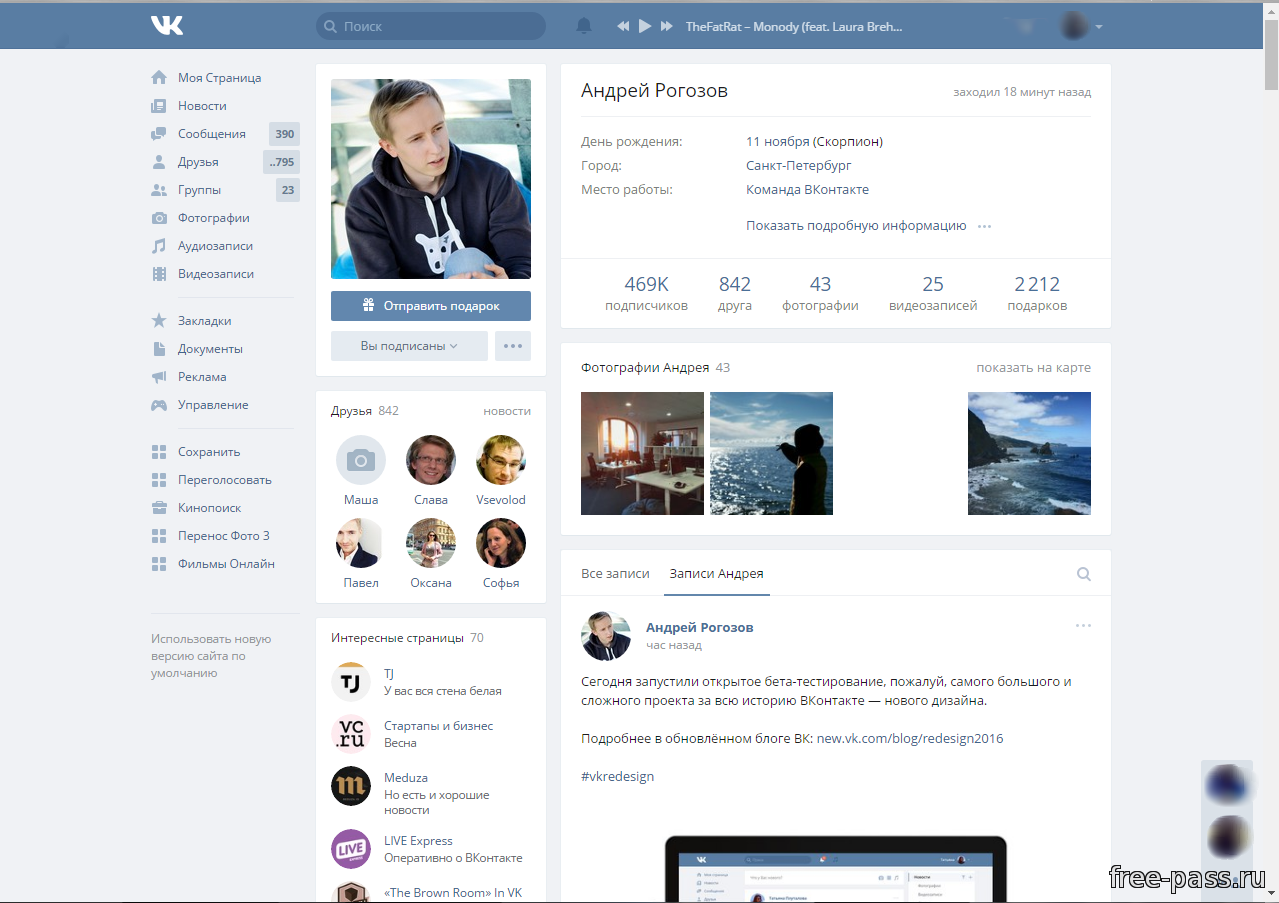
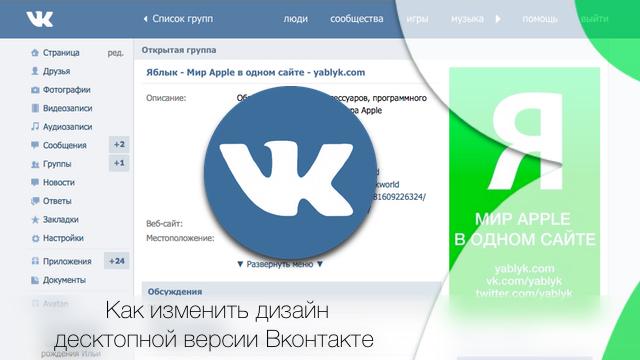

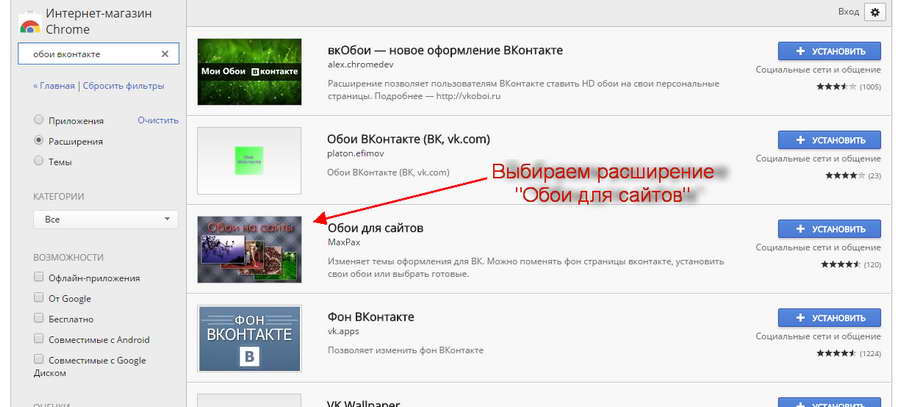
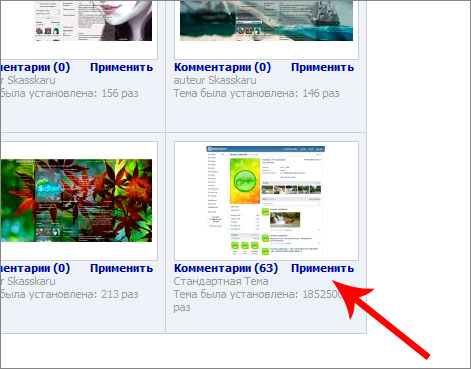
Добавить комментарий